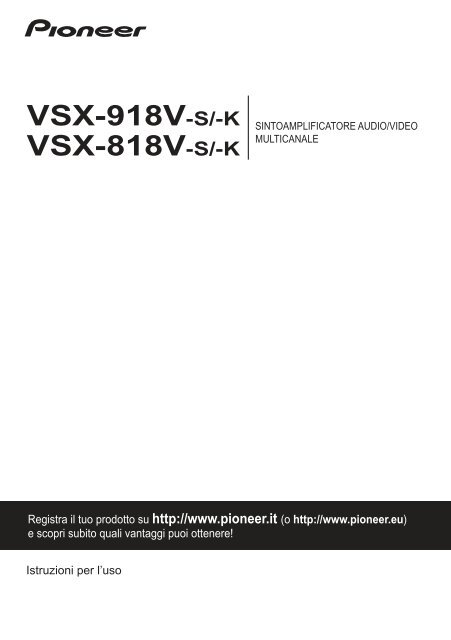Pioneer VSX-818V-S - User manual - italien
Pioneer VSX-818V-S - User manual - italien
Pioneer VSX-818V-S - User manual - italien
You also want an ePaper? Increase the reach of your titles
YUMPU automatically turns print PDFs into web optimized ePapers that Google loves.
<strong>VSX</strong>-918V-S/-K<br />
<strong>VSX</strong>-<strong>818V</strong>-S/-K<br />
SINTOAMPLIFICATORE AUDIO/VIDEO<br />
MULTICANALE<br />
Registra il tuo prodotto su http://www.pioneer.it (o http://www.pioneer.eu)<br />
e scopri subito quali vantaggi puoi ottenere!<br />
Istruzioni per l’uso
DOWN<br />
DOWN DOWN<br />
IMPORTANTE<br />
Il simbolo del lampo con terminale a forma<br />
di freccia situato all’interno di un triangolo<br />
equilatero serve ad avvisare l’utilizzatore<br />
della presenza di una “tensione pericolosa”<br />
non isolata nella struttura del prodotto che<br />
potrebbe essere di un’intensità tale da<br />
provocare scosse elettriche all’utilizzatore.<br />
CAUTION<br />
RISK OF ELECTRIC SHOCK<br />
DO NOT OPEN<br />
ATTENZIONE:<br />
PER EVITARE IL RISCHIO DI SCOSSE<br />
ELETTRICHE, NON RIMUOVERE IL<br />
COPERCHIO (O IL RETRO). NON CI SONO<br />
PARTI INTERNE LA CUI MANUTENZIONE<br />
POSSA ESSERE EFFETTUATA<br />
DALL’UTENTE. IN CASO DI NECESSITÀ,<br />
RIVOLGERSI ESCLUSIVAMENTE A<br />
PERSONALE DI SERVIZIO QUALIFICATO.<br />
Il punto esclamativo in un triangolo<br />
equilatero serve ad avvisare l’utilizzatore<br />
della presenza di importanti istruzioni di<br />
funzionamento e manutenzione riportate nel<br />
libretto allegato al prodotto.<br />
D3-4-2-1-1_It<br />
Grazie per aver acquistato questo prodotto<br />
<strong>Pioneer</strong>. Leggere attentamente questo <strong>manual</strong>e<br />
di istruzioni per familiarizzarsi con l’uso<br />
dell’apparecchio. Conservare poi il <strong>manual</strong>e per<br />
ogni eventuale futuro riferimento.<br />
ATTENZIONE<br />
Questo apparecchio non è impermeabile. Per<br />
prevenire pericoli di incendi o folgorazioni, non<br />
posizionare nelle vicinanze di questo apparecchio<br />
contenitori pieni di liquidi (quali vasi da fiori, o<br />
simili), e non esporre l’apparecchio a sgocciolii,<br />
schizzi, pioggia o umidità.<br />
D3-4-2-1-3_A_It<br />
ATTENZIONE<br />
Prima di collegare per la prima volta l’apparecchio alla<br />
sorgente di alimentazione leggere attentamente la<br />
sezione che segue.<br />
La tensione della sorgente di elettricità differisce<br />
da Paese a Paese e da regione a regione. Verificare<br />
che la tensione di rete della zona in cui si intende<br />
utilizzare l’apparecchio sia quella corretta, come<br />
indicato sul pannello posteriore dell’apparecchio<br />
stesso (ad es.: 230 V o 120 V).<br />
D3-4-2-1-4_A_It<br />
AVVERTENZA PER LA VENTILAZIONE<br />
Installare l’apparecchio avendo cura di lasciare un<br />
certo spazio all’intorno dello stesso per consentire<br />
una adeguata circolazione dell’aria e migliorare la<br />
dispersione del calore (almeno 20 cm sulla parte<br />
superiore, 10 cm sul retro, e 30 cm su ciascuno dei<br />
lati).<br />
ATTENZIONE<br />
L’apparecchio è dotato di un certo numero di<br />
fessure e di aperture per la ventilazione, allo scopo<br />
di garantirne un funzionamento affidabile, e per<br />
proteggerlo dal surriscaldamento. Per prevenire<br />
possibili pericoli di incendi le aperture non devono<br />
mai venire bloccate o coperte con oggetti vari (quali<br />
giornali, tovaglie, tende o tendaggi, ecc.), e<br />
l’apparecchio non deve essere utilizzato<br />
appoggiandolo su tappeti spessi o sul letto.<br />
D3-4-2-1-7b_A_It<br />
ATTENZIONE<br />
Per evitare il pericolo di incendi, non posizionare<br />
sull’apparecchio dispositivi con fiamme vive (ad<br />
esempio una candela accesa, o simili). D3-4-2-1-7a_A_It<br />
Condizioni ambientali di funzionamento<br />
Gamma ideale della temperatura ed umidità<br />
dell’ambiente di funzionamento:<br />
da +5 °C a +35 °C, umidità relativa inferiore all‘85 %<br />
(fessure di ventilazione non bloccate)<br />
Non installare l’apparecchio in luoghi poco ventilati, o<br />
in luoghi esposti ad alte umidità o alla diretta luce del<br />
sole (o a sorgenti di luce artificiale molto forti).<br />
D3-4-2-1-7c_A_It
Se si vuole eliminare questo prodotto, non gettarlo insieme ai rifiuti domestici. Esiste un sistema di raccolta differenziata in conformità<br />
alle leggi che richiedono appositi trattamenti, recupero e riciclo.<br />
I privati cittadini dei paesi membri dell’UE, di Svizzera e Norvegia, possono restituire senza alcun costo i loro prodotti elettronici usati ad appositi<br />
servizi di raccolta o a un rivenditore (se si desidera acquistarne uno simile).<br />
Per i paesi non citati qui sopra, si prega di prendere contatto con le autorità locali per il corretto metodo di smaltimento.<br />
In questo modo, si è sicuri che il proprio prodotto eliminato subirà il trattamento, il recupero e il riciclo necessari per prevenire gli effetti<br />
K058_A_It<br />
potenzialmente negativi sull’ambiente e sulla vita dell’uomo.<br />
Questo prodotto è conforme con la Direttiva Bassa<br />
Tensione 2006/95/CE e con la Direttiva EMC<br />
2004/108/CE.<br />
D3-4-2-1-9a_A_It<br />
Se la spina del cavo di alimentazione di questo<br />
apparecchio non si adatta alla presa di corrente<br />
alternata di rete nella quale si intende inserire la<br />
spina stessa, questa deve essere sostituita con una<br />
adatta allo scopo. La sostituzione della spina del<br />
cavo di alimentazione deve essere effettuata<br />
solamente da personale di servizio qualificato. Dopo<br />
la sostituzione, la vecchia spina, tagliata dal cavo di<br />
alimentazione, deve essere adeguatamente<br />
eliminata per evitare possibili scosse o folgorazioni<br />
dovute all’accidentale inserimento della spina stessa<br />
in una presa di corrente sotto tensione.<br />
Se si pensa di non utilizzare l’apparecchio per un<br />
relativamente lungo periodo di tempo (ad esempio,<br />
durante una vacanza), staccare la spina del cavo di<br />
alimentazione dalla presa di corrente alternata di<br />
rete.<br />
D3-4-2-2-1a_A_It<br />
Questo prodotto è destinato esclusivamente all'uso<br />
domestico. Eventuali disfunzioni dovute ad usi<br />
diversi (quali uso prolungato a scopi commerciali, in<br />
ristoranti, o uso in auto o su navi) e che richiedano<br />
particolari riparazioni, saranno a carico dell'utente,<br />
anche se nel corso del periodo di garanzia. K041_It<br />
Questo prodotti, <strong>VSX</strong>-<strong>818V</strong> e <strong>VSX</strong>-918V sono<br />
conformi al DM 28/8/1995, Nº548, ottemperando alle<br />
prescrizioni di cui al DM 25/6/1985 (par. 3, all. A) e<br />
DM 27/8/1987 (All. I).<br />
D44-8-4b_It<br />
AVVERTENZA<br />
L’interruttore principale (STANDBY/ON)<br />
dell’apparecchio non stacca completamente il flusso<br />
di corrente elettrica dalla presa di corrente alternata<br />
di rete. Dal momento che il cavo di alimentazione<br />
costituisce l’unico dispositivo di distacco<br />
dell’apparecchio dalla sorgente di alimentazione, il<br />
cavo stesso deve essere staccato dalla presa di<br />
corrente alternata di rete per sospendere<br />
completamente qualsiasi flusso di corrente. Verificare<br />
quindi che l’apparecchio sia stato installato in modo<br />
da poter procedere con facilità al distacco del cavo di<br />
alimentazione dalla presa di corrente, in caso di<br />
necessità. Per prevenire pericoli di incendi, inoltre, il<br />
cavo di alimentazione deve essere staccato dalla<br />
presa di corrente alternata di rete se si pensa di non<br />
utilizzare l’apparecchio per periodi di tempo<br />
relativamente lunghi (ad esempio, durante una<br />
vacanza).<br />
D3-4-2-2-2a_A_It<br />
Prodotto su licenza dei Dolby Laboratories. “Dolby”,<br />
“Pro Logic” e il simbolo della doppia D sono marchi<br />
dei Dolby Laboratories.<br />
“DTS” è un marchio depositato di DTS, Inc., mentre<br />
“DTS 96/24” è un marchio di fabbrica di DTS, Inc.
Indice<br />
01 Prima di cominciare<br />
Controllo dei contenuti della scatola. . . . . . . . 6<br />
Installazione delle batterie . . . . . . . . . . . . . . . 6<br />
Installazione del ricevitore. . . . . . . . . . . . . . . . 6<br />
Ventilazione . . . . . . . . . . . . . . . . . . . . . . . . . 6<br />
02 Guida di 5 minuti<br />
Presentazione del sistema home theater . . . . 7<br />
Ascolto del suono surround . . . . . . . . . . . . . . 7<br />
Impostazione automatica del suono surround<br />
(MCACC). . . . . . . . . . . . . . . . . . . . . . . . . . . . . 8<br />
Altri problemi che possono sorgere durante<br />
l’uso della funzione Auto MCACC Setup. . . 10<br />
Ottimizzazione del suono con la funzione Phase<br />
Control . . . . . . . . . . . . . . . . . . . . . . . . . . . . . 10<br />
03 Collegamento<br />
Come collegare i cavi . . . . . . . . . . . . . . . . . . 11<br />
Cavi audio analogici . . . . . . . . . . . . . . . . . . 11<br />
Cavi audio digitali . . . . . . . . . . . . . . . . . . . . 11<br />
Cavi video . . . . . . . . . . . . . . . . . . . . . . . . . . 11<br />
Collegamento di un lettore DVD e di un<br />
televisore. . . . . . . . . . . . . . . . . . . . . . . . . . . . 12<br />
Collegamento delle uscite analogiche<br />
multicanale . . . . . . . . . . . . . . . . . . . . . . . . 13<br />
Collegamento di ricevitori satellitari o di<br />
altri set-top digitali . . . . . . . . . . . . . . . . . . . . 13<br />
Collegamento di altri componenti audio . . . . 14<br />
Informazioni sul decoder WMA9 Pro . . . . . 14<br />
Collegamento di un registratore HDD/DVD,<br />
di un VCR e di altre sorgenti video . . . . . . . . 15<br />
Uso delle prese video componente . . . . . . . . 16<br />
Collegamento utilizzando HDMI . . . . . . . . . . 16<br />
Informazioni su HDMI . . . . . . . . . . . . . . . . 17<br />
Collegamento al mini jack audio del pannello<br />
frontale . . . . . . . . . . . . . . . . . . . . . . . . . . . . . 18<br />
Collegamento al terminale video del pannello<br />
frontale . . . . . . . . . . . . . . . . . . . . . . . . . . . . . 18<br />
Collegamento delle antenne . . . . . . . . . . . . . 19<br />
Uso delle antenne esterne . . . . . . . . . . . . . 19<br />
Collegamento degli altoparlanti . . . . . . . . . . 20<br />
Suggerimenti per l’ubicazione degli<br />
altoparlanti . . . . . . . . . . . . . . . . . . . . . . . . . 21<br />
Diagrammi di posizionamento degli<br />
altoparlanti . . . . . . . . . . . . . . . . . . . . . . . . . 22<br />
Commutazione del sistema di diffusione. . . . 22<br />
04 Controlli e display<br />
Pannello anteriore . . . . . . . . . . . . . . . . . . . . . 23<br />
Display . . . . . . . . . . . . . . . . . . . . . . . . . . . . . 24<br />
Telecomando. . . . . . . . . . . . . . . . . . . . . . . . . 26<br />
Intervallo operativo del telecomando. . . . . . 29<br />
05 Ascolto del sistema<br />
Riproduzione automatica . . . . . . . . . . . . . . . 30<br />
Ascolto con il suono surround. . . . . . . . . . . . 30<br />
Uso degli effetti surround Advanced . . . . . . 31<br />
Ascolto stereo . . . . . . . . . . . . . . . . . . . . . . . . 31<br />
Uso della funzione Front Stage Surround<br />
Advance . . . . . . . . . . . . . . . . . . . . . . . . . . . . 32<br />
Uso della funzione Stream Direct . . . . . . . . . 32<br />
Uso della funzione Sound Retriever. . . . . . . . 32<br />
Ascolto con la funzione Acoustic Calibration<br />
EQ . . . . . . . . . . . . . . . . . . . . . . . . . . . . . . . . . 33<br />
Uso della modalità Virtual Surround<br />
Back (VSB) . . . . . . . . . . . . . . . . . . . . . . . . . . 33<br />
Impostazione delle opzioni AV . . . . . . . . . . . . 34<br />
Riproduzione di altre fonti . . . . . . . . . . . . . . . 36<br />
Come scegliere il segnale d’ingresso . . . . . . 36<br />
Selezione degli ingressi analogici<br />
multicanale . . . . . . . . . . . . . . . . . . . . . . . . . . 36<br />
Selezione degli ingressi audio frontali . . . . . . 36<br />
06 Menù System Setup<br />
Uso del menu System Setup . . . . . . . . . . . . . 37<br />
Impostazione <strong>manual</strong>e dei diffusori<br />
mediante il menu Manual MCACC . . . . . . . . 37<br />
Livello canale ottimo . . . . . . . . . . . . . . . . . . 38<br />
Distanza ottimale dei diffusori . . . . . . . . . . 39<br />
Calibratura acustica EQ . . . . . . . . . . . . . . . 40<br />
Configurazione <strong>manual</strong>e degli altoparlanti . . . . 42<br />
Impostazione degli altoparlanti . . . . . . . . . . 42<br />
Rete Crossover . . . . . . . . . . . . . . . . . . . . . . 43<br />
Livello del canale . . . . . . . . . . . . . . . . . . . . 44<br />
Distanza dell’ altoparlante . . . . . . . . . . . . . 45
07 Come usare il sintonizzatore<br />
Ascolto della radio. . . . . . . . . . . . . . . . . . . . . 46<br />
Miglioramento del suono FM stereo . . . . . . 46<br />
Sintonizzazione diretta di una stazione . . . . 46<br />
Come salvare le stazioni di preselezione . . . . 47<br />
Come denominare le stazioni<br />
preselezionate. . . . . . . . . . . . . . . . . . . . . . . 47<br />
Ascolto delle stazioni preselezionate. . . . . . 47<br />
Un’introduzione al sistema RDS . . . . . . . . . . 48<br />
Visualizzazione delle informazioni RDS. . . . 48<br />
Ricerca dei programmi RDS . . . . . . . . . . . . 48<br />
Utilizzo della funzione EON . . . . . . . . . . . . . . 49<br />
08 Come fare le registrazioni<br />
Come fare una registrazione audio o video. . . . 50<br />
09 Controllo del resto del sistema<br />
Come manovrare altri componenti <strong>Pioneer</strong> . . . 51<br />
Impostazione del telecomando per manovrare<br />
altri componenti . . . . . . . . . . . . . . . . . . . . . . 51<br />
Selezione diretta dei codici di preselezione. . . . 52<br />
Funzione diretta. . . . . . . . . . . . . . . . . . . . . . . 52<br />
Cancellazione di tutte le impostazioni del<br />
telecomando . . . . . . . . . . . . . . . . . . . . . . . . . 52<br />
Controlli per TV . . . . . . . . . . . . . . . . . . . . . . . 53<br />
Come manovrare altri componenti . . . . . . . . 54<br />
Lista dei codici preimpostati . . . . . . . . . . . . . 56<br />
10 Altri collegamenti<br />
Collegamento di un iPod . . . . . . . . . . . . . . . . 57<br />
Collegamento dell’iPod al ricevitore . . . . . . 57<br />
Riproduzione dall’iPod . . . . . . . . . . . . . . . . 58<br />
Collegamento di un dispositivo USB . . . . . . . 59<br />
Collegamento di un dispositivo USB al<br />
ricevitore. . . . . . . . . . . . . . . . . . . . . . . . . . . 60<br />
Controlli di base per la riproduzione . . . . . . 60<br />
Scelta di un file dalla lista di<br />
cartelle/file per la riproduzione . . . . . . . . . . 61<br />
Compatibilità dell’audio compresso . . . . . . 61<br />
Utilizzo del ricevitore con un TV flat-screen<br />
<strong>Pioneer</strong> . . . . . . . . . . . . . . . . . . . . . . . . . . . . . 62<br />
Uso del modo SR+ con un TV flat-screen<br />
<strong>Pioneer</strong> . . . . . . . . . . . . . . . . . . . . . . . . . . . . 63<br />
11 Altre impostazioni<br />
Menù Input Assign . . . . . . . . . . . . . . . . . . . . 64<br />
Menù Other Setup. . . . . . . . . . . . . . . . . . . . . 66<br />
SR+ Setup per i TV flat-screen <strong>Pioneer</strong>. . . . 66<br />
12 Informazioni addizionali<br />
Localizzazione dei guasti . . . . . . . . . . . . . . . . 67<br />
HDMI . . . . . . . . . . . . . . . . . . . . . . . . . . . . . 69<br />
Informazioni importanti riguardanti il<br />
collegamento HDMI . . . . . . . . . . . . . . . . . . 70<br />
Ripristino dell’unità principale. . . . . . . . . . . . 70<br />
Commutazione dell’impedenza<br />
dell’altoparlante. . . . . . . . . . . . . . . . . . . . . . . 70<br />
Modifica dell’impostazione del<br />
formato TV . . . . . . . . . . . . . . . . . . . . . . . . . . . 71<br />
Precauzione riguardante il cavo<br />
d’alimentazione . . . . . . . . . . . . . . . . . . . . . . . 71<br />
Pulizia dell’unità . . . . . . . . . . . . . . . . . . . . . . 71<br />
Specifiche . . . . . . . . . . . . . . . . . . . . . . . . . . . 71<br />
English Italiano Français Deutsch Nederlands Español
Capitolo 1:<br />
Prima di cominciare<br />
Controllo dei contenuti della<br />
scatola<br />
Controllare che siano stati inclusi i seguenti<br />
accessori in dotazione:<br />
• Impostazione microfono<br />
• Telecomando<br />
• Pile a secco (IEC R6, dimensione AA) x2<br />
• Antenna AM a telaio<br />
• Antenna FM a filo<br />
• Documento di garanzia<br />
• Queste istruzioni per l’uso<br />
Installazione delle batterie<br />
Attenzione<br />
L’utilizzo errato delle batterie può causare<br />
rischi quali perdite o scoppi. Osservare sempre<br />
le seguenti precauzioni:<br />
• Non usare mai batterie nuove e vecchie<br />
allo stesso tempo.<br />
• Inserire le polarità positiva e negativa delle<br />
batterie in conformità con le marcature nel<br />
vano batterie.<br />
• Batterie con la stessa forma possono avere<br />
un voltaggio diverso. Non usare diversi tipi<br />
di batterie contemporaneamente.<br />
• Assicurarsi di rispettare le norme nazionali<br />
o la legislazione per la tutela dell’ambiente<br />
in vigore nella nazione in cui verrà usato<br />
l’apparecchio.<br />
• Non usare né conservare le batterie alla<br />
luce diretta del sole o in luoghi<br />
eccessivamente caldi, come all’interno di<br />
un’automobile o in prossimità di un<br />
calorifero. Le batterie potrebbero perdere<br />
liquido, surriscaldarsi, esplodere o<br />
prendere fuoco. In tali condizioni, anche la<br />
durata e le prestazioni delle batterie<br />
potrebbero risultare ridotte.<br />
Installazione del ricevitore<br />
• All’installazione di quest’unità, assicurarsi<br />
di posizionarla su una superficie piana e<br />
stabile.<br />
Evitare di installare l’apparecchio nei seguenti<br />
luoghi:<br />
– sopra un televisore (possibile distorsione<br />
dello schermo)<br />
– vicino ad una piastra a cassette (o vicino ad<br />
un dispositivo che genera campi magnetici).<br />
Questo può interferire con il suono.<br />
– nella luce diretta del sole<br />
– in luoghi umidi o bagnati<br />
– in luoghi estremamente caldi o freddi<br />
– in luoghi esposti a vibrazioni o altri movimenti<br />
– in luoghi molto polverosi<br />
– in luoghi esposti a fumi o oli (ad esempio la<br />
cucina)<br />
Ventilazione<br />
Installare l’apparecchio avendo cura di<br />
lasciare un certo spazio all’intorno dello stesso<br />
per consentire una adeguata circolazione<br />
dell’aria e migliorare la dispersione del calore<br />
(almeno 20 cm sulla parte superiore). La<br />
mancanza di spazio sufficiente verso i muri o<br />
altri apparecchi provoca un accumulo di calore<br />
all’interno dell’apparecchio impedendone il<br />
corretto funzionamento e la capacità di fornire<br />
prestazioni ottimali.<br />
Ricevitore<br />
20 cm<br />
L’apparecchio è dotato di un certo numero di<br />
fessure e di aperture per la ventilazione per<br />
proteggerlo dal surriscaldamento. Per<br />
prevenire possibili pericoli di incendi non<br />
collocare alcun oggetto direttamente<br />
sull’apparecchio, non bloccare le aperture né<br />
coprirle con oggetti vari (quali giornali,<br />
tovaglie, tendaggi ecc.) e non utilizzare<br />
l’apparecchio appoggiandolo su tappeti spessi<br />
o sul letto.<br />
6<br />
It
Capitolo 2:<br />
Guida di 5 minuti<br />
Presentazione del sistema home<br />
theater<br />
Home theater riguarda l’uso di piste audio<br />
multiple per creare un effetto sonoro surround,<br />
per farvi sentire al centro dell’azione o di un<br />
concerto. Il suono surround che si ottiene da<br />
un sistema home theater non dipende solo<br />
dalla configurazione degli altoparlanti in uso,<br />
ma anche dalla sorgente utilizzata e dalle<br />
impostazioni del ricevitore.<br />
Questo ricevitore decodifica automaticamente<br />
sorgenti multicanale Dolby Digital, DTS o<br />
Dolby Surround a seconda dell’impostazione<br />
degli altoparlanti. Nella maggior parte dei casi,<br />
non sarà necessario fare modifiche per<br />
ottenere un suono surround realistico, ma altre<br />
possibilità (ad esempio l’ascolto di un CD con<br />
il suono surround multicanale) sono spiegati in<br />
Ascolto del sistema a pagina 30.<br />
Ascolto del suono surround<br />
Con la seguente guida rapida alla configurazione<br />
è possibile collegare in pochissimo tempo il<br />
sistema per il suono surround. In molti casi, si<br />
può semplicemente lasciare inalterate le<br />
impostazioni standard del ricevitore.<br />
• Accertarsi di aver effettuato tutte le<br />
connessioni prima di collegare l’unità alla<br />
sorgente di alimentazione CA.<br />
1 Collegare il lettore DVD e il televisore.<br />
Consultare Collegamento di un lettore DVD e di<br />
un televisore a pagina 12. Per un suono surround,<br />
è utile effettuare l’installazione usando un<br />
collegamento digitale dal lettore DVD al ricevitore.<br />
2 Collegare gli altoparlanti e collocarli in<br />
una posizione che consenta di ottenere un<br />
suono surround ottimale.<br />
Vedi a Collegamento degli altoparlanti a<br />
pagina 20.<br />
Il luogo d’installazione degli altoparlanti<br />
influisce molto sul suono. Per ottenere un<br />
effetto sonoro ottimale, posizionare gli<br />
altoparlanti come indicato di seguito. Per<br />
maggiori dettagli, consultare inoltre<br />
Suggerimenti per l’ubicazione degli altoparlanti<br />
a pagina 21.<br />
Sinistro<br />
anteriore (L)<br />
Subwoofer (SW)<br />
Centrale (C)<br />
Sinistro<br />
surround (LS)<br />
Destro<br />
anteriore (R)<br />
Posizione<br />
d’ascolto<br />
Destro<br />
surround (RS)<br />
3 Collegare e accendere il ricevitore;<br />
accendere poi - nell’ordine - lettore DVD,<br />
subwoofer e televisore.<br />
Assicurarsi di aver impostato l’ingresso video<br />
su televisore in questo ricevitore. Controllare il<br />
<strong>manual</strong>e in dotazione con il televisore per<br />
ulteriori istruzioni su come procedere.<br />
4 Per configurare il sistema, utilizzare la<br />
configurazione automatica su schermo<br />
MCACC.<br />
Vedi a Impostazione automatica del suono<br />
surround (MCACC) a pagina 8 per ulteriori<br />
informazioni al riguardo.<br />
5 Riprodurre un DVD e regolare il volume.<br />
Accertarsi che il display del ricevitore riporti<br />
l’indicazione DVD/BD. Altrimenti, premere<br />
DVD sul telecomando per impostare l’ingresso<br />
DVD sul ricevitore. 1<br />
Vi sono diverse altre opzioni audio che si<br />
possono selezionare. Vedere Ascolto del<br />
sistema a pagina 30 per ulteriori informazioni. 2<br />
Nota<br />
1 Potrebbe essere necessario impostare il lettore DVD per l’uscita audio Dolby Digital, DTS e 88,2 kHz/96 kHz PCM (2 canali)<br />
(per maggiori informazioni fare riferimento al <strong>manual</strong>e del lettore DVD).<br />
2 A seconda del lettore DVD o disco sorgente in uso, si potrebbe ottenere solo un suono a 2 canali. In questo caso, il ricevitore<br />
deve essere impostato su una modalità di ascolto STANDARD (consultare Ascolto con il suono surround a pagina 30 se<br />
necessario) per ottdnere un suono surround multicanale.<br />
7<br />
It
AUX<br />
MCACC<br />
PORTABLE<br />
Impostazione automatica del<br />
suono surround (MCACC)<br />
L’impostazione del sistema automatico di<br />
calibratura acustica multicanale (MCACC)<br />
misura le caratteristiche acustiche dell’area di<br />
ascolto, prendendo in considerazione il rumore<br />
ambientale, la dimensione e la distanza degli<br />
altoparlanti e i test per il ritardo e il livello dei<br />
canali. Dopo aver impostato il microfono in<br />
dotazione con il sistema, il ricevitore utilizza le<br />
informazioni di una serie di toni di prova per<br />
ottimizzare le impostazioni degli altoparlanti e<br />
l’equalizzazione per la stanza in questione.<br />
Importante<br />
• La funzione Auto MCACC Setup sostituirà<br />
eventuali impostazioni degli altoparlanti<br />
esistenti già fatte.<br />
• Assicurarsi che siano scollegate le cuffie.<br />
Attenzione<br />
• I toni di prova usati nell’impostazione<br />
automatica MCACC sono emessi ad un<br />
alto livello di volume.<br />
RECEIVER CONTROL<br />
ONE TOUCH<br />
COPY<br />
CH+<br />
Assicurarsi che non ci siano ostacoli tra gli<br />
altoparlanti ed il microfono.<br />
Se avete un treppiedi a disposizione, usatelo<br />
per posizionare il microfono in modo tale che<br />
sia all’altezza delle orecchio nella vostra<br />
normale posizione d’ascolto. Altrimenti,<br />
posizionare il microfono al livello dell’orecchio<br />
usando un tavolo o una sedia.<br />
3 Premere RECEIVER sul telecomando, poi<br />
premere il tasto SETUP.<br />
Sul televisore viene visualizzata una schermata<br />
(OSD). Usare i tasti /// ed ENTER sul<br />
telecomando per navigare attraverso le<br />
schermate e per selezionare le voci di menu.<br />
Premere RETURN per uscire dal menu<br />
corrente.<br />
• Premere SETUP in qualsiasi momento per<br />
uscire dal menu System Setup. 1<br />
4 Selezionare ‘Auto MCACC’ dal menu<br />
System Setup e quindi premere ENTER.<br />
MASTER<br />
VOLUME<br />
RECEIVER<br />
INPUT SELECT<br />
MULTI CONTROL TV CTRL<br />
DVD TV DVR<br />
CD-R<br />
CD FM AM<br />
SOURCE<br />
PORTABLE<br />
iPod USB<br />
RECEIVER<br />
AV<br />
TUNE<br />
PARAMETER T.EDIT<br />
TOP MENU<br />
MENU<br />
ST<br />
ST<br />
ENTER<br />
GUIDE<br />
PTY SEARCH<br />
SUBTITLE<br />
SETUP<br />
TUNE<br />
RETURN<br />
CH-<br />
REC TV/DTV AUDIO<br />
A<br />
System Setup<br />
1.Auto MCACC<br />
2.Manual MCACC<br />
3.Manual SP Setup<br />
4.Input Assign<br />
5.Other Setup<br />
System Setup<br />
1.Auto MCACC<br />
2.Manual MCACC<br />
3.Manual SP Setup<br />
4.Input Assign<br />
1 Accendere il ricevitore e il televisore.<br />
2 Collegare il microfono alla presa MCACC<br />
PORTABLE sul pannello anteriore.<br />
Abbassare la linguetta PUSH OPEN per<br />
accedere alla presa MCACC PORTABLE.<br />
: Exit<br />
: Exit<br />
Sopra: <strong>VSX</strong>-918V (a sinistra) e <strong>VSX</strong>-<strong>818V</strong> (a destra)<br />
Cercare di stare il più possibile in silenzio dopo<br />
aver premuto ENTER. Il sistema emette una<br />
serie di test di prova per stabilire il livello di<br />
rumore ambientale.<br />
Nota<br />
1 • Lo screen saver si avvia automaticamente dopo tre minuti di inattività. Se si cancella la funzione Auto MCACC Setup in<br />
qualsiasi momento, il ricevitore esce automaticamente e non sarà effettuata alcuna impostazione.<br />
• L’OSD non compare se il collegamento è stato effettuato dall’uscita HDMI al televisore. Per la configurazione del sistema,<br />
utilizzare collegamenti component o compositi.<br />
8<br />
It
5 Seguire le istruzioni visualizzate.<br />
• Assicurarsi che sia collegato il microfono.<br />
• Se state usando un subwoofer, questo<br />
viene rivelato automaticamente<br />
ogniqualvolta si accende il sistema.<br />
Accertarsi che sia acceso e che il volume<br />
sia sufficientemente alto.<br />
• Vedere di seguito le note relative al rumore<br />
di fondo e ad altre possibili interferenze.<br />
6 Attendere il completamento<br />
dell’emissione dei toni di prova.<br />
Mentre il ricevitore emette i toni di prova per<br />
determinare gli altoparlanti presenti nella<br />
configurazione in uso, sullo schermo viene<br />
visualizzato un rapporto sull’avanzamento<br />
delle operazioni. Mentre il sistema esegue<br />
queste attività, cercare di rimanere il più<br />
possibile in silenzio.<br />
Se viene visualizzato un messaggio di errore<br />
(ERR) nella colonna di destra, potrebbe<br />
trattarsi di un problema di connessione<br />
dell’altoparlante. Se l’opzione RETRY non<br />
risolve il problema, spegnere l’alimentazione e<br />
verificare i collegamenti degli altoparlanti.<br />
8 Accertarsi di aver selezionato ‘OK’ poi<br />
premere ENTER.<br />
Se al punto 7 lo schermo non viene toccato per 30<br />
secondi, e non si preme il tasto ENTER al punto 8,<br />
la funzione Auto MCACC setup si avvierà<br />
automaticamente come indicato di seguito.<br />
Sullo schermo viene visualizzato un rapporto<br />
sull’avanzamento delle operazioni, mentre il<br />
ricevitore emette ulteriori toni di prova per<br />
determinare le impostazioni ottimali relative a<br />
livello dei canali, distanza degli altoparlanti e<br />
alla funzione Acoustic Calibration EQ.<br />
1.Auto MCACC<br />
Now Analyzing<br />
Environment Check<br />
Ambient Noise [ OK ]<br />
Microphone [ OK ]<br />
Speaker YES/NO [ OK ]<br />
:Cancel<br />
1.Auto MCACC<br />
Now Analyzing<br />
Surround Analyzing<br />
Speaker System [ ]<br />
Speaker Distance [ ]<br />
Channel Level [ ]<br />
Acoustic Cal EQ [ ]<br />
:Cancel<br />
• Per una corretta impostazione degli<br />
altoparlanti, non regolare il volume durante<br />
l’emissione dei toni di prova.<br />
7 Confermare la configurazione degli<br />
altoparlanti.<br />
La configurazione visualizzata sullo schermo<br />
dovrebbe rispecchiare la configurazione<br />
effettiva degli altoparlanti in uso.<br />
1.Auto MCACC<br />
Check!<br />
Front [ YES ]<br />
Center [ YES ]<br />
Surround [ YES ]<br />
SUB W. [ YES ]<br />
30:Next<br />
OK<br />
:Cancel<br />
Se la configurazione degli altoparlanti<br />
visualizzata non è corretta, usare / per<br />
selezionare l’altoparlante e / per<br />
modificare l’impostazione. Al termine,<br />
procedere al punto successivo.<br />
Cercare nuovamente di rimanere il più<br />
possibile in silenzio mentre vengono eseguite<br />
queste operazioni. Il tempo necessario è di<br />
circa 3 a 8 minuti.<br />
9 E’ terminata la funzione Auto MCACC<br />
Setup! Selezionare ‘SKIP’ per tornare al<br />
menu System Setup.<br />
L’indicatore MCACC sul pannello frontale si<br />
illumina per segnalare il completamento delle<br />
impostazioni.<br />
Le impostazioni fatte nell’impostazione Auto<br />
MCACC Setup devono fornire un suono<br />
surround eccellente, ma è anche possibile<br />
regolare le impostazioni <strong>manual</strong>mente usando<br />
il menù System Setup (vedi a pagina 37). 1<br />
Nota<br />
1 • Secondo le caratteristiche della stanza, può capitare che altoparlanti identici con un formato cono intorno a 12 cm abbiano<br />
un’impostazione diversa del formato. Si può correggere <strong>manual</strong>mente l’impostazione usando Impostazione degli altoparlanti a<br />
pagina 42.<br />
• Il valore dell’impostazione della distanza del subwoofer può essere più distante rispetto alla distanza effettiva dalla posizione<br />
d’ascolto. Quest’impostazione deve essere esatta (prendendo in considerazione il ritardo e le caratteristiche della stanza) e<br />
generalmente non va cambiata.<br />
9<br />
It
Le impostazioni possono essere visualizzate<br />
selezionando i singoli parametri dalla<br />
schermata Analyzed Data Check:<br />
• Speaker Setting – Dimensioni e numero<br />
degli altoparlanti collegati (vedere a<br />
pagina 42 per altri dettagli)<br />
• Speaker Distance – Distanza degli<br />
altoparlanti dalla posizione di ascolto<br />
(vedere a pagina 45 per altri dettagli)<br />
• Channel Level – Bilanciamento<br />
complessivo del sistema di altoparlanti<br />
(vedere a pagina 44 per altri dettagli)<br />
• Acoustic Cal EQ – Regolazione del<br />
bilanciamento della frequenza del sistema<br />
di altoparlanti in base alle caratteristiche<br />
acustiche della stanza (vedere a pagina 40<br />
per altri dettagli)<br />
Selezionare i canali desiderati, premendo<br />
RETURN dopo aver terminato la verifica di<br />
ciascuno di essi. Alla fine, selezionare SKIP<br />
per tornare al menù System Setup.<br />
Altri problemi che possono sorgere<br />
durante l’uso della funzione Auto<br />
MCACC Setup<br />
Se l’ambiente della stanza non è ottimale per la<br />
funzione Auto MCACC Setup (troppo rumore di<br />
fondo, eco contro le pareti, ostacoli che isolano<br />
gli altoparlanti dal microfono), le impostazioni<br />
finali possono risultare errate. Controllare gli<br />
elettrodomestici (condizionatori d’aria,<br />
frigorifero, ventilatore, ecc.) che possono<br />
influire nell’ambiente e spegnere gli stessi se<br />
necessario. Se ci fossero delle istruzioni sul<br />
pannello anteriore, seguire queste.<br />
• Alcuni televisori di vecchia data possono<br />
interferire con il funzionamento del<br />
microfono. Se questo sembra essere il<br />
caso, spegnere il televisore durante l’uso<br />
della funzione Auto MCACC Setup.<br />
Ottimizzazione del suono con la<br />
funzione Phase Control<br />
La funzione Phase Control del ricevitore utilizza<br />
misure di correzione fase per far sì che la fonte<br />
sonora arrivi in fase alla posizione di ascolto,<br />
evitando distorsioni e/o colorazioni<br />
indesiderate del suono (vedi l’illustrazione qui<br />
di seguito).<br />
P<br />
H<br />
A<br />
SE<br />
C<br />
O<br />
NTR<br />
O<br />
L<br />
D<br />
IS<br />
A<br />
TT<br />
P<br />
H<br />
A<br />
SE<br />
C<br />
O<br />
NTR<br />
O<br />
L<br />
A<br />
TTIV<br />
Fonte<br />
sonora<br />
Fonte<br />
sonora<br />
Altoparlante<br />
anteriore<br />
Subwoofer<br />
Altoparlante<br />
anteriore<br />
Subwoofer<br />
Posizione<br />
d’ascolto<br />
Posizione<br />
d’ascolto<br />
La tecnologia Phase Control offre una<br />
riproduzione coerente del suono attraverso<br />
l’uso della corrispondenza di fase 1 per<br />
un’immagine sonora ottimale alla posizione di<br />
ascolto. L’impostazione predefinita è<br />
l’attivazione: consigliamo di lasciare attivata la<br />
funzione Phase Control per tutte le fonti<br />
sonore.<br />
STEREO/<br />
AUTO/DIRECT A.L.C. STANDARD ADV SURR<br />
ACOUSTIC<br />
PHASE EQ DIALOG<br />
SOUND<br />
RETRIEVER<br />
• Per attivare la correzione di fase, premere<br />
PHASE (PHASE CONTROL).<br />
?<br />
Nota<br />
1 La corrispondenza di fase è un fattore determinante per un’adeguata riproduzione sonora. Se due forme d’onda sono “in fase”,<br />
le creste ed i cavi corrisponderanno, dando luogo ad una maggiore ampiezza, chiarezza e presenza del segnale sonoro. Se la<br />
cresta di un’onda incontra un cavo (come illustrato nella parte superiore dello schema in alto), il suono sarà “fuori fase” e sarà<br />
prodotta un’immagine sonora non affidabile.<br />
10<br />
It
Capitolo 3:<br />
Collegamento<br />
Come collegare i cavi<br />
Assicurarsi di non piegare i cavi sulla parte<br />
superiore di questa unità (come mostrato<br />
nell’illustrazione). Se ciò accade, il campo<br />
magnetico prodotto dai trasformatori in questa<br />
unità può provocare un ronzio dagli<br />
altoparlanti.<br />
Cavi audio digitali<br />
Usare un cavo audio digitale coassiale venduto<br />
separatamente oppure cavi ottici per collegare<br />
i componenti digitali a questo ricevitore. 1<br />
Cavo audio digitale coassiale<br />
Cavo ottico<br />
Cavi video<br />
Importante<br />
• Prima di effettuare o modificare i<br />
collegamenti, spegnere l’alimentazione e<br />
scollegare il cavo di alimentazione dalla<br />
presa CA.<br />
• Prima di scollegare il cavo di<br />
alimentazione, porre l’apparecchio in<br />
modalità standby.<br />
Cavi audio analogici<br />
Usare dei cavi fono RCA stereo per effettuare il<br />
collegamento dei componenti audio analogici.<br />
Questi cavi sono rossi e bianchi e bisogna<br />
collegare gli spinotti rossi ai terminali di destra<br />
(R) e gli spinotti bianchi ai terminali di sinistra<br />
(L).<br />
Cavi video RCA standard<br />
Si tratta di cavi per la connessione video del<br />
tipo più comune, che si utilizzano per collegare<br />
i terminali video compositi. Gli spinotti gialli<br />
consentono di distinguerli dai cavi audio.<br />
Cavo video RCA standard<br />
Cavi video componenti<br />
Usare dei cavi video per ottenere la migliore<br />
riproduzione possibile dei colori della fonte<br />
video. ll segnale dei colori del televisore è<br />
suddiviso in segnali di luminanza (Y) e colore<br />
(PB e PR) e poi emesso. In questo modo si<br />
evitano le interferenze tra i segnali.<br />
Cavi audio analogici<br />
Destro (rosso)<br />
Sinistro (bianco)<br />
Nota<br />
1 • Quando si collegano i cavi ottici, è importante fare attenzione durante l’inserimento dello spinotto per non danneggiare<br />
l’otturatore che protegge la presa ottica.<br />
• Per mettere via il cavo ottico, avvolgere lo stesso senza stringere. Il cavo si può danneggiare se piegato con forza.<br />
• È anche possibile usare un cavo video RCA standard per effettuare i collegamenti digitali coassiali.<br />
11<br />
It
Collegamento di un lettore DVD<br />
e di un televisore<br />
Questa pagina mostra come collegare il lettore<br />
DVD e il televisore al ricevitore.<br />
1 Collegare un’uscita audio digitale<br />
coassiale sul lettore DVD all’ingresso DIGITAL<br />
COAX 1 (DVD/BD) sul ricevitore.<br />
Usare un cavo audio digitale coassiale per il<br />
collegamento. 1<br />
2 Collegare l’uscita video composita e le<br />
uscite audio analogiche stereo presenti 2 sul<br />
lettore DVD agli ingressi DVD/BD su questo<br />
ricevitore.<br />
Usare un cavo video RCA standard e un cavo<br />
fono stereo RCA per il collegamento. 3<br />
• Se il lettore DVD ha uscite analogiche<br />
multicanale, consultare Collegamento delle<br />
uscite analogiche multicanale a pagina 13<br />
per informazioni su come collegarlo.<br />
3 Collegare le uscite audio analogiche dal<br />
televisore agli ingressi TV/SAT su questo<br />
ricevitore.<br />
Ciò permetterà di riprodurre il suono dal<br />
sintonizzatore incorporato nel televisore. Usare<br />
un cavo fono RCA a tale scopo.<br />
• Se il televisore ha un decoder digitale<br />
incorporato, è possibile anche collegare<br />
un’uscita audio digitale ottica dal<br />
televisore all’ingresso DIGITAL OPT 2<br />
(TV/SAT) al ricevitore. Usare un cavo ottico<br />
per il collegamento.<br />
4 Collegare il jack video MONITOR OUT sul<br />
ricevitore all’ingresso video del televisore.<br />
Usare un cavo video RCA standard per il<br />
collegamento alla presa video composita. 4<br />
HDMI<br />
(DVD / BD) IN 1<br />
Lettore DVD<br />
DIGITAL<br />
AUDIO OUT<br />
COAXIAL<br />
IN<br />
R<br />
IN<br />
IN<br />
(ASSIGNABLE)<br />
OUT<br />
(TV/ SAT) IN 2<br />
OUT<br />
DIGITAL IN<br />
COAX 1<br />
(DVD/ BD)<br />
(ASSIGNABLE)<br />
IN<br />
IN<br />
IN<br />
OUT<br />
ANALOG AUDIO OUT<br />
R<br />
L<br />
1 2<br />
<strong>VSX</strong>-918V<br />
3<br />
AUDIO<br />
AUX<br />
L<br />
CD<br />
CD-R<br />
/ TAPE<br />
/ MD<br />
DVD / BD<br />
FRONT<br />
DVD5.1<br />
CH INPUT<br />
TV<br />
/ SAT<br />
DVR<br />
/ VCR<br />
R L<br />
ANALOG AUDIO OUT<br />
TV<br />
DVD<br />
/ BD IN<br />
TV<br />
/ SAT IN<br />
DVR<br />
/ VCR IN<br />
ANTENNA<br />
L’illustrazione mostra il modello <strong>VSX</strong>-918V, ma i<br />
collegamenti per il <strong>VSX</strong>-<strong>818V</strong> sono gli stessi.<br />
AM<br />
LOOP<br />
FM UNBAL<br />
4<br />
VIDEO<br />
VIDEO IN<br />
VIDEO OUT<br />
CONTROL<br />
OUT<br />
IN<br />
SUB<br />
WOOFER<br />
PREOUT<br />
MONITOR<br />
OUT<br />
DVR<br />
/ VCR OUT<br />
DIGITAL IN<br />
(ASSIGNABLE)<br />
3<br />
OPT<br />
2<br />
(TV/ SAT)<br />
OPT<br />
1<br />
(CD)<br />
R<br />
S<br />
P<br />
E<br />
A<br />
K A<br />
E<br />
R<br />
S<br />
OPTICAL<br />
DIGITAL<br />
AUDIO OUT<br />
Nota<br />
1 Se il lettore DVD ha solo un’uscita digitale ottica, è possibile collegarlo all’ingresso ottico su questo ricevitore usando un cavo<br />
ottico. Quando si configura il ricevitore, è necessario specificare al ricevitore l’ingresso al quale si è collegato il lettore<br />
(consultare Menù Input Assign a pagina 64).<br />
2 Questo collegamento permette di effettuare registrazioni analogiche dal lettore DVD.<br />
3 Se il lettore dispone di un’uscita per componente video, è possibile collegare anche tale componente. Vedi a Uso delle prese<br />
video componente a pagina 16 per ulteriori informazioni al riguardo.<br />
4 Per usare le uscite video component per il collegamento del ricevitore alla TV, consultare Uso delle prese video componente a<br />
pagina 16.<br />
12<br />
It
Collegamento delle uscite<br />
analogiche multicanale<br />
Per la riproduzione DVD Audio e SACD, il<br />
lettore DVD potrebbe avere uscite analogiche a<br />
5.1 canali. In questo caso è possibile collegare<br />
le uscite analogiche multicanale agli ingressi<br />
analogici multicanale di questo ricevitore,<br />
come mostrato qui sotto. 1<br />
<strong>VSX</strong>-918V<br />
HDMI<br />
IN<br />
R<br />
IN<br />
(DVD / BD) IN 1<br />
IN<br />
(ASSIGNABLE)<br />
OUT<br />
(TV/ SAT) IN 2<br />
OUT<br />
DIGITAL IN<br />
COAX 1<br />
(DVD/ BD)<br />
(ASSIGNABLE)<br />
VIDEO<br />
OUTPUT<br />
IN<br />
IN<br />
IN<br />
OUT<br />
AUDIO<br />
AUX<br />
L<br />
CD<br />
CD-R<br />
/ TAPE<br />
/ MD<br />
DVD / BD<br />
FRONT<br />
DVD5.1<br />
CH INPUT<br />
TV<br />
/ SAT<br />
DVR<br />
/ VCR<br />
DVD<br />
/ BD IN<br />
TV<br />
/ SAT IN<br />
DVR<br />
/ VCR IN<br />
R L<br />
FRONT<br />
OUTPUT<br />
ANTENNA<br />
AM<br />
LOOP<br />
FM UNBAL<br />
VIDEO<br />
CONTROL<br />
OUT<br />
IN<br />
SUB<br />
WOOFER<br />
PREOUT<br />
MONITOR<br />
OUT<br />
DVR<br />
/ VCR OUT<br />
CENTER<br />
OUTPUT<br />
DIGITAL IN<br />
(ASSIGNABLE)<br />
OPT<br />
2<br />
(TV/ SAT)<br />
OPT<br />
1<br />
(CD)<br />
R<br />
S<br />
P<br />
E<br />
A<br />
K A<br />
E<br />
R<br />
S<br />
R L<br />
SURROUND<br />
OUTPUT<br />
R<br />
CEN-<br />
TER<br />
SUB<br />
WOOFER<br />
SURROUND<br />
DVD 5.1CH INPUT<br />
FRONT<br />
L<br />
L<br />
SUB-<br />
WOOFER<br />
OUTPUT<br />
M<br />
R<br />
1 Collegare una serie di uscite audio/video<br />
sul componente set-top agli ingressi TV/SAT<br />
AUDIO e VIDEO sul ricevitore. 2<br />
Usare un cavo fono RCA stereo per il<br />
collegamento audio e un cavo video RCA<br />
standard per il collegamento video. 3<br />
2 Se la set-top box dispone di un’uscita<br />
digitale, collegarla a un ingresso digitale del<br />
ricevitore.<br />
L’esempio illustra un collegamento ottico<br />
all’ingresso DIGITAL OPT 2 (TV/SAT). 4<br />
HDMI<br />
(DVD / BD) IN 1<br />
IN<br />
R<br />
IN<br />
IN<br />
(ASSIGNABLE)<br />
OUT<br />
(TV/ SAT) IN 2<br />
OUT<br />
DIGITAL IN<br />
COAX 1<br />
(DVD/ BD)<br />
(ASSIGNABLE)<br />
IN<br />
IN<br />
IN<br />
OUT<br />
AUDIO<br />
AUX<br />
L<br />
CD<br />
CD-R<br />
/ TAPE<br />
/ MD<br />
DVD / BD<br />
FRONT<br />
DVD5.1<br />
CH INPUT<br />
TV<br />
/ SAT<br />
DVR<br />
/ VCR<br />
DVD<br />
/ BD IN<br />
TV<br />
/ SAT IN<br />
DVR<br />
/ VCR IN<br />
ANTENNA<br />
AM<br />
LOOP<br />
FM UNBAL<br />
VIDEO<br />
CONTROL<br />
OUT<br />
IN<br />
SUB<br />
WOOFER<br />
PREOUT<br />
MONITOR<br />
OUT<br />
DVR<br />
/ VCR OUT<br />
DIGITAL IN<br />
(ASSIGNABLE)<br />
OPT<br />
2<br />
(TV/ SAT)<br />
OPT<br />
1<br />
(CD)<br />
R<br />
S<br />
P<br />
E<br />
A<br />
K A<br />
E<br />
R<br />
S<br />
Decodificatore multicanale/<br />
DVD con jack d’uscita<br />
analogica multicanale<br />
<strong>VSX</strong>-918V<br />
1<br />
2<br />
L’illustrazione mostra il modello <strong>VSX</strong>-918V, ma i<br />
collegamenti per il <strong>VSX</strong>-<strong>818V</strong> sono gli stessi.<br />
R AUDIO L VIDEO<br />
COAXIAL OPTICAL<br />
AV OUT<br />
DIGITAL OUT<br />
Collegamento di ricevitori<br />
satellitari o di altri set-top<br />
digitali<br />
I ricevitori satellitari e via cavo e i decoder TV<br />
digitali terrestri sono tutti esempi di ‘set-top<br />
box’.<br />
STB<br />
L’illustrazione mostra il modello <strong>VSX</strong>-918V, ma i<br />
collegamenti per il <strong>VSX</strong>-<strong>818V</strong> sono gli stessi.<br />
Nota<br />
1 L’ingresso multicanale può essere usato solo quando è selezionato DVD 5.1ch (vedere a pagina 36).<br />
2 Se è già stato collegato il televisore agli ingressi TV/SAT, scegliere semplicemente un altro ingresso. Per ricevere il segnale<br />
occorre tuttavia premere il pulsante di selezione dell’ingresso relativo all’ingresso cui è stato collegato il set-top box.<br />
3 Vedere Uso delle prese video componente a pagina 16 nel caso in cui anche la set-top box disponga di un’uscita per<br />
componente video.<br />
4 Se il set-top dispone solo di un’uscita digitale coassiale, la si potrà collegare ad uno degli ingressi coassiali di questo ricevitore<br />
utilizzando un cavo audio digitale coassiale. Quando si configura il ricevitore, è necessario specificare al ricevitore l’ingresso<br />
al quale si è collegata la set-top box (consultare Menù Input Assign a pagina 64).<br />
13<br />
It
Collegamento di altri<br />
componenti audio<br />
Il numero e il tipo di collegamenti dipende dal<br />
tipo di componente che si sta collegando. 1<br />
Seguire le fasi successive per collegare un<br />
CD-R, un MD, un DAT, una piastra a cassette o<br />
altri componenti audio.<br />
1 Se il componente ha un’uscita digitale,<br />
collegarlo ad un ingresso digitale sul<br />
ricevitore, come mostrato.<br />
L’esempio illustra un collegamento ottico<br />
all’ingresso DIGITAL OPT 1 (CD).<br />
2 Se necessario, collegare le uscite audio<br />
analogiche del componente ad una serie di<br />
ingressi audio liberi su questo ricevitore.<br />
Occorrerà effettuare questo collegamento per i<br />
componenti privi di uscita digitale o se si vuole<br />
registrare da un componente digitale. Usare<br />
un cavo fono RCA stereo, come da<br />
illustrazione.<br />
3 Se si collega un registratore, collegare le<br />
uscite audio analogiche agli ingressi audio<br />
analogici sul registratore.<br />
L’esempio mostra un collegamento analogico<br />
alla presa di uscita analogica CD-R/TAPE/MD<br />
usando un cavo fono RCA stereo.<br />
<strong>VSX</strong>-918V<br />
HDMI<br />
(DVD / BD) IN 1<br />
IN<br />
(ASSIGNABLE)<br />
OUT<br />
(TV/ SAT) IN 2<br />
OUT<br />
DIGITAL IN<br />
COAX 1<br />
(DVD/ BD)<br />
(ASSIGNABLE)<br />
3<br />
R<br />
IN<br />
R<br />
IN<br />
IN<br />
IN<br />
IN<br />
OUT<br />
IN<br />
REC<br />
AUDIO IN<br />
L<br />
AUDIO<br />
AUX<br />
L<br />
CD<br />
CD-R<br />
/ TAPE<br />
/ MD<br />
DVD / BD<br />
FRONT<br />
DVD5.1<br />
CH INPUT<br />
TV<br />
/ SAT<br />
DVR<br />
/ VCR<br />
2<br />
DVR<br />
/ VCR IN<br />
CD-R, MD, DAT, Piastra a cassette, ecc.<br />
L’illustrazione mostra il modello <strong>VSX</strong>-918V, ma i<br />
collegamenti per il <strong>VSX</strong>-<strong>818V</strong> sono gli stessi.<br />
Informazioni sul decoder WMA9 Pro<br />
Quest’unità ha un decoder Windows Media ®<br />
Audio 9 Professional (WMA9 Pro) incorporato.<br />
È quindi possibile riprodurre l’audio WMA9<br />
Pro-encoded usando un collegamento digitale<br />
coassiale o ottico quando è collegata ad un<br />
lettore WMA9 Pro-compatibile.<br />
Tuttavia, il lettore DVD, la set-top box, ecc.<br />
devono essere in grado di emettere segnali<br />
audio di formato WMA9 Pro attraverso<br />
un’uscita digitale coassiale o ottica.<br />
DVD<br />
/ BD IN<br />
TV<br />
/ SAT IN<br />
R OUT L<br />
PLAY<br />
AUDIO OUT<br />
ANTENNA<br />
AM<br />
LOOP<br />
FM UNBAL<br />
VIDEO<br />
CONTROL<br />
OUT<br />
IN<br />
SUB<br />
WOOFER<br />
PREOUT<br />
MONITOR<br />
OUT<br />
DVR<br />
/ VCR OUT<br />
COAXIAL<br />
DIGITAL IN<br />
(ASSIGNABLE)<br />
1<br />
DIGITAL OUT<br />
OPT<br />
2<br />
(TV/ SAT)<br />
OPT<br />
1<br />
(CD)<br />
R<br />
S<br />
P<br />
E<br />
A<br />
K A<br />
E<br />
R<br />
S<br />
OPTICAL<br />
Nota<br />
1 Notare che occorre collegare componenti digitali a prese audio analogiche se si vogliono registrare su/da componenti digitali<br />
(quale un MD) su/da componenti analogici.<br />
14<br />
It
<strong>VSX</strong>-918V<br />
Windows Media e il logo di Windows sono<br />
marchi di fabbrica o marchi di fabbrica registrati<br />
della Microsoft Corporation negli Stati Uniti e/o<br />
in altri paesi.<br />
Collegamento di un registratore<br />
HDD/DVD, di un VCR e di altre<br />
sorgenti video<br />
Questo ricevitore ha ingressi e uscite audio/<br />
video adatti alla connessione di apparecchi di<br />
registrazione video analogici o digitali, inclusi<br />
videoregistratori e registratori HDD/DVD.<br />
1 Collegare un set di uscite audio/video sul<br />
registratore agli ingressi DVR/VCR AUDIO e<br />
VIDEO del ricevitore.<br />
Usare un cavo fono RCA stereo per il<br />
collegamento audio e un cavo video RCA<br />
standard per il collegamento video. 1<br />
2 Collegare una serie di ingressi audio/<br />
video sul registratore alle uscite DVR/VCR<br />
AUDIO e VIDEO su questo ricevitore.<br />
Usare un cavo fono RCA stereo per il<br />
collegamento audio e un cavo video RCA<br />
standard per il collegamento video.<br />
3 Se il video componente ha un’uscita audio<br />
digitale, collegarlo ad un ingresso digitale su<br />
questo ricevitore.<br />
L’esempio mostra un registratore collegato<br />
all’ingresso DIGITAL OPT 1 (CD). 2<br />
1<br />
R OUT L<br />
PLAY<br />
AUDIO OUT<br />
HDMI<br />
(DVD / BD) IN 1<br />
IN<br />
R<br />
IN<br />
IN<br />
(ASSIGNABLE)<br />
OUT<br />
(TV/ SAT) IN 2<br />
OUT<br />
DIGITAL IN<br />
COAX 1<br />
(DVD/ BD)<br />
(ASSIGNABLE)<br />
VIDEO OUT<br />
IN<br />
IN<br />
IN<br />
OUT<br />
2<br />
AUDIO<br />
R IN L<br />
REC<br />
AUDIO IN<br />
AUX<br />
L<br />
CD<br />
DVD / BD<br />
FRONT<br />
DVD5.1<br />
CH INPUT<br />
TV<br />
/ SAT<br />
DVR, VCR, LD Lettore, ecc.<br />
L’illustrazione mostra il modello <strong>VSX</strong>-918V, ma i<br />
collegamenti per il <strong>VSX</strong>-<strong>818V</strong> sono gli stessi.<br />
CD-R<br />
/ TAPE<br />
/ MD<br />
DVR<br />
/ VCR<br />
DVD<br />
/ BD IN<br />
TV<br />
/ SAT IN<br />
DVR<br />
/ VCR IN<br />
VIDEO IN<br />
ANTENNA<br />
AM<br />
LOOP<br />
FM UNBAL<br />
VIDEO<br />
CONTROL<br />
OUT<br />
IN<br />
SUB<br />
WOOFER<br />
PREOUT<br />
MONITOR<br />
OUT<br />
DVR<br />
/ VCR OUT<br />
COAXIAL<br />
3<br />
DIGITAL OUT<br />
DIGITAL IN<br />
(ASSIGNABLE)<br />
OPTICAL<br />
OPT<br />
2<br />
(TV/ SAT)<br />
OPT<br />
1<br />
(CD)<br />
R<br />
S<br />
P<br />
E<br />
A<br />
K A<br />
E<br />
R<br />
S<br />
Nota<br />
1 Se il componente video dispone di un’uscita per componente video, è possibile collegare anche tale componente. Vedi a Uso<br />
delle prese video componente a pagina 16 per ulteriori informazioni al riguardo.<br />
2 In questo caso, è necessario specificare al ricevitore l’ingresso digitale al quale si è collegato il componente (vedere Menù<br />
Input Assign a pagina 64).<br />
15<br />
It
Uso delle prese video<br />
componente<br />
Rispetto al video composito, il video<br />
componente dovrebbe offrire una migliore<br />
qualità dell’immagine. Un ulteriore vantaggio<br />
(se la fonte ed il televisore sono entrambi<br />
compatibili) è la scansione video progressiva,<br />
che dà un’immagine molto stabile, senza<br />
sfarfallamenti. Fare riferimento ai <strong>manual</strong>i<br />
forniti con l’apparecchio TV e il componente<br />
sorgente per verificare la compatibilità di tali<br />
apparecchi con la scansione video<br />
progressiva.<br />
Importante<br />
• Se si collega un componente sorgente al<br />
ricevitore attraverso un ingresso video<br />
componente, anche il televisore deve<br />
essere collegato alle prese COMPONENT<br />
VIDEO MONITOR OUT del ricevitore.<br />
1 Collegare le uscite video componente<br />
della sorgente ad una serie di ingressi video<br />
componente del ricevitore.<br />
Per effettuare il collegamento usare un cavo<br />
video component a tre vie.<br />
2 Se necessario, assegnare gli ingressi video<br />
componente alla sorgente di ingresso<br />
collegata.<br />
Questa operazione deve essere effettuata solo<br />
se il collegamento non è stato effettuato<br />
secondo le seguenti impostazioni predefinite:<br />
• Component 1 – DVD<br />
• Component 2 – TV<br />
• Component 3 – DVR<br />
Vedi a Assegnazione degli ingressi video<br />
componente a pagina 65 per ulteriori<br />
informazioni al riguardo.<br />
3 Collegare le prese COMPONENT VIDEO<br />
MONITOR OUT del ricevitore agli ingressi<br />
video componente del televisore o del<br />
monitor.<br />
Utilizzare un cavo video componente a tre vie.<br />
Collegamento utilizzando HDMI<br />
Se si dispone di un componente dotato di<br />
HDMI o DVI (con HDCP), è possibile collegarlo<br />
al ricevitore mediante un cavo HDMI<br />
disponibile in commercio.<br />
Il collegamento HDMI trasferisce i segnali<br />
video non compressi, nonché praticamente<br />
qualsiasi tipo di audio digitale con cui il<br />
componente collegato è compatibile, ivi<br />
compresi i DVD-Video, i DVD-Audio (per le<br />
limitazioni, vedere oltre), i Video CD/Super VCD,<br />
i CD e gli MP3.<br />
1<br />
2<br />
Componente dotato di HDMI/DVI<br />
HDMI OUT<br />
HDMI<br />
(DVD / BD) IN 1<br />
IN<br />
(ASSIGNABLE)<br />
OUT<br />
(TV/ SAT) IN 2<br />
OUT<br />
DIGITAL IN<br />
COAX 1<br />
(DVD/ BD)<br />
(ASSIGNABLE)<br />
<strong>VSX</strong>-<strong>818V</strong><br />
HDMI IN<br />
ANALOG AUDIO OUT<br />
R<br />
L<br />
IN<br />
R<br />
IN<br />
IN<br />
IN<br />
IN<br />
OUT<br />
AUDIO<br />
AUX<br />
L<br />
CD<br />
L’illustrazione mostra il modello <strong>VSX</strong>-<strong>818V</strong>, ma i<br />
collegamenti per il <strong>VSX</strong>-918V sono gli stessi.<br />
CD-R<br />
/ TAPE<br />
/ MD<br />
DVD / BD<br />
FRONT<br />
DVD5.1<br />
CH INPUT<br />
TV<br />
/ SAT<br />
DVR<br />
/ VCR<br />
3<br />
(Solo per il<br />
modello<br />
<strong>VSX</strong>-<strong>818V</strong>)<br />
DVD<br />
/ BD IN<br />
TV<br />
/ SAT IN<br />
DVR<br />
/ VCR IN<br />
ANTENNA<br />
FM UNBAL<br />
AM<br />
LOOP<br />
VIDEO<br />
DIGITAL AUDIO OUT<br />
COAXIAL<br />
SUB<br />
WOOFER<br />
PREOUT<br />
MONITOR<br />
OUT<br />
DVR<br />
/ VCR OUT<br />
OPTICAL<br />
DIGITAL IN<br />
(ASSIGNABLE)<br />
OPT<br />
2<br />
(TV/ SAT)<br />
OPT<br />
1<br />
(CD)<br />
R<br />
S<br />
P<br />
E<br />
A<br />
K A<br />
E<br />
R<br />
S<br />
Monitor HDMI/DVI compatibile o<br />
TV flat-screen<br />
16<br />
It
1 Utilizzare un cavo HDMI per collegare<br />
l’ingresso HDMI IN 1/2 del ricevitore ad<br />
un’uscita HDMI del componente HDMI.<br />
2 Utilizzare un cavo HDMI per collegare<br />
l’uscita HDMI OUT del ricevitore ad un<br />
ingresso HDMI di un monitor HDMI<br />
compatibile.<br />
• Per un corretto allineamento con il<br />
connettore del lettore, la freccia sul corpo<br />
del connettore del cavo deve essere rivolta<br />
a destra.<br />
3 Solo per il modello <strong>VSX</strong>-<strong>818V</strong>: Per ascoltare<br />
l’audio del componente HDMI con questo<br />
sistema, eseguire i necessari collegamenti<br />
analogici e/o digitali.<br />
Sul pannello posteriore occorre collegare alle<br />
prese audio una serie di ingressi audio/video (ad<br />
esempio, DVR/VCR come nell’illustrazione).<br />
• Senza questo collegamento, l’audio HDMI<br />
sarà comunque emesso dal televisore o dal<br />
TV flat-screen (anche se dal ricevitore non<br />
sarà emesso nessun suono).<br />
4 Assegnare l’ingresso o gli ingressi HDMI<br />
collegati alla sorgente di ingresso<br />
corrispondente.<br />
Dopo il collegamento occorre specificare<br />
l’ingresso o gli ingressi utilizzati per il<br />
componente HDMI in Assegnazione degli<br />
ingressi HDMI a pagina 65.<br />
5 Con i tasti relativi alla sorgente di<br />
ingresso, selezionare la sorgente di ingresso<br />
assegnata nella fase precedente, quindi<br />
premere SIGNAL SEL (SIGNAL SELECT) ed il<br />
tasto RECEIVER per selezionare il segnale di<br />
ingresso audio.<br />
Questa operazione può inoltre essere<br />
effettuata con i comandi del pannello frontale<br />
(consultare la parte Come scegliere il segnale<br />
d’ingresso a pagina 36).<br />
• Solo per il modello <strong>VSX</strong>-918V: Nelle<br />
Impostazione delle opzioni AV a pagina 35,<br />
impostare il parametro HDMI su THRU<br />
(ATTRAVERSO) se si desidera udire l’uscita<br />
audio HDMI dal televisore o dal TV flatscreen<br />
(non si udirà alcun suono dal<br />
ricevitore).<br />
• Se sul televisore o sul TV flat-screen non<br />
compare il segnale video, provare a<br />
regolare le impostazioni di risoluzione del<br />
componente o del display. Si fa rilevare che<br />
la risoluzione di alcuni componenti<br />
(videogiochi) non può essere visualizzata.<br />
In questo caso, utilizzare un collegamento<br />
composito (analogico).<br />
• I segnali immessi dalle uscite video<br />
analogiche (composite e componente) di<br />
questo apparecchio non saranno emessi<br />
dall’uscita HDMI OUT.<br />
Informazioni su HDMI<br />
L’HDMI (High Definition Multimedia Interface,<br />
interfaccia multimediale ad alta definizione)<br />
supporta sia il video che l’audio in un singolo<br />
collegamento digitale con lettori DVD, DTV,<br />
set-top box ed altre apparecchiature AV.<br />
L’HDMI è stata sviluppata per offrire le<br />
tecnologie High Bandwidth Digital Content<br />
Protection (HDCP) e Digital Visual Interface<br />
(DVI) in una specifica. L’HDCP è utilizzata per<br />
proteggere i contenuti digitali trasmessi e<br />
ricevuti da display DVI.<br />
L’HDMI ha la capacità di supportare il video<br />
standard, migliorato o ad alta definizione,<br />
nonché un audio da standard a multicanale<br />
surround. Tra le funzioni HDMI: video digitale<br />
non compresso, larghezza di banda fino a<br />
2,2 gigabyte al secondo (con segnali HDTV), un<br />
connettore (invece di più cavi e connettori) ed<br />
una comunicazione tra la fonte AV e le<br />
apparecchiature AV come i DTV.<br />
Il termine HDMI, il logo HDMI ed il termine<br />
High-Definition Multimedia Interface sono<br />
marchi di fabbrica o marchi di fabbrica<br />
depositati della HDMI Licensing LLC.<br />
17<br />
It
Collegamento al mini jack audio<br />
del pannello frontale<br />
L’accesso alle connessioni audio frontali<br />
avviene mediante il pannello frontale usando il<br />
tasto VIDEO/PORTABLE. Premere VIDEO/<br />
PORTABLE e selezionare l’ingresso<br />
PORTABLE. Utilizzare un cavo stereo mini-jack<br />
per collegare un lettore audio digitale, ecc.<br />
• Abbassare la linguetta PUSH OPEN per<br />
accedere alla presa MCACC PORTABLE.<br />
Collegamento al terminale<br />
video del pannello frontale<br />
L’accesso alle connessioni video frontali<br />
avviene mediante il pannello frontale usando il<br />
tasto VIDEO/PORTABLE. Premere VIDEO/<br />
PORTABLE e selezionare l’ingresso VIDEO. Vi<br />
sono prese audio/video standard. Collegarle<br />
nello stesso modo in cui sono stati effettuati i<br />
collegamenti sul pannello posteriore.<br />
• Abbassare la linguetta PUSH OPEN per<br />
accedere al collegamento audio/video<br />
frontale.<br />
VIDEO<br />
L AUDIO R<br />
iPod DIRECT<br />
USB<br />
MCACC<br />
PORTABLE<br />
PUSH<br />
OPEN<br />
D-R/TAPE/MD FM AM SIRIUS AUX<br />
VIDEO<br />
L AUDIO R<br />
iPod DIRECT<br />
USB<br />
MCACC<br />
PORTABLE<br />
MASTER<br />
VOLUME<br />
PUSH<br />
OPEN<br />
D-R/TAPE/MD FM AM SIRIUS AUX<br />
MASTER<br />
VOLUME<br />
VIDEO<br />
L AUDIO R<br />
iPod DIRECT MCACC<br />
USB PORTABLE<br />
VIDEO<br />
L AUDIO R<br />
iPod DIRECT MCACC<br />
USB PORTABLE<br />
AUDIO OUT<br />
Questo ricevitore<br />
Questo ricevitore<br />
Lettore audio digitale, ecc<br />
VIDEO L R<br />
AUDIO/VIDEO OUTPUT<br />
Videocamera (ecc.)<br />
18<br />
It
Collegamento delle antenne<br />
Collegare l’antenna AM a telaio e l’antenna FM<br />
a filo come segue. Per migliorare la ricezione e<br />
la qualità sonora, collegare le antenne esterne<br />
(vedi Uso delle antenne esterne sotto).<br />
Uso delle antenne esterne<br />
Per migliorare la ricezione FM<br />
Usare un connettore PAL per collegare<br />
un’antenna esterna FM.<br />
fig. a fig. b fig. c<br />
3<br />
Connettore PAL a un tocco<br />
5<br />
FM UNBAL<br />
75 Ω<br />
Cavo coassiale 75 Ω<br />
AM<br />
LOOP<br />
4<br />
1 Rimuovere gli schermi protettivi da<br />
entrambe le antenne AM a filo.<br />
2 Premere le linguette dei connettori per<br />
aprirli, quindi inserire completamente un filo<br />
in ciascun terminale, quindi rilasciare le<br />
linguette per fissare i fili dell’antenna AM.<br />
3 Fissare l’antenna AM a telaio al supporto.<br />
Per fissare il supporto all’antenna, piegare<br />
nella direzione indicata dalla freccia (fig. a)<br />
quindi agganciare il telaio al supporto (fig. b).<br />
• Se si intende fissare l’antenna AM su una<br />
parete o altra superficie, fissare il supporto<br />
con delle viti (fig. c) prima di agganciare il<br />
telaio al supporto. Assicurarsi che la<br />
ricezione sia chiara.<br />
4 Collocare l’antenna AM su una superficie<br />
piana e in una direzione che consenta di<br />
ottenere la ricezione migliore.<br />
5 Collegare l’antenna FM a filo nello stesso<br />
modo dell’antenna AM a telaio.<br />
Per i migliori risultati, srotolare<br />
completamente il filo dell’antenna FM e<br />
fissarlo a una parete o al telaio di una porta.<br />
Non lasciare il filo allentato né arrotolato.<br />
1<br />
2<br />
Per migliorare la ricezione AM<br />
Collegare al terminale dell’antenna AM un<br />
cavo rivestito in vinile di 5 a 6 metri di<br />
lunghezza, senza scollegare l’antenna a telaio<br />
AM in dotazione.<br />
Per ottenere la migliore ricezione possibile,<br />
sospendere l’antenna orizzontalmente all’aria<br />
aperta.<br />
5 a 6 metri<br />
Antenna<br />
esterna<br />
Antenna interna<br />
(Cavo vicoperto di vinile)<br />
19<br />
It
(<br />
Collegamento degli altoparlanti<br />
Di seguito è illustrata una configurazione<br />
completa di sei altoparlanti (compreso il<br />
subwoofer), tuttavia ogni utente può disporre<br />
di una configurazione differente. Collegare<br />
semplicemente gli altoparlanti come illustrato<br />
qui di seguito. Il ricevitore funziona anche con<br />
due soli diffusori stereo (i diffusori frontali dello<br />
schema); si consiglia tuttavia di utilizzare<br />
almeno tre diffusori. Una configurazione<br />
completa risulta ottimale per il suono<br />
surround. Se non si utilizza un subwoofer,<br />
impostare gli altoparlanti frontali su LARGE<br />
(consultare Impostazione degli altoparlanti a<br />
pagina 42).<br />
Assicurarsi di collegare gli altoparlanti di<br />
destra al terminale di destra e l’altoparlante di<br />
sinistra al terminale di sinistra. Inoltre,<br />
assicurarsi che i terminali positivo e negativo<br />
(+/–) del ricevitore corrispondano a quelli degli<br />
altoparlanti. E’ possibile usare altoparlanti con<br />
un’impedenza nominale compresa tra 6 Ω a<br />
16 Ω (vedi a Commutazione dell’impedenza<br />
dell’altoparlante a pagina 70 per usare<br />
altoparlanti con un’impedenza inferiore ad<br />
8 Ω).<br />
Gli altoparlanti collegati ai terminali degli<br />
altoparlanti B possono essere utilizzati per<br />
ascoltare una riproduzione stereo in un’altra<br />
stanza. Quando si collocano i diffusori in<br />
un’altra stanza, rileggere la parte Suggerimenti<br />
per l’ubicazione degli altoparlanti a pagina 21.<br />
Per le opzioni di ascolto possibili con questa<br />
configurazione, consultare Commutazione del<br />
sistema di diffusione a pagina 22.<br />
Assicurarsi di completare tutti i collegamenti<br />
prima di collegare quest’unità alla fonte<br />
d’alimentazione CA.<br />
<strong>VSX</strong>-918V<br />
HDMI<br />
IN<br />
R<br />
IN<br />
(DVD / BD) IN 1<br />
IN<br />
(ASSIGNABLE)<br />
OUT<br />
(TV/ SAT) IN 2<br />
OUT<br />
DIGITAL IN<br />
COAX 1<br />
(DVD/ BD)<br />
(ASSIGNABLE)<br />
IN<br />
IN<br />
IN<br />
OUT<br />
AUDIO<br />
AUX<br />
L<br />
CD<br />
CD-R<br />
/ TAPE<br />
/ MD<br />
DVD / BD<br />
FRONT<br />
DVD5.1<br />
CH INPUT<br />
TV<br />
/ SAT<br />
DVR<br />
/ VCR<br />
DVD<br />
/ BD IN<br />
TV<br />
/ SAT IN<br />
DVR<br />
/ VCR IN<br />
ANTENNA<br />
FM UNBAL<br />
DIGITAL IN<br />
CONTROL<br />
OPT<br />
OUT<br />
2<br />
(TV/ SAT)<br />
IN<br />
AM<br />
OPT<br />
LOOP<br />
1<br />
(CD)<br />
(ASSIGNABLE)<br />
SUB<br />
WOOFER<br />
PREOUT<br />
R<br />
S<br />
MONITOR P<br />
OUT<br />
E<br />
A<br />
DVR<br />
A<br />
/ VCR OUT K<br />
E<br />
R<br />
S<br />
VIDEO<br />
R<br />
CEN-<br />
TER<br />
SUB<br />
WOOFER<br />
SURROUND<br />
DVD 5.1CH INPUT<br />
L<br />
(ASSIGNABLE)<br />
(DVR / VCR) IN 3<br />
Y PB PR<br />
(DVD / BD) IN 1<br />
Y PB PR<br />
MONITOR OUT COMPONENT VIDEO (TV/ SAT) IN 2<br />
FRONT L R SURROUND L CENTER R<br />
L<br />
B<br />
C<br />
SW L R<br />
LS RS L R<br />
Subwoofer Altoparlanti anteriori Altoparlante centrale Altoparlanti surround Sistema di altoparlanti B<br />
alimentato<br />
L’illustrazione mostra il modello <strong>VSX</strong>-918V, ma i collegamenti per il <strong>VSX</strong>-<strong>818V</strong> sono gli stessi.<br />
20<br />
It
Collegamenti a fili nudi<br />
Terminali degli altoparlanti A:<br />
1 Attorcigliare i trefoli esposti.<br />
2 Allentare il terminale e inserire il filo<br />
esposto.<br />
3 Serrare il terminale.<br />
1 2 3<br />
10 mm<br />
Terminali degli altoparlanti B:<br />
1 Attorcigliare i trefoli esposti.<br />
2 Premere le linguette per aprirle e inserire<br />
la parte scoperta del cavo.<br />
3 Rilasciare le linguette.<br />
1 2<br />
10 mm<br />
Attenzione<br />
• I terminali degli altoparlanti sono sotto<br />
tensione, alla stessa PERICOLOSA<br />
tensione della corrente di rete. Per<br />
prevenire rischi di folgorazioni nel corso<br />
delle operazioni di collegamento o di<br />
distacco dei cavi degli altoparlanti,<br />
staccare il cavo di alimentazione principale<br />
prima di toccare qualsiasi parte non<br />
isolata.<br />
• Assicurarsi che il filo nudo<br />
dell’altoparlante sia attorcigliato ed<br />
inserito completamente nel terminale<br />
dell’altoparlante. Se la parte scoperta di un<br />
cavo dovesse entrare in contatto con il<br />
pannello posteriore, può prodursi<br />
un’interruzione di corrente per l’attivazione<br />
dell’interruttore differenziale.<br />
3<br />
Suggerimenti per l’ubicazione degli<br />
altoparlanti<br />
Gli altoparlanti sono normalmente disegnati<br />
per una posizione particolare. Alcuni sono<br />
disegnati per essere appoggiati per terra,<br />
mentre altri devono essere installati su<br />
sostegni per rendere il suono massimo. Alcuni<br />
altoparlanti vanno posizionati vicino ad un<br />
muro; altri ancora vanno allontanati dal muro.<br />
Abbiamo fornito alcuni suggerimenti per<br />
ottenere il migliore suono dagli altoparlanti<br />
(qui sotto), ma dovete anche seguire le linee<br />
guida sull’ubicazione fornite dal fabbricante<br />
degli altoparlanti per ottenere il massimo dei<br />
vostri altoparlanti particolari.<br />
• Posizionare gli altoparlanti anteriori<br />
sinistro e destro alla stessa distanza dal<br />
televisore.<br />
• Quando posizionate gli altoparlanti vicini al<br />
televisore, vi raccomandiamo di usare<br />
altoparlanti con una schermatura<br />
magnetica per prevenire possibili<br />
interferenze, ad esempio immagini<br />
scolorite all’accensione del televisore.<br />
Se gli altoparlanti non sono dotati della<br />
schermatura magnetica e notate lo<br />
scolorimento dell’immagine televisiva,<br />
allontanare ulteriormente gli altoparlanti<br />
dal televisore.<br />
• Se usate un altoparlante centrale,<br />
posizionare gli altoparlanti anteriori ad un<br />
angolo più ampio. Altrimenti, posizionare<br />
gli stessi ad un angolo più stretto.<br />
• Posizionare l’altoparlante centrale sopra o<br />
sotto il televisore affinché il suono del<br />
canale centrale sia localizzato sullo<br />
schermo televisivo.<br />
• E’ bene indirizzare gli altoparlanti verso la<br />
posizione d’ascolto. L’angolo dipende dal<br />
formato della stanza. Usare un angolo<br />
inferiore per le stanze più grandi.<br />
• Gli altoparlanti surround devono essere<br />
posizionati da 60 a 90 cm al di sopra del livello<br />
delle orecchie e leggermente inclinati verso il<br />
basso. Assicurarsi che gli altoparlanti non<br />
siano rivolti l’uno verso l’altro.<br />
• Per ottenere il miglior suono surround<br />
possibile, installare gli altoparlanti come<br />
indicato alla pagina seguente. Assicurarsi<br />
che tutti gli altoparlanti siano installati in<br />
modo sicuro per prevenire incidenti e<br />
migliorare la qualità sonora.<br />
21<br />
It
Attenzione<br />
• Se scegliete di installare l’altoparlante<br />
centrale sopra il televisore, assicurarsi di<br />
fissarlo con qualche mezzo, per ridurre il<br />
rischio di danni o lesioni dovuti alla caduta<br />
dell’altoparlante dal televisore in caso di<br />
scosse esterne, quali terremoti.<br />
• Assicurasi che nessun filo scoperto tocchi<br />
il pannello posteriore. In tal caso, il<br />
ricevitore potrebbe spegnersi<br />
automaticamente.<br />
Diagrammi di posizionamento degli<br />
altoparlanti<br />
Le illustrazioni che seguono mostrano una<br />
configurazione altoparlanti a 5.1 canali.<br />
Vista 3-D dell’impostazione<br />
dell’altoparlante 5.1 canali<br />
Vista generale dell’impostazione<br />
dell’altoparlante<br />
Commutazione del sistema di<br />
diffusione<br />
Il tasto SPEAKERS consente di scegliere tra tre<br />
diverse impostazioni del sistema di diffusione.<br />
• Per selezionare un’impostazione del<br />
sistema di diffusione, premere il tasto<br />
SPEAKERS sul pannello frontale. 1<br />
SOUND<br />
RETRIEVER<br />
VSB MODE<br />
SPEAKERS<br />
SIGNAL<br />
SELECT<br />
Premere più volte per scegliere un’opzione<br />
relativa al sistema di diffusione:<br />
• SPA – Il suono viene emesso dai diffusori<br />
collegati ai terminali diffusori A (è possibile<br />
la riproduzione multicanale).<br />
• SPB – Il suono viene emesso dai due<br />
diffusori collegati al sistema diffusori B<br />
(è possibile solo la riproduzione stereo).<br />
• SPAB – Il suono viene emesso dal<br />
sistema diffusori A (non viene emesso<br />
nessun suono dall’altoparlante centrale e<br />
surround), i due altoparlanti del sistema<br />
diffusori B ed il subwoofer. Le fonti<br />
multicanale vengono mixate per un’uscita<br />
stereo dai sistemi diffusori A e B.<br />
Sinistro<br />
anteriore<br />
Centrale<br />
Destro<br />
anteriore<br />
Subwoofer<br />
Sinistro<br />
surround<br />
Destro<br />
surround<br />
Posizione d’ascolto<br />
Nota<br />
1 • L’uscita del subwoofer dipende dalle impostazioni effettuate in Impostazione degli altoparlanti a pagina 42. Tuttavia, se al<br />
punto precedente si seleziona SPB, dal subwoofer non viene emesso alcun suono (il canale LFE non è mixato).<br />
• Quando viene collegata la cuffia, vengono disattivati tutti i sistemi di diffusione (salvo i collegamenti del sistema diffusori B).<br />
22<br />
It
DVD<br />
TV DVR<br />
VIDEO/PORTABLE CD CD-R iPod USB FM<br />
SOUND<br />
RETRIEVER<br />
VSB MODE<br />
SPEAKERS<br />
SIGNAL<br />
SELECT<br />
AM<br />
AUX<br />
PHASE<br />
CONTROL<br />
STEREO /<br />
A.L.C.<br />
ACOUSTIC AUTO SURR /<br />
EQ STREAM DIRECT<br />
STANDARD<br />
ADVANCED<br />
SURROUND<br />
Capitolo 4:<br />
Controlli e display<br />
Pannello anteriore<br />
L’illustrazione mostra il modello <strong>VSX</strong>-918V<br />
1 2 3 4 5 6 7<br />
AUDIO/VIDEO MULTI-CHANNEL RECEIVER <strong>VSX</strong>-918V<br />
STANDBY/ON<br />
PHASE<br />
CONTROL<br />
DIGITAL PRECISION<br />
PROCESSING<br />
INPUT<br />
SELECTOR<br />
MASTER<br />
VOLUME<br />
VIDEO<br />
L AUDIO R<br />
iPod DIRECT MCACC<br />
USB PORTABLE<br />
PHONES<br />
8 9 10<br />
11 12 13<br />
18 19<br />
20<br />
PHONES<br />
SOUND<br />
RETRIEVER<br />
VSB MODE<br />
SPEAKERS<br />
SIGNAL<br />
SELECT<br />
PHASE<br />
CONTROL<br />
ACOUSTIC<br />
EQ<br />
AUTO SURR /<br />
STREAM DIRECT<br />
STEREO /<br />
A.L.C.<br />
STANDARD<br />
ADVANCED<br />
SURROUND<br />
14 15 16 17<br />
1 STANDBY/ON<br />
2 Controllo INPUT SELECTOR<br />
Consente di selezionare una sorgente di<br />
ingresso.<br />
3 Tasti di selezione dell’ingresso<br />
Consente di selezionare una sorgente di<br />
ingresso.<br />
4 Indicatore Digital Precision Processing<br />
(Solo per il modello <strong>VSX</strong>-918V)<br />
Si illumina per segnalare che l’elaborazione<br />
digitale è attiva.<br />
5 Display dei caratteri<br />
Vedi a Display a pagina 24.<br />
6 Indicatore MCACC<br />
Si illumina quando è attiva la funzione Acoustic<br />
Calibration EQ (pagina 33) (la funzione<br />
Acoustic Calibration EQ è impostata<br />
automaticamente su ALL CH ADJUST dopo<br />
aver eseguito la funzione Auto MCACC Setup<br />
(pagina 8) o EQ Auto Setup (pagina 40)).<br />
7 Controllo MASTER VOLUME<br />
8 Ingresso AUDIO/VIDEO<br />
Vedi a Collegamento al terminale video del<br />
pannello frontale a pagina 18.<br />
9 Terminale iPod DIRECT USB<br />
Consente di collegare l’Apple iPod come fonte<br />
radio (pagina 57) o di collegare un dispositivo<br />
audio USB per la riproduzione (pagina 59).<br />
23<br />
It
10 Presa MCACC PORTABLE<br />
Utilizzare questa presa per collegare un<br />
microfono quando si effettua l’impostazione<br />
Auto MCACC, oppure collegare un<br />
componente ausiliario mediante un cavo<br />
stereo mini-jack (pagina 18).<br />
11 Presa PHONES<br />
Consente di collegare la cuffia (quando è<br />
collegata la cuffia, gli altoparlanti non<br />
emettono nessun suono (salvo i collegamenti<br />
del sistema diffusori B)).<br />
12 ST +/–<br />
Utilizzare per scegliere le stazioni radio<br />
preselezionate (pagina 47).<br />
13 TUNE +/–<br />
Serve a localizzare le frequenze radio (pagina 46).<br />
14 SOUND RETRIEVER<br />
Premere questo tasto per ripristinare un suono<br />
di qualità CD per le sorgenti audio compresse<br />
(pagina 32).<br />
15 VSB MODE<br />
Premere per attivare/disattivare la modalità<br />
Virtual Surround Back (VSB) (pagina 33).<br />
16 SPEAKERS<br />
Serve a modificare il sistema di diffusione<br />
(pagina 22) e l’impostazione dell’impedenza<br />
(pagina 70).<br />
17 SIGNAL SELECT<br />
Consente di selezionare un segnale di ingresso<br />
(pagina 36).<br />
18 PHASE CONTROL<br />
Premere per attivare/disattivare la funzione<br />
Phase Control (pagina 10).<br />
19 ACOUSTIC EQ<br />
Premere questo per selezionare<br />
un’impostazione EQ della calibratura acustica<br />
(pagina 33).<br />
20 Tasti Listening mode<br />
AUTO SURR/STREAM DIRECT<br />
Commuta sulla modalità Auto surround<br />
(Riproduzione automatica a pagina 30) e la<br />
riproduzione Stream Direct. La<br />
riproduzione Stream Direct ignora i<br />
controlli del tono per una riproduzione<br />
ottimale della sorgente (pagina 32).<br />
STEREO/A.L.C.<br />
Commuta tra la modalità di riproduzione<br />
stereo, il modo stereo con controllo di<br />
livello automatico (pagina 31) ed il modo<br />
Front Stage Surround Advance<br />
(pagina 32).<br />
STANDARD<br />
Premere questo tasto per la decodifica<br />
Standard e per la commutazione tra le<br />
varie opzioni 2 Pro Logic II (pagina 30).<br />
ADVANCED SURROUND<br />
Consente di alternare le varie modalità<br />
surround (pagina 31).<br />
Display<br />
1 2 3 4 5 6 7 8 9 10<br />
11 12<br />
EON<br />
RDS<br />
SP AB<br />
[ L ]<br />
[ C ]<br />
[ R ]<br />
[ Rs]<br />
[ Ls]<br />
6<br />
0<br />
6<br />
40 125 25 0 4 K13K<br />
1 Spie SIGNAL<br />
S’illumina per indicare il tipo di segnale in<br />
ingresso:<br />
13 14 15 16 17 18 19 20<br />
AUTO<br />
S’illumina quando è attiva la selezione di<br />
segnale AUTO.<br />
DIGITAL<br />
S’illumina quando viene rilevato un<br />
segnale audio digitale.<br />
2 DIGITAL<br />
S’illumina quando viene rilevato un<br />
segnale di codifica Dolby Digital.<br />
24<br />
It
ANALOG<br />
S’illumina quando viene rivelato un<br />
segnale analogico.<br />
DTS<br />
S’illumina quando viene rilevata una fonte<br />
con segnalinai audio con codifica DTS.<br />
2<br />
Si illumina per indicare che è in corso la<br />
decodifica di un segnale multicanale DTS.<br />
3 2 DIGITAL<br />
Si illumina per indicare che è in corso la<br />
decodifica di un segnale multicanale Dolby<br />
Digital.<br />
4 2 PRO LOGIC II<br />
Si illumina per indicare la decodifica Pro Logic<br />
II (vedere Ascolto con il suono surround a<br />
pagina 30).<br />
5 VIR. SB<br />
S’illumina durante l’elaborazione posteriore<br />
surround virtuale (pagina 33).<br />
6 DIRECT<br />
Si illumina quando è utilizzata la riproduzione<br />
Stream Direct della sorgente. La riproduzione<br />
diretta ignora i controlli del tono per la<br />
riproduzione ottimale della sorgente.<br />
7 AUTO SURR.<br />
S’illumina quando è attiva la funzione Auto<br />
Surround (vedere Riproduzione automatica a<br />
pagina 30).<br />
8 ATT<br />
S’illuminaquando usate ANALOG ATT per<br />
attenuare (ridurre) il livello del segnale<br />
d’ingresso analogico (pagina 28).<br />
9 SLEEP<br />
S’illumina quando è attiva la modalità di riposo<br />
(pagina 28).<br />
10 Spie del Sintonizzatore<br />
/ MONO<br />
S’illumina quando si imposta modalità<br />
mono usando il tasto MPX.<br />
/ STEREO<br />
S’illumina quando la trasmissione FM<br />
stereo è in fase di ricezione nella modalità<br />
stereo automatica.<br />
/ TUNED<br />
S’illumina alla ricezione di una<br />
trasmissione.<br />
11 Spie EON/RDS<br />
EON<br />
Si illumina quando è impostata la modalità<br />
EON e lampeggia durante la ricezione di<br />
una trasmissione EON. L’indicatore si<br />
illumina quando la stazione corrente<br />
dispone del servizio EON (pagina 49).<br />
RDS<br />
Si illumina durante la ricezione di una<br />
trasmissione RDS (pagina 48).<br />
12 Indicatori dell’altoparlante<br />
Si illumina per indicare il sistema diffusori<br />
corrente, A e/o B (pagina 22).<br />
13 Display dei caratteri<br />
14 ADV.SURR. (Surround avanzato)<br />
S’illumina quando è stata selezionata una delle<br />
modalità Advanced Surround.<br />
15 WMA9 Pro<br />
S’illumina per indicare la decodifica di un<br />
segnale WMA9 Pro.<br />
16 MIDNIGHT<br />
S’illumina durante la modalità di ascolto<br />
Midnight (pagina 34).<br />
17 D.E.<br />
S’illumina alla selezione di Dialog<br />
Enhancement (pagina 35).<br />
18 LOUDNESS<br />
S’illumina durante la funzione di ascolto<br />
Loudness (pagina 34).<br />
19 Livello del volume principale<br />
Indica il livello di volume globale.<br />
20 Indicatori EQ canale MCACC / Sound<br />
Retriever / HDMI<br />
Queste spie indicano il bilanciamento EQ per<br />
ciascun canale in Controllo delle Impostazioni<br />
Acoustic Calibration EQ a pagina 42. Inoltre, L e<br />
R si illuminano quando è attiva la funzione<br />
Sound Retriever (pagina 32).<br />
È inoltre visualizzato lo stato del collegamento<br />
HDMI come indicato di seguito.<br />
Lampeggia quando si collega un componente<br />
con HDMI: si illumina quando il componente è<br />
collegato (pagina 16).<br />
[ L ] 6<br />
[ C ]<br />
[ R ]<br />
[ Rs] 0<br />
Indicatore HDMI<br />
[ Ls]<br />
6<br />
25<br />
It
Telecomando<br />
L’illustrazione mostra il modello <strong>VSX</strong>-918V<br />
1<br />
2<br />
3<br />
4<br />
5<br />
6<br />
7<br />
8<br />
9<br />
10<br />
RECEIVER<br />
INPUT SELECT<br />
MULTI CONTROL TV CTRL<br />
DVD TV DVR<br />
CD-R<br />
CD FM AM<br />
AUTO/DIRECT<br />
PHASE<br />
MUTE<br />
MASTER<br />
VOLUME<br />
RECEIVER CONTROL<br />
ONE TOUCH<br />
COPY<br />
TV CONTROL<br />
SOURCE<br />
PORTABLE<br />
iPod USB<br />
RECEIVER<br />
AV<br />
TUNE<br />
PARAMETER T.EDIT<br />
TOP MENU<br />
MENU<br />
ST<br />
ST<br />
ENTER<br />
GUIDE<br />
PTY SEARCH<br />
SETUP<br />
SUBTITLE<br />
HDD<br />
TUNER DISP<br />
MIDNIGHT<br />
SIGNAL SEL<br />
INFO<br />
SHIFT<br />
STEREO/<br />
A.L.C.<br />
ACOUSTIC<br />
EQ<br />
CH SEL<br />
DVD<br />
CLASS<br />
INPUT<br />
SELECT<br />
STANDARD ADV SURR<br />
TUNE<br />
DIALOG<br />
RETURN<br />
REC TV/DTV AUDIO<br />
REC STOP<br />
1 INPUT SELECT<br />
Usato per selezionare la fonte d’ingresso<br />
(usare SHIFT per INPUT SELECT ).<br />
MPX<br />
DIMMER<br />
TV CH<br />
RECEIVER<br />
SOUND<br />
RETRIEVER<br />
LEVEL<br />
CH+<br />
CH-<br />
B C D E<br />
ANALOG ATT<br />
D.ACCESS<br />
ENTER<br />
SLEEP<br />
SR+ iPod CTRL<br />
TV VOL<br />
2 RECEIVER<br />
Commuta il ricevitore tra standby e on.<br />
EON<br />
JUKEBOX<br />
A<br />
DISC<br />
+10<br />
11<br />
12<br />
13<br />
14<br />
3 Tasti MULTI CONTROL<br />
Premere questi tasti per selezionare il controllo<br />
degli altri componenti (vedi a Controllo del resto<br />
del sistema a pagina 51).<br />
I tasti TV CTRL, PORTABLE e CD-R possono<br />
essere utilizzati insieme al tasto SHIFT.<br />
4 Tasti RECEIVER CONTROL<br />
AUTO/DIRECT<br />
Commuta sulla modalità Auto surround<br />
(Riproduzione automatica a pagina 30) e la<br />
riproduzione Stream Direct. La<br />
riproduzione diretta ignora i controlli del<br />
tono per la riproduzione ottimale della<br />
sorgente (pagina 32).<br />
STEREO/A.L.C.<br />
Commuta tra la modalità di riproduzione<br />
stereo, il modo stereo con controllo di<br />
livello automatico (pagina 31) ed il modo<br />
Front Stage Surround Advance<br />
(pagina 32).<br />
STANDARD<br />
Premere questo tasto per una decodificazione<br />
standard e per commutare tra le varie opzioni<br />
2 Pro Logic II (pagina 30).<br />
ADV SURR<br />
Consente di alternare le varie modalità<br />
surround (pagina 31).<br />
PHASE<br />
Premere per attivare/disattivare la funzione<br />
Phase Control (pagina 10).<br />
ACOUSTIC EQ<br />
Premere questo per selezionare<br />
un’impostazione EQ della calibratura<br />
acustica (pagina 33).<br />
DIALOG<br />
Usato per dar rilievo al dialogo mentre<br />
guardate la TV o un film (pagina 35).<br />
SOUND RETRIEVER<br />
Premere questo tasto per ripristinare un<br />
suono di qualità CD per le sorgenti audio<br />
compresse (pagina 32).<br />
MUTE<br />
Silenzia/ripristina l’audio.<br />
26<br />
It
CH SEL<br />
Premere ripetutamente per selezionare un<br />
canale, quindi usare LEVEL +/– per regolare<br />
il livello (pagina 44).<br />
LEVEL +/–<br />
Consente di regolare i livelli dei canali.<br />
MASTER VOLUME +/–<br />
Usato per impostare il volume d’ascolto.<br />
5 Tasti di controllo System Setup e<br />
componenti<br />
È possibile accedere ai seguenti tasti di<br />
comando dopo aver selezionato il tasto MULTI<br />
CONTROL corrispondente (DVD, DVR,<br />
RECEIVER, ecc.).<br />
AV PARAMETER<br />
Consente di accedere alle opzioni AV.<br />
TOP MENU<br />
Visualizza il menù ‘top’ di un DVD.<br />
ONE TOUCH COPY*<br />
Consente di copiare il titolo in riproduzione<br />
da DVD ad HDD o viceversa.<br />
GUIDE<br />
Visualizza/cambia i sottotitoli dei DVD<br />
multilingue.<br />
PTY SEARCH<br />
Consente di cercare tipi di programmi RDS<br />
(pagina 48).<br />
SETUP<br />
Premere per accedere al menu System<br />
Setup (pagina 37). Funziona anche come il<br />
tasto SETUP per le unità DVD/DVR.<br />
T.EDIT<br />
Consente di memorizzare e assegnare un<br />
nome alle stazioni, per poterle richiamare<br />
in seguito (pagina 47).<br />
MENU<br />
Visualizza il menù del disco dei DVDvideodischi.<br />
RETURN<br />
Confermare e uscire dallo schermo di<br />
menu attuale.<br />
CH +/–*<br />
Usato per selezionare i canali per gli<br />
apparecchi DVD/DVR.<br />
6 (TUNE /, ST /), ENTER<br />
Usare i tasti freccia quando per la<br />
configurazione del sistema di suono surround<br />
(pagina 37). Consente inoltre di controllare i<br />
menu/le opzioni DVD.<br />
I tasti TUNE / possono essere utilizzati per<br />
localizzare le frequenze radio (pagina 46),<br />
mentre i tasti ST / possono essere<br />
utilizzati per scegliere stazioni radio<br />
preselezionate (pagina 47).<br />
7 Tasti di controllo del componente<br />
I tasti principali (, , ecc.) sono stati usati per<br />
manovrare un componente dopo averlo<br />
selezionato usando i tasti MULTI CONTROL.<br />
Per accedere ai comandi al di sopra di questi<br />
tasti è necessario aver prima selezionato il<br />
tasto MULTI CONTROL corrispondente (per<br />
esempio DVD, DVR o TV (in caso di<br />
collegamento ad un DTV)).<br />
SUBTITLE*<br />
Visualizza/cambia i sottotitoli inclusi nei<br />
DVD videodischi multilingue.<br />
REC*<br />
Avviare la registrazione.<br />
AUDIO*<br />
Cambia la lingua audio o il canale nei<br />
dischi DVD.<br />
HDD*, DVD*<br />
Questi tasti possono commutare tra il<br />
disco fisso ed i controlli DVD per i<br />
registratori HDD/DVD.<br />
REC STOP*<br />
Interruzione della registrazione.<br />
JUKEBOX*<br />
Passaggio alla funzione Jukebox.<br />
TV/DTV<br />
Consente la commutazione tra le modalità<br />
di ingresso TV e DTV per i TV flat-screen<br />
<strong>Pioneer</strong>.<br />
27<br />
It
8 Tasti numerici e comandi di altri<br />
componenti<br />
Usare i tasti numerici per selezionare<br />
direttamente una frequenza radio (pagina 46) o<br />
i brani del CD, DVD, ecc. Dopo aver premuto il<br />
tasto RECEIVER, diverranno accessibili anche<br />
altri tasti. (ad esempio MIDNIGHT, ecc.)<br />
TUNER DISP*<br />
Cambia tra le stazioni di preselezione<br />
denominate e le frequenze radio<br />
(pagina 47).<br />
CLASS*<br />
Commuta tra le tre memorie (classi) delle<br />
stazioni radio di preselezione (pagina 47).<br />
MPX*<br />
Cambia tra la ricezione stereo o mono delle<br />
trasmissioni FM. Se il segnale è debole, la<br />
commutazione a mono migliorerà la<br />
qualità sonora (pagina 46).<br />
D.ACCESS*<br />
Dopo aver premuto il tasto, accedere<br />
direttamente alla stazione radio usando i<br />
tasti numerici (pagina 46).<br />
MIDNIGHT<br />
Commuta sulla modalità di ascolto<br />
Midnight o Loudness (pagina 34).<br />
ANALOG ATT<br />
Attenua (diminuisce) il livello di un segnale<br />
d’ingresso analogico per prevenire la<br />
distorsione del suono.<br />
DIMMER<br />
Rende il display più tenue o più luminoso.<br />
SLEEP<br />
Consente di modificare l’intervallo di<br />
tempo precedente all’attivazione della<br />
modalità di riposo sul ricevitore (30 min –<br />
60 min – 90 min – Off). E’ possibile<br />
controllare il tempo rimanente dello sleep<br />
timer in qualsiasi momento premendo<br />
SLEEP una volta.<br />
SIGNAL SEL<br />
Usato per selezionare un segnale<br />
d’ingresso (pagina 36).<br />
SR + (Solo per il modello <strong>VSX</strong>-918V)<br />
Attiva o disattiva la modalità SR+<br />
(pagina 63).<br />
EON*<br />
Usare questo per localizzare programmi<br />
che trasmettono informazioni sul traffico o<br />
notizie (pagina 49).<br />
iPod CTRL<br />
Consente la commutazione tra i comandi<br />
iPod e quelli del ricevitore (pagina 59).<br />
DISC (ENTER)<br />
Consente di inviare i comandi per il TV o il<br />
DTV, nonché di selezionare un disco in un<br />
lettore CD multiplo.<br />
9 INFO<br />
Consente di visualizzare schermate<br />
informative su un televisore digitale.<br />
10 SHIFT<br />
Premere questo tasto per accedere ai comandi<br />
circondati da un rettangolo (sopra ai tasti) sul<br />
telecomando. Nella presente sezione, questi<br />
tasti sono contrassegnati da un asterisco (*).<br />
11 LED del telecomando<br />
Si illumina quando viene inviato un comando<br />
dal telecomando.<br />
12 SOURCE<br />
Premere questo tasto per accendere/spegnere<br />
altri component collegati al ricevitore (Vedi a<br />
pagina 54 per ulteriori informazioni).<br />
13 RECEIVER<br />
Commuta il telecomando per il controllo del<br />
ricevitore (si usa per selezionare i comandi<br />
verdi posti sopra ai tasti numerici, ad esempio<br />
SETUP, ecc). Usare anche questo tasto per<br />
impostare il suono surround (pagina 37).<br />
28<br />
It
DOWN<br />
DOWN<br />
DOWN<br />
14 Tasti TV CONTROL<br />
Questi tasti sono riservati per il controllo del<br />
televisore assegnato al tasto TV CTRL. Quindi<br />
se avete solo un televisore da collegare a<br />
questo sistema, assegnare lo stesso al tasto<br />
TV CTRL MULTI CONTROL. Se avete due<br />
televisori, assegnare quello principale al tasto<br />
TV CTRL (vedi a pagina 53 per ulteriori<br />
informazioni).<br />
<br />
Consente di accendere/spegnere il<br />
televisore.<br />
INPUT SELECT<br />
Usato per selezionare il segnale d’ingresso<br />
della TV.<br />
TV CH +/–<br />
Usato per selezionare i canali.<br />
TV VOL +/–<br />
Consente di regolare il volume del<br />
televisore.<br />
Intervallo operativo del<br />
telecomando<br />
Il telecomando può non funzionare<br />
correttamente se:<br />
• Ci sono degli ostacoli tra il telecomando e<br />
il sensore remoto del ricevitore.<br />
• La luce diretta del sole o una luce<br />
fluorescente arriva direttamente sul<br />
sensore remoto.<br />
• Il ricevitore si trova vicino ad un dispositivo<br />
che emette raggi infrarossi.<br />
• Il ricevitore è usato contemporaneamente<br />
con un altro telecomando a raggi<br />
infrarossi.<br />
30<br />
30<br />
7 m<br />
29<br />
It
Capitolo 5:<br />
Ascolto del sistema<br />
Importante<br />
• Alcune funzioni spiegate in questa sezione<br />
non saranno possibili a seconda della fonte<br />
(ad esempio, PCM 88,2 kHz / 96 kHz, DTS 96<br />
kHz (24 bit) o fonti WMA9 Pro).<br />
Riproduzione automatica<br />
L’opzione di ascolto più semplice e diretta<br />
consiste nell’uso della funzione Auto<br />
Surround. Con questa funzione, il ricevitore<br />
rivela automaticamente il tipo di fonte in fase di<br />
riproduzione e seleziona la riproduzione<br />
multicanale o stereo. 1<br />
AUTO/DIRECT<br />
PHASE<br />
STEREO/<br />
A.L.C.<br />
ACOUSTIC<br />
EQ<br />
STANDARD ADV SURR<br />
DIALOG<br />
SOUND<br />
RETRIEVER<br />
• Quando si ascolta una fonte, premere<br />
AUTO/DIRECT 2 per la riproduzione<br />
automatica di una fonte.<br />
Premere ripetutamente fino a che AUTOSURR.<br />
non viene mostrato brevemente sul display<br />
(indicherà quindi il formato di decodifica o di<br />
riproduzione). Controllare le spie del formato<br />
digitale sul display per vedere l’elaborazione<br />
della fonte.<br />
Ascolto con il suono surround<br />
Usando questo ricevitore, è possibile ascoltare<br />
una qualsiasi fonte con il suono surround.<br />
Comunque, le opzioni disponibili dipendono<br />
dall’impostazione dell’altoparlante e dal tipo di<br />
fonte in fase di ascolto. 3<br />
AUTO/DIRECT<br />
PHASE<br />
STEREO/<br />
A.L.C.<br />
ACOUSTIC<br />
EQ<br />
STANDARD ADV SURR<br />
DIALOG<br />
SOUND<br />
RETRIEVER<br />
• Premere STANDARD durante l’ascolto<br />
della fonte.<br />
Se la fonte è codificata Dolby Digital, DTS o<br />
Dolby Surround, il formato di decodificazione<br />
corretto verrà selezionato automaticamente e<br />
visualizzato sul display.<br />
Con fonti a due canali, premere STANDARD<br />
ripetutamente per selezionare da:<br />
• 2 Pro Logic II MOVIE – Suono fino a 5.1<br />
canali, particolarmente adatto per i film<br />
• 2 Pro Logic II MUSIC 4 – Suono a 5.1<br />
canali, particolarmente adatto per le fonti<br />
musicali<br />
• 2 Pro Logic II GAME – Suono a 5.1<br />
canali, particolarmente adatto ai video<br />
giochi<br />
• 2 PRO LOGIC – Suono surround a 4.1<br />
canali<br />
Nota<br />
1 • I formati stereo surround (matrix) sono decodificati di conseguenza usando 2 Pro Logic II MOVIE (vedi Ascolto con il suono<br />
surround sotto per ulteriori informazioni su questi formati di decodificazione).<br />
• La funzione Auto Surround viene cancellata se collegate le cuffie o selezionate gli ingressi analogici multicanale.<br />
2 Per le altre opzioni consentite da questo tasto, consultare see Uso della funzione Stream Direct a pagina 32.<br />
3 Quando tutti gli altoparlanti salvo quello anteriore sono impostati su NO in Impostazione degli altoparlanti a pagina 42, sul<br />
display compare l’indicazione 2CH IN e non si sentirà il suono surround.<br />
4 Durante l’ascolto alle fonti a 2 canali nella modalità Pro Logic II Music, ci sono altri tre parametri da regolare: Center Width,<br />
Dimension, e Panorama. Consultare Impostazione delle opzioni AV a pagina 34 per regolare tali parametri.<br />
30<br />
It
Uso degli effetti surround Advanced<br />
La funzione Advanced surround crea una vasta<br />
gamma di effetti surround. Provare le diverse<br />
modalità con varie colonne sonore per<br />
soddisfare le proprie preferenze. 1<br />
AUTO/DIRECT<br />
PHASE<br />
STEREO/<br />
A.L.C.<br />
ACOUSTIC<br />
EQ<br />
STANDARD ADV SURR<br />
DIALOG<br />
SOUND<br />
RETRIEVER<br />
• Premere ‘ADV SURR’ ripetutamente per<br />
selezionare una modalità d’ascolto.<br />
• ACTION – Adatto ai film d’azione con<br />
colonne sonore dinamiche.<br />
• DRAMA – Adatto ai film con molti dialoghi.<br />
• MONOFILM – Riproduce in surround<br />
colonne sonore mono.<br />
• ENT.SHOW – Adatto alle sorgenti musicali.<br />
• EXPANDED – Crea un campo stereo molto<br />
ampio. 2<br />
• TV SURR. – Produce un suono surround<br />
per le sorgenti televisive sia mono sia<br />
stereo.<br />
• ADV.GAME – Adatta per i videogiochi.<br />
• SPORTS – Adatta per i programmi sportivi.<br />
• ROCK/POP – Crea un suono da concerto<br />
dal vivo per la musica rock e/o pop.<br />
• UNPLUGED – Adatto alle sorgenti di<br />
musica acustica.<br />
• X-STEREO – Simula un suono multicanale<br />
per una sorgente stereo, usando tutti gli<br />
altoparlanti.<br />
• PHONESUR. – Crea un effetto surround<br />
generale attraverso la cuffia.<br />
Ascolto stereo<br />
Alla selezione STEREO, sentirete la fonte solo<br />
attraverso gli altoparlanti anteriori di sinistra e<br />
destra (e possibilmente anche attraverso il<br />
subwoofer, secondo le impostazioni<br />
dell’altoparlante). Le fonti multicanale Dolby<br />
Digital e DTS sono mixate in stereo.<br />
Nel modo stereo con controllo di livello<br />
automatico (Auto level control, A.L.C.), questo<br />
apparecchio equalizza i livelli sonori di<br />
riproduzione se ciascun livello sonoro varia<br />
con la fonte musicale registrata in un lettore<br />
audio portatile.<br />
AUTO/DIRECT<br />
PHASE<br />
STEREO/<br />
A.L.C.<br />
ACOUSTIC<br />
EQ<br />
STANDARD ADV SURR<br />
DIALOG<br />
SOUND<br />
RETRIEVER<br />
• Durante l’ascolto di una fonte, premere<br />
STEREO/A.L.C. per la riproduzione stereo.<br />
Premere ripetutamente per commutare tra:<br />
• STEREO – L’audio viene ascoltato con le<br />
impostazioni surround definite dall’utente;<br />
è comunque possibile usare le funzioni<br />
Midnight, Loudness e Tone.<br />
• A.L.C. – Ascolto nel modo stereo Auto level<br />
control.<br />
• F.S.S.FOCUS – Per ulteriori dettagli in<br />
proposito, consultare Uso della funzione<br />
Front Stage Surround Advance a pagina 32.<br />
• F.S.S. WIDE – Per ulteriori dettagli in<br />
proposito, consultare Uso della funzione<br />
Front Stage Surround Advance a pagina 32.<br />
Nota<br />
1 • Premendo ADV SURR con la cuffia collegata, viene selezionata automaticamente l’opzione PHONESUR..<br />
• Quando si seleziona una modalhtà di ascolto Advanced Surround, è possibile regolare il livello degli effetti usando il<br />
parametro EFFECT in Impostazione delle opzioni AV a pagina 34.<br />
2 Usare con Dolby Pro Logic per un effetto surround stereo (il campo stereo è più ampio rispetto alle modalità Standard con<br />
sorgenti Dolby Digital).<br />
31<br />
It
Uso della funzione Front Stage<br />
Surround Advance<br />
La funzione Front Stage Surround Advance<br />
consente di creare effetti naturali di suono<br />
surround utilizzando solo i diffusori frontali ed<br />
il subwoofer.<br />
AUTO/DIRECT<br />
PHASE<br />
STEREO/<br />
A.L.C.<br />
ACOUSTIC<br />
EQ<br />
STANDARD ADV SURR<br />
DIALOG<br />
SOUND<br />
RETRIEVER<br />
• Durante l’ascolto di una sorgente,<br />
premere STEREO/A.L.C. per selezionare le<br />
modalità Front Stage Surround Advance.<br />
• STEREO – Vedi a Ascolto stereo a pagina 31<br />
per ulteriori informazioni al riguardo.<br />
• A.L.C. – Vedi a Ascolto stereo a pagina 31<br />
per ulteriori informazioni al riguardo.<br />
• F.S.S.FOCUS – Consente di ottenere un<br />
effetto sonoro surround pieno diretto verso<br />
il centro della zona in cui converge la<br />
radiazione sonora proveniente dai diffusori<br />
frontali sinistro e destro.<br />
• F.S.S. WIDE – Consente di ottenere un<br />
effetto sonoro surround in una zona più<br />
ampia rispetto alla modalità FOCUS. 1<br />
Uso della funzione Stream Direct<br />
Utilizzare le modalità Stream Direct quando si<br />
desidera una riproduzione quanto più fedele<br />
possibile della fonte. Viene trascurata qualsiasi<br />
elaborazione non necessaria dei segnali.<br />
AUTO/DIRECT<br />
PHASE<br />
STEREO/<br />
A.L.C.<br />
ACOUSTIC<br />
EQ<br />
STANDARD ADV SURR<br />
DIALOG<br />
SOUND<br />
RETRIEVER<br />
• Durante l’ascolto della fonte, premere<br />
AUTO/DIRECT per selezionare la modalità<br />
Stream Direct.<br />
• AUTOSURR. – Vedi a Riproduzione<br />
automatica a pagina 30.<br />
• DIRECT – Le fonti vengono riprodotte<br />
secondo le impostazioni definite nella<br />
configurazione Surround Setup<br />
(impostazione dei diffusori, livello canali,<br />
distanza diffusori), nonché le impostazioni<br />
dual mono. Le fonti saranno riprodotte<br />
secondo il numero di canali del segnale.<br />
Per le fonti analogiche, è possibile<br />
impostare solo livello canali. Non è<br />
possibile impostare nessun’altra<br />
elaborazione digitale.<br />
La posizione FOCUS (Raccomanda)<br />
Diffusore<br />
sinistro<br />
frontale<br />
Diffusore<br />
destro<br />
frontale<br />
La posizione WIDE<br />
Diffusore<br />
sinistro<br />
frontale<br />
Diffusore<br />
destro<br />
frontale<br />
Uso della funzione Sound<br />
Retriever<br />
Quando si rimuovono dati audio durante il<br />
processo di compressione, la qualità del suono<br />
spesso si riduce a causa della mancanza di<br />
uniformità di immagine dei suoni. La funzione<br />
Sound Retriever impiega l’innovativa<br />
tecnologia DSP, che consente di ripristinare<br />
un suono di qualità CD per il suono a 2 canali<br />
compresso, ripristinando la pressione sonora e<br />
livellando i picchi causati dalla compressione. 2<br />
AUTO/DIRECT<br />
PHASE<br />
STEREO/<br />
A.L.C.<br />
ACOUSTIC<br />
EQ<br />
STANDARD ADV SURR<br />
DIALOG<br />
SOUND<br />
RETRIEVER<br />
• Premere SOUND RETRIEVER per attivare<br />
o disattivare la funzione Sound retriever.<br />
Nota<br />
1 Quando si utilizza F.S.S. WIDE, è possibile ottenere un effetto migliore eseguendo la funzione Auto MCACC Setup<br />
(configurazione automatica MCACC). Per ulteriori informazioni in merito si rimanda alla parte intitolata Impostazione<br />
automatica del suono surround (MCACC) a pagina 8.<br />
2 La funzione Sound Retriever è valida solo per le sorgenti a 2 canali.<br />
32<br />
It
DVD<br />
TV<br />
SOUND<br />
RETRIEVER<br />
VSB MODE<br />
DVR<br />
SPEAKERS<br />
VIDEO/PORTABLE<br />
SIGNAL<br />
SELECT<br />
Ascolto con la funzione Acoustic<br />
Calibration EQ<br />
• Impostazione standard: OFF / ALL CH<br />
(dopo Auto MCACC Setup o EQ Auto<br />
Setting)<br />
E’ possibile ascoltare le fonti usando la<br />
funzione Acoustic Calibration Equalization<br />
impostata in Impostazione automatica del<br />
suono surround (MCACC) a pagina 8 o<br />
Calibratura acustica EQ a pagina 40. Vedere a<br />
queste pagine per ulteriori informazioni sulla<br />
funzione Acoustic Calibration Equalization.<br />
AUTO/DIRECT<br />
PHASE<br />
STEREO/<br />
A.L.C.<br />
ACOUSTIC<br />
EQ<br />
STANDARD ADV SURR<br />
DIALOG<br />
SOUND<br />
RETRIEVER<br />
• Premere ACOUSTIC EQ durante l’ascolto<br />
della fonte.<br />
Premere ripetutamente per selezionare tra:<br />
• ALL CH – Nessun peso speciale viene dato<br />
ad un canale particolare.<br />
• F. ALIGN – Tutti gli altoparlanti sono<br />
allineati in conformità con le impostazioni<br />
degli altoparlanti anteriori.<br />
• CUSTOM 1/2 – Impostazioni<br />
personalizzate<br />
• EQ OFF – Spegne la calibratura acustica<br />
EQ.<br />
L’indicatore MCACC s’illumina sul pannello<br />
anteriore quando è attivata la funzione<br />
Acoustic Calibration EQ. 1<br />
Uso della modalità Virtual<br />
Surround Back (VSB)<br />
La selezione di questo modo permette di<br />
ascoltare un canale posteriore virtuale<br />
surround attraverso gli altoparlanti surround.<br />
Ad esempio, è possibile scegliere di ascoltare<br />
fonti senza informazioni sul canale posteriore<br />
surround (ad esempio, materiale con codifica<br />
5.1) con codifica di emulazione 6.1 (VSB ON).<br />
Talvolta il materiale può avere un audio<br />
migliore nel formato 5.1 per cui è stato<br />
codificato in origine. In questo caso, è<br />
possibile semplicemente disattivarlo (VSB<br />
OFF). 2<br />
In funzione del segnale di ingresso e della<br />
modalità di ascolto, la modalità Virtual<br />
Surround Back potrebbe non essere<br />
disponibile.<br />
INPUT<br />
SELECTOR<br />
STANDBY/ON<br />
• Premere VSB MODE (pannello<br />
anteriore) per selezionare un’opzione per il<br />
canale posteriore surround virtuale.<br />
Ad ogni pressione, l’opzione cambia come<br />
segue:<br />
• VSB ON – Virtual Surround Back è sempre<br />
usato (ad esempio per il materiale<br />
codificato 5.1)<br />
• VSB OFF – La modalità Virtual Surround<br />
Back è disattivata<br />
PHONES<br />
PHASE<br />
CONTROL<br />
Nota<br />
1 La funzione Acoustic Calibration EQ non può essere utilizzata con DVD 5.1ch, il modo Stream Direct o WMA9 Pro, e non ha<br />
effetto con la cuffia.<br />
2 La modalità Virtual Surround Back non è attiva quando si utilizzano le cuffie e le modalità Stream Direct, Stereo, Auto level<br />
control stereo, Front Stage Surround Advance. Non è inoltre disponibile se l’altoparlante surround è impostato su NO in<br />
Impostazione degli altoparlanti a pagina 42.<br />
33<br />
It
Impostazione delle opzioni AV<br />
Esistono numerose altre impostazioni del<br />
suono che è possibile definire dal menu AV<br />
Parameter. I valori predefiniti, se non indicati<br />
come tali, sono elencati in grassetto.<br />
Importante<br />
• Il menu AV Parameter non è disponibile<br />
menu con DVD 5.1ch selezionato tramite<br />
SIGNAL SEL (SIGNAL SELECT) (vedere<br />
Come scegliere il segnale d’ingresso a<br />
pagina 36).<br />
• Si fa rilevare che la mancata<br />
visualizzazione di un’impostazione nel<br />
menu AV Parameter indica che<br />
l’impostazione in questione non è<br />
disponibile a causa della fonte corrente e<br />
delle impostazioni e dello stato del<br />
ricevitore.<br />
RECEIVER<br />
DVD/LD<br />
CD-R/TAPE<br />
CD<br />
AUTO/DIRECT<br />
INPUT SELECT<br />
MULTI CONTROL<br />
TV/SAT<br />
FM<br />
STEREO/<br />
F.S.SURR<br />
DVR/VCR<br />
AM<br />
STANDARD<br />
SOURCE<br />
DVD 5.1<br />
TV CTRL<br />
RECEIVER<br />
ADV SURR<br />
AV<br />
PARAMETER<br />
TOP MENU<br />
C CO O<br />
ONE TOUCH<br />
COPY<br />
GUIDE<br />
PTY SEARCH<br />
SETUP<br />
ENTER<br />
RETURN<br />
1 Premere RECEIVER sul telecomando, poi<br />
premere il tasto AV PARAMETER.<br />
2 Usare / per selezionare<br />
l’impostazione che si desidera regolare.<br />
A seconda dello stato o della modalità corrente<br />
del ricevitore, alcune opzioni potrebbero non<br />
risultare selezionabili. Per maggiori<br />
informazioni fare riferimento alla tabella che<br />
segue.<br />
3 Usare / per impostare il parametro<br />
secondo le proprie esigenze.<br />
Per conoscere le opzioni disponibili per ciascun<br />
parametro consultare la tabella che segue.<br />
4 Premere RETURN per confermare ed<br />
uscire dal menu.<br />
ST<br />
TUNE<br />
TUNE<br />
ST<br />
CH+<br />
T.EDIT<br />
MENU<br />
CH-<br />
Impostazione Funzione Opzione(i)<br />
MIDNIGHT a<br />
LOUDNESS a<br />
BASS b<br />
TREBLE b<br />
Consente di fruire del suono surround dei film anche a<br />
basso volume.<br />
Consente di ottenere una buona riproduzione dei bassi e<br />
degli acuti di fonti musicali a basso volume.<br />
Secondo l’ascolto, può essere utile regolare i bassi o gli<br />
acuti.<br />
M/L OFF<br />
MIDNIGHT<br />
LOUDNESS<br />
–6 a +6 (dB)<br />
Impostazione<br />
predefinita: 0 (dB)<br />
–6 a +6 (dB)<br />
Impostazione<br />
predefinita: 0 (dB)<br />
CENTER WIDTH c<br />
(Valido solo se si utilizza<br />
un altoparlante centrale)<br />
Distribuisce il canale centrale tra gli altoparlanti frontali<br />
sinistro e destro, ampliando (impostazioni più alte) o<br />
restringendo (impostazioni più basse) tale canale.<br />
0 a 7<br />
Impostazione<br />
predefinita: 3<br />
DIMENSION c<br />
PANORAMA c<br />
EFFECT<br />
Regola il bilanciamento del suono surround dalla parte<br />
anteriore a quella posteriore, rendendo il suono più<br />
distante (impostazione negativa) o più vicino<br />
(impostazione positiva).<br />
Amplia l’immagine stereo frontale fino a comprendere gli<br />
altoparlanti surround per ottenere un effetto ‘avvolgente’.<br />
Imposta il livello degli effetti per la modalità Advanced<br />
Surround selezionata (ciascuna modalità può essere<br />
impostata separatamente).<br />
–3 a +3<br />
Impostazione<br />
predefinita: 0<br />
OFF<br />
ON<br />
10 a 90<br />
34<br />
It
Impostazione Funzione Opzione(i)<br />
DUAL MONO d<br />
DRC<br />
(Controllo della<br />
gamma dinamica)<br />
Enfatizzazione dei<br />
dialoghi e<br />
Sound Delay<br />
LFE ATT<br />
(LFE Attenuate)<br />
HDMI<br />
(Solo per il modello<br />
<strong>VSX</strong>-918V)<br />
Consente di specificare la modalità di riproduzione delle<br />
colonne sonore Dolby Digital con codifica dual mono.<br />
Regola il livello della gamma dinamica per le colonne<br />
sonore dei film ottimizzate per Dolby Digital e DTS (questa<br />
funzione può essere utile quando si ascolta suono<br />
surround a basso volume).<br />
La funzione Dialog Enhancement localizza il dialogo nel<br />
canale centrale per farlo risaltare rispetto ai suoni di fondo<br />
di una colonna sonora televisiva o cinematografica.<br />
Con alcuni monitor vi è un leggero ritardo durante la<br />
visualizzazione di filmati, per cui la colonna sonora può<br />
essere leggermente fuori sincronia con l’immagine.<br />
Aggiungendo un leggero ritardo, è possibile regolare l’audio<br />
in modo che corrisponda alla presentazione video.<br />
Alcune fonti audio Dolby Digital e DTS includono toni<br />
ultrabassi. Impostare l’attenuatore LFE nel modo<br />
necessario per prevenire l’eventuale distorsione dei toni<br />
ultrabassi provenienti dagli altoparlanti.<br />
L’LFE non è limitato se impostato su 0 dB, valore che<br />
corrisponde a quello raccomandato. Se impostato a<br />
–10 dB, l’LFE è limitato per il grado rispettivo. Quando è<br />
selezionato OFF, dal canale LFE non viene emesso alcun<br />
suono.<br />
Specifica il routing del segnale audio HDMI proveniente da<br />
questo ricevitore (amp) o verso il televisore o un TV flatscreen.<br />
CH1 –<br />
Si sente solo il canale 1<br />
CH2 –<br />
Si sente solo il canale 2<br />
CH1 CH2 – Si sentono<br />
entrambi i canali dagli<br />
altoparlanti anteriori<br />
OFF<br />
MAX<br />
MID<br />
OFF<br />
ON<br />
0,0 a 6,0 (fotogrammi)<br />
1 secondo = 25<br />
fotogrammi (PAL)<br />
LFEATT 0 (0 dB)<br />
LFEATT 10 (–10 dB)/<br />
LFEATT ** (OFF)<br />
AMP<br />
THRU (ATTRAVERSO)<br />
a. È possibile modificare in qualsiasi momento le opzioni MIDNIGHT/LOUDNESS mediante il tasto MIDNIGHT.<br />
b. I controlli del tono sono disponibili solo quando sono selezionate le modalità Stereo, Auto level control stereo<br />
o Front Stage Surround Advance (salvo quando si seleziona STEREO con AUTOSURR.).<br />
c. Disponibile unicamente con sorgenti a 2 canali nella modalità Dolby Pro Logic II Music.<br />
d. Quest’impostazione funziona solo con colonne sonore dual mono codificate Dolby Digital e DTS.<br />
e. È possibile modificare in qualsiasi momento le opzioni Dialog Enhancement mediante il tasto DIALOG.<br />
35<br />
It
Riproduzione di altre fonti<br />
1 Accendere la corrente del componente di<br />
riproduzione.<br />
2 Accendere la corrente del ricevitore.<br />
3 Selezionare la fonte da riprodurre.<br />
Utilizzare i tasti MULTI CONTROL (INPUT<br />
SELECTOR).<br />
4 Avviare la riproduzione del componente<br />
selezionato al punto 1.<br />
Come scegliere il segnale<br />
d’ingresso<br />
• Impostazione standard: AUTO<br />
E’ necessario collegare il componente agli<br />
ingressi analogico e digitale sul retro del<br />
ricevitore per selezionare tra i segnali<br />
d’ingresso. 1<br />
1 Premere RECEIVER sul telecomando.<br />
2 Premere SIGNAL SEL (SIGNAL SELECT)<br />
per selezionare il segnale d’ingresso<br />
corrispondente al componente fonte.<br />
Ad ogni pressione, la selezione cambia come<br />
segue:<br />
• AUTO – Il segnale di ingresso viene<br />
selezionato automaticamente da HDMI<br />
(solo modello <strong>VSX</strong>-918V), DIGITAL e<br />
ANALOG, nell’ordine.<br />
• HDMI (solo modello <strong>VSX</strong>-918V) – Seleziona<br />
un segnale HDMI. 2<br />
• DVD 5.1ch – Vedi a Selezione degli ingressi<br />
analogici multicanale sotto.<br />
• ANALOG – Seleziona gli ingressi<br />
analogici.<br />
• DIGITAL – Seleziona l’ingresso digitale.<br />
Quando l’impostazione è DIGITAL o AUTO,<br />
quando giunge un segnale Dolby Digital si<br />
illumina 2 DIGITAL; quando giunge invece<br />
un segnale DTS, si illumina DTS.<br />
Solo per il modello <strong>VSX</strong>-918V: Quando è<br />
selezionata l’HDMI, gli indicatori ANALOG e<br />
DIGITAL sono spenti (vedere pagina 24).<br />
Selezione degli ingressi<br />
analogici multicanale<br />
Se al ricevitore è collegato un decoder o un<br />
lettore DVD dotato di uscite analogiche<br />
multicanale (pagina 13), è necessario<br />
selezionare gli ingressi analogici multicanale<br />
per la riproduzione del suono surround. 3<br />
1 Assicurarsi di aver impostato la<br />
sorgente di riproduzione sull’impostazione<br />
di uscita adeguata.<br />
Può, per esempio, essere necessario<br />
impostare il lettore DVD per un’emissione<br />
audio analogica multicanale.<br />
2 Premere DVD.<br />
3 Per selezionare gli ingressi analogici<br />
multicanale, premere RECEIVER sul<br />
telecomando, quindi premere SIGNAL SEL.<br />
Sul display compare la dicitura DVD 5.1ch e<br />
s’illumina l’indicatore ANALOG.<br />
Selezione degli ingressi audio<br />
frontali<br />
Per la riproduzione da un componente<br />
collegato alla presa MCACC PORTABLE sul<br />
pannello frontale, impostare la sorgente su<br />
PORTABLE sul ricevitore.<br />
1 Premere PORTABLE (SHIFT+iPod USB) sul<br />
telecomando.<br />
È inoltre possibile selezionare la sorgente<br />
premendo VIDEO/PORTABLE sul pannello<br />
frontale.<br />
2 Riprodurre dal componente collegato.<br />
Nota<br />
1 • Questo ricevitore può riprodurre soltanto segnali digitali in formato Dolby Digital, PCM (32 kHz a 96 kHz), DTS e WMA9 Pro.<br />
Con gli altri formati dei segnali digitali, impostare ANALOG.<br />
• Quando un lettore LD o CD compatibile con DTS riproduce un segnale analogico, è possibile che appaia del rumore digitale.<br />
Per prevenire la generazione del rumore, effettuare i collegamenti digitali corretti (pagina 12) ed impostare l’ingresso del<br />
segnale su DIGITAL.<br />
• Alcuni lettori DVD non emettono i segnali DTS. Per ulteriori informazioni, vedere nel <strong>manual</strong>e delle istruzioni in dotazione<br />
con il lettore DVD.<br />
2 Quando l’opzione HDMI in Impostazione delle opzioni AV a pagina 34 è impostata su THRU (ATTRAVERSO), il suono verrà<br />
emesso attraverso il televisore e non dal ricevitore.<br />
3 Durante la riproduzione da ingressi multicanale, non è possibile usare alcuna funzione o modalità audio ed è possibile<br />
impostare solo i livelli relativi a volume e canali.<br />
36<br />
It
Capitolo 6:<br />
Menù System Setup<br />
Uso del menu System Setup<br />
Nella sezione che segue viene spiegato come<br />
impostare nei dettagli i parametri che<br />
consentono di specificare l’utilizzo del<br />
ricevitore, nonché come eseguire la<br />
regolazione di precisione delle singole<br />
impostazioni del sistema di diffusione in<br />
funzione delle proprie preferenze.<br />
RECEIVER<br />
DVD<br />
CD-R<br />
CD<br />
INPUT SELECT<br />
MULTI CONTROL<br />
TV<br />
FM<br />
TV CTRL<br />
DVR<br />
AM<br />
SOURCE<br />
RECEIVER CONTROL<br />
ONE TOUCH<br />
COPY<br />
AV<br />
TUNE<br />
PARAMETER T.EDIT<br />
TOP MENU<br />
MENU<br />
ST<br />
ST<br />
ENTER<br />
GUIDE<br />
PTY SEARCH<br />
SUBTITLE<br />
SETUP<br />
RETURN<br />
1 Accendere il ricevitore e il televisore.<br />
Usare il tasto RECEIVER per l’accensione. 1<br />
2 Premere RECEIVER sul telecomando, poi<br />
premere il tasto SETUP. 2<br />
Sul televisore viene visualizzata una schermata<br />
(OSD). Usare i tasti /// ed ENTER sul<br />
telecomando per navigare attraverso le<br />
schermate e per selezionare le voci di menu.<br />
Premere RETURN per confermare ed uscire<br />
dal menù corrente.<br />
3 Selezionare l’impostazione da regolare.<br />
System Setup<br />
1.Auto MCACC<br />
2.Manual MCACC<br />
3.Manual SP Setup<br />
4.Input Assign<br />
5.Other Setup<br />
PORTABLE<br />
iPod USB<br />
RECEIVER<br />
: Exit<br />
System Setup<br />
Sopra: <strong>VSX</strong>-918V (a sinistra) e <strong>VSX</strong>-<strong>818V</strong> (a destra)<br />
TUNE<br />
CH+<br />
CH-<br />
REC TV/DTV AUDIO<br />
1.Auto MCACC<br />
2.Manual MCACC<br />
3.Manual SP Setup<br />
4.Input Assign<br />
: Exit<br />
A<br />
• Auto MCACC – Questa modalità<br />
costituisce un modo rapido, efficiente e<br />
automatico per impostare il suono<br />
surround (vedi a Impostazione automatica<br />
del suono surround (MCACC) a pagina 8).<br />
• Manual MCACC – Per sintonizzare con<br />
precisione le impostazioni degli<br />
altoparlanti e personalizzare l’effetto<br />
Acoustic Calibration EQ (vedi a<br />
Impostazione <strong>manual</strong>e dei diffusori<br />
mediante il menu Manual MCACC sotto).<br />
• Manual SP Setup – Specificare<br />
dimensione, numero, distanza e<br />
bilanciamento complessivo degli altoparlanti<br />
collegati (vedere Configurazione <strong>manual</strong>e<br />
degli altoparlanti a pagina 42).<br />
• Input Assign – Specificare cosa si è<br />
collegato agli ingressi digitale, dei<br />
componenti video e HDMI (vedere Menù<br />
Input Assign a pagina 64).<br />
• Other Setup (solo modello <strong>VSX</strong>-918V) –<br />
Consente di effettuare impostazioni<br />
personalizzate in funzione del modo in cui<br />
si utilizza il ricevitore (vedere Menù Other<br />
Setup a pagina 66).<br />
Impostazione <strong>manual</strong>e dei<br />
diffusori mediante il menu<br />
Manual MCACC<br />
È possibile usare le impostazioni nel menù<br />
d’impostazione Manual MCACC per fare delle<br />
regolazioni dettagliate quando avete<br />
familiarizzato con il sistema. Prima di fare<br />
queste impostazioni, bisogna aver completato<br />
la procedura Impostazione automatica del<br />
suono surround (MCACC) a pagina 8.<br />
Queste impostazioni vanno fatte solo una volta<br />
(se non cambiate l’ubicazione dell’attuale<br />
sistema di altoparlanti o aggiungete nuovi<br />
altoparlanti).<br />
Nota<br />
1 Se le cuffie sono collegate al ricevitore, scollegare le stesse.<br />
2 • Non è possibile utilizzare il menu System Setup quando è selezionato l’ingresso iPod USB o PORTABLE.<br />
• Premere in qualsiasi momento SETUP per uscire dal menu System Setup.<br />
• L’OSD non compare se il collegamento è stato effettuato dall’uscita HDMI al televisore. Per la configurazione del sistema,<br />
utilizzare collegamenti component o compositi.<br />
37<br />
It
Importante<br />
• Per alcune delle impostazioni qui sotto,<br />
bisogna collegare il microfono al pannello<br />
anteriore e posizionarlo al livello<br />
dell’orecchio nella normale posizione<br />
d’ascolto. Vedi a Impostazione automatica<br />
del suono surround (MCACC) a pagina 8 se<br />
non siete sicuri come procedere. Vedere<br />
inoltre Altri problemi che possono sorgere<br />
durante l’uso della funzione Auto MCACC<br />
Setup a pagina 10 per informazioni relative<br />
al rumore di fondo e ad altre possibili<br />
interferenze.<br />
• Se si utilizza un subwoofer, accenderlo e<br />
alzare il volume, se necessario.<br />
1 Selezionare ‘Manual MCACC’ dal menù<br />
System Setup.<br />
Vedere Uso del menu System Setup a<br />
pagina 37 se non si è ancora raggiunta questa<br />
schermata.<br />
System Setup<br />
1.Auto MCACC<br />
2.Manual MCACC<br />
3.Manual SP Setup<br />
4.Input Assign<br />
5.Other Setup<br />
: Exit<br />
2.Manual MCACC<br />
a.Fine Ch Level<br />
b.Fine SP Distance<br />
c.EQ AUTO Setting<br />
d.EQ Data Copy<br />
e.EQ CUSTOM1 Adjust<br />
f .EQ CUSTOM2 Adjust<br />
g.EQ Data Check<br />
:Return<br />
2 Selezionare l’impostazione da regolare.<br />
Se queste sono le prime impostazioni, bisogna<br />
eseguirle in ordine.<br />
• Fine Ch Level – Effettuare regolazioni fini<br />
al bilanciamento complessivo del sistema<br />
di diffusori (vedere Livello canale ottimo<br />
sotto).<br />
• Fine SP Distance – Effettuare impostazioni<br />
di ritardo precise per il sistema dei diffusori<br />
(vedere Distanza ottimale dei diffusori a<br />
pagina 39).<br />
Le ultime cinque impostazioni sono in modo<br />
specifico per personalizzare i parametri<br />
spiegati in Calibratura acustica EQ sotto:<br />
• EQ AUTO Setting – Misurare le<br />
caratteristiche acustiche dell’ambiente e<br />
regolare automaticamente il<br />
bilanciamento della frequenza del sistema<br />
di altoparlanti (vedere Impostazione<br />
automatica della funzione Acoustic<br />
Calibration EQ a pagina 40).<br />
• EQ Data Copy – Copiare le impostazioni<br />
Acoustic Calibration EQ per le regolazioni<br />
<strong>manual</strong>i (vedere le Copiatura delle<br />
impostazioni Acoustic Calibration EQ a<br />
pagina 40).<br />
• EQ CUSTOM1/2 Adjust – Effettuare<br />
regolazioni <strong>manual</strong>i alle impostazioni<br />
personalizzate Acoustic Calibration EQ<br />
(vedere Impostazione <strong>manual</strong>e della<br />
funzione Acoustic Calibration EQ a<br />
pagina 41).<br />
• EQ Data Check – Controllare le<br />
impostazioni ALL CH ADJUST, FRONT<br />
ALIGN e le impostazioni personalizzate<br />
usando i dati visualizzati sullo schermo<br />
(vedere Controllo delle Impostazioni<br />
Acoustic Calibration EQ a pagina 42).<br />
Livello canale ottimo<br />
•Impostazione standard: 0dB (tutti i canali)<br />
Si può ottenere un migliore suono surround<br />
regolando correttamente il bilanciamento<br />
generale del sistema degli altoparlanti. Le<br />
impostazioni seguenti possono aiutare ad<br />
effettuare regolazioni dettagliate che è<br />
impossibile fare usando l’ Configurazione<br />
<strong>manual</strong>e degli altoparlanti a pagina 42.<br />
1 Selezionare ‘Fine Ch Level’ dal menù<br />
d’impostazione Manuale MCACC.<br />
Si ascolteranno test di prova a turno da ogni<br />
altoparlante. Dal momento che l’altoparlante<br />
sinistro è l’altoparlante di riferimento<br />
principale, il suo livello è fisso.<br />
Attenzione<br />
• I toni di prova usati nel menu System Setup<br />
sono emessi ad alto volume (il volume<br />
aumenta automaticamente fino a – 13dB).<br />
2.Manual MCACC<br />
a.Fine Ch Level<br />
b.Fine SP Distance<br />
c.EQ AUTO Setting<br />
d.EQ Data Copy<br />
e.EQ CUSTOM1 Adjust<br />
f .EQ CUSTOM2 Adjust<br />
g.EQ Data Check<br />
:Return<br />
2a.Fine Channel Level<br />
Please Wait . . . 20<br />
Caution!<br />
Loud test tones<br />
will be output.<br />
:Cancel<br />
2 Selezionare un canale per volta e, se<br />
necessario, regolare i livelli (+/– 10dB).<br />
Usare / per regolare il volume<br />
dell’altoparlante selezionato in modo che<br />
corrisponda all’altoparlante di riferimento.<br />
38<br />
It
Quando si ritiene che entrambi i toni abbiano<br />
lo stesso volume, premere ENTER per<br />
confermare e passare al canale successivo.<br />
2 Regolare la distanza del canale sinistro<br />
dalla posizione di ascolto.<br />
2b.Fine SP Distance<br />
2a.Fine Channel Level<br />
L +0.0dB (Reference)<br />
R [ 0.0dB ]<br />
C +1.0dB<br />
LS [ –3.0dB ]<br />
RS [ +10.0dB ]<br />
SW [ –1.5dB ]<br />
L(Reference)<br />
3.0 m<br />
ENTER:Next<br />
:Cancel<br />
:Finish<br />
• Per consentire un confronto, l’altoparlante<br />
di riferimento cambia secondo<br />
l’altoparlante selezionato.<br />
• Se si vuole tornare indietro e regolare un<br />
canale, usare semplicemente / per<br />
selezionarlo.<br />
3 Al termine, premere RETURN.<br />
L’unità ritornerà al menù d’ impostazione<br />
Manual MCACC.<br />
Distanza ottimale dei diffusori<br />
• Impostazione standard: 3,0 m (tutti i<br />
canali)<br />
Per una profondità e separazione corretta del<br />
sistema, è necessario aggiungere un certo<br />
ritardo ad alcuni degli altoparlanti in modo tale<br />
che tutti i suoni arrivino alla posizione<br />
d’ascolto allo stesso tempo. Le impostazioni<br />
seguenti possono aiutare ad effettuare<br />
regolazioni dettagliate che è impossibile fare<br />
usando l’ Configurazione <strong>manual</strong>e degli<br />
altoparlanti a pagina 42.<br />
1 Selezionare ‘Fine SP Distance’ dal menù<br />
d’impostazione Manuale MCACC.<br />
Il volume aumenta fino al livello di riferimento.<br />
Dopo aver premuto ENTER, vengono emessi<br />
dei toni di prova.<br />
3 Selezionare un canale per volta e, se<br />
necessario, regolare la distanza.<br />
Usare / per regolare il ritardo<br />
dell’altoparlante selezionato in modo che<br />
corrisponda all’altoparlante di riferimento. Il<br />
ritardo è misurato in termini della distanza<br />
dell’altoparlanti da 0.1 a 9.0 metri.<br />
2b.Fine SP Distance<br />
L<br />
3.0 m (Reference)<br />
R [ 1.8 m ]<br />
C 3.0 m <br />
LS [ 1.3 m ]<br />
RS [ 1.2 m ]<br />
SW [ 2.4 m ]<br />
:Finish<br />
Ascoltare l’altoparlante di riferimento ed usare<br />
lo stesso per misurare il canale bersaglio. Dalla<br />
posizione d’ascolto, rivolgersi verso i due<br />
altoparlanti con le braccia aperte indicando<br />
ciascun altoparlante. Cercare di far suonare i<br />
due toni come se arrivassero<br />
contemporaneamente ad una posizione<br />
leggermente davanti a voi tra le braccia.<br />
2.Manual MCACC<br />
a.Fine Ch Level<br />
b.Fine SP Distance<br />
c.EQ AUTO Setting<br />
d.EQ Data Copy<br />
e.EQ CUSTOM1 Adjust<br />
f .EQ CUSTOM2 Adjust<br />
g.EQ Data Check<br />
:Return<br />
Quando sembra che le impostazioni di ritardo<br />
siano corrispondenti, premere ENTER per<br />
confermare e continuare sul canale<br />
successivo.<br />
• Per consentire un confronto, l’altoparlante<br />
di riferimento cambia secondo<br />
l’altoparlante selezionato.<br />
39<br />
It
• Se si vuole tornare indietro e regolare un<br />
canale, usare semplicemente / per<br />
selezionarlo.<br />
4 Al termine, premere RETURN.<br />
L’unità ritornerà al menù d’ impostazione<br />
Manual MCACC.<br />
Calibratura acustica EQ<br />
La funzione Acoustic Calibration Equalization è<br />
un tipo d’equalizzatore per gli altoparlanti<br />
(escluso il subwoofer). Funziona misurando le<br />
caratteristiche acustiche della stanza e<br />
neutralizzando le caratteristiche ambientali che<br />
possono colorare il materiale della fonte<br />
originale. Questo fornisce un’impostazione<br />
d’equalizzazione piatta. Se non siete soddisfatti<br />
della regolazione automatica, è possibile<br />
regolare queste impostazioni <strong>manual</strong>mente per<br />
ottenere un bilanciamento della frequenza adatto<br />
al vostro gusto personale.<br />
Impostazione automatica della funzione<br />
Acoustic Calibration EQ<br />
Se si sono già eseguite le operazioni descritte<br />
in Impostazione automatica del suono surround<br />
(MCACC) a pagina 8, ALL CH ADJUST e<br />
FRONT ALIGN (sotto) dovrebbero risultare già<br />
impostati. Perciò, se si desidera regolare le<br />
impostazioni <strong>manual</strong>mente, saltare a<br />
Impostazione <strong>manual</strong>e della funzione Acoustic<br />
Calibration EQ a pagina 41.<br />
1 Selezionare ‘EQ AUTO Setting’ dal<br />
menù d’impostazione Manual MCACC.<br />
2.Manual MCACC<br />
a.Fine Ch Level<br />
b.Fine SP Distance<br />
c.EQ AUTO Setting<br />
d.EQ Data Copy<br />
e.EQ CUSTOM1 Adjust<br />
f .EQ CUSTOM2 Adjust<br />
g.EQ Data Check<br />
:Return<br />
2c.EQ AUTO Setting<br />
Set microphone.<br />
Turn on Subwoofer.<br />
:Cancel<br />
• Assicurarsi che sia collegato il microfono.<br />
• Se state usando un subwoofer, questo<br />
viene rivelato automaticamente<br />
ogniqualvolta si accende il sistema.<br />
Assicurarsi che sia acceso e che il volume<br />
sia nella posizione centrale.<br />
• Vedere anche Altri problemi che possono<br />
sorgere durante l’uso della funzione Auto<br />
MCACC Setup a pagina 10 per le note sugli<br />
alti livelli di rumore di fondo e altre possibili<br />
interferenze.<br />
2 Aspettare che termini la funzione EQ<br />
AUTO Setting.<br />
2c.EQ AUTO Setting<br />
Now Analyzing<br />
Environment Check<br />
Ambient Noise [ ]<br />
Microphone [ ]<br />
Speaker YES/NO [ ]<br />
:Cancel<br />
2c.EQ AUTO Setting<br />
Now Analyzing<br />
Surround Analyzing<br />
Channel Level [ ]<br />
Acoustic Cal EQ [ ]<br />
:Cancel<br />
Mentre il ricevitore emette i toni di prova, il<br />
bilanciamento della frequenza viene regolato<br />
automaticamente per le seguenti<br />
impostazioni:<br />
• ALL CH ADJUST – Si tratta di<br />
un’impostazione ‘uniforme’ in cui tutti gli<br />
altoparlanti sono impostati<br />
individualmente, per cui a nessun canale<br />
viene dato un peso particolare.<br />
• FRONT ALIGN – Tutti gli altoparlanti sono<br />
impostati secondo le impostazioni degli<br />
altoparlanti frontali (ai canali frontali<br />
sinistro e destro non viene applicata<br />
alcuna equalizzazione).<br />
L’unità ritornerà al menù d’ impostazione<br />
Acoustic Cal EQ dopo aver impostato Acoustic<br />
Callbration Equalization.<br />
Copiatura delle impostazioni Acoustic<br />
Calibration EQ<br />
Se si desidera regolare <strong>manual</strong>mente la<br />
funzione Acoustic Calibration EQ (vedere<br />
Impostazione <strong>manual</strong>e della funzione Acoustic<br />
Calibration EQ a pagina 41), si consiglia di<br />
copiare le impostazioni ALL CH ADJUST o<br />
FRONT ALIGN dall’impostazione EQ AUTO<br />
descritta sopra (o da Impostazione automatica<br />
del suono surround (MCACC) a pagina 8) su<br />
una delle impostazioni personalizzate. Invece<br />
di fornire una curva EQ piatta, fornisce un<br />
punto di riferimento da cui iniziare.<br />
1 Selezionare ‘EQ Data Copy’ dal menù<br />
d’impostazione Manual MCACC.<br />
2.Manual MCACC<br />
a.Fine Ch Level<br />
b.Fine SP Distance<br />
c.EQ AUTO Setting<br />
d.EQ Data Copy<br />
e.EQ CUSTOM1 Adjust<br />
f .EQ CUSTOM2 Adjust<br />
g.EQ Data Check<br />
:Return<br />
40<br />
It
2 Selezionare CUSTOM1 o CUSTOM2,<br />
quindi usare / per selezionare<br />
l’impostazione che si desidera copiare.<br />
2d.EQ Data Copy<br />
TO<br />
FROM<br />
CUSTOM1 CUSTOM1<br />
CUSTOM2 [ CUSTOM2 ]<br />
Start Copy [ OK ]<br />
:Cancel<br />
2d.EQ Data Copy<br />
• Si può anche copiare da un’impostazione<br />
personalizzata ad un’altra. Per altri dettagli<br />
sull’impostazione di ALL CH ADJUST e<br />
FRONT ALIGN, vedere Impostazione<br />
automatica della funzione Acoustic<br />
Calibration EQ a pagina 40.<br />
3 Selezionare ‘OK’ per copiare e<br />
confermare.<br />
:Cancel<br />
Impostazione <strong>manual</strong>e della funzione<br />
Acoustic Calibration EQ<br />
Prima di regolare <strong>manual</strong>mente l’Acoustic<br />
Calibration EQ, consigliamo di copiare le<br />
impostazioni ALL CH ADJUST o FRONT ALIGN<br />
dall’impostazione automatica precedente (o da<br />
Impostazione automatica del suono surround<br />
(MCACC) a pagina 8) su una delle impostazioni<br />
personalizzate. Invece della curva EQ piatta,<br />
questo fornisce un punto di riferimento da cui<br />
iniziare (vedi a Copiatura delle impostazioni<br />
Acoustic Calibration EQ a pagina 40 per<br />
procedere).<br />
1 Selezionare ‘EQ CUSTOM1 Adjust’ o ‘EQ<br />
CUSTOM2 Adjust’ dal menu di<br />
impostazione Manual MCACC.<br />
2.Manual MCACC<br />
a.Fine Ch Level<br />
b.Fine SP Distance<br />
c.EQ AUTO Setting<br />
d.EQ Data Copy<br />
e.EQ CUSTOM1 Adjust<br />
f .EQ CUSTOM2 Adjust<br />
g.EQ Data Check<br />
:Return<br />
2 Selezionare il metodo che si desidera<br />
utilizzare per regolare il bilanciamento<br />
complessivo della frequenza.<br />
È bene scegliere quale è stato copiato nelle<br />
impostazioni personalizzate in Copiatura delle<br />
impostazioni Acoustic Calibration EQ a<br />
pagina 40.<br />
TO<br />
FROM<br />
CUSTOM1 ALL CH ADJ<br />
CUSTOM2 [ CUSTOM2 ]<br />
Start Copy [ OK ]<br />
2e.EQ CUSTOM1 Adjust<br />
Test Tone Type<br />
ALL CH ADJUST<br />
ENTER:Next<br />
:Cancel<br />
• ALL CH ADJUST – Tutti gli altoparlanti<br />
possono essere impostati in modo<br />
autonomo. Quindi, nessun peso speciale<br />
viene dato ad un canale particolare.<br />
• FRONT ALIGN – Gli altoparlanti vengono<br />
impostati in linea con le impostazioni degli<br />
altoparlanti frontali. Il suono del tono di prova<br />
alternerà tra l’altoparlante anteriore sinistro<br />
(riferimento) e l’altoparlante bersaglio.<br />
3 Selezionare i canali desiderati e regolarli<br />
secondo le proprie preferenze.<br />
2e.EQ CUSTOM1 Adjust<br />
Test Tone Type:<br />
"ALL CH ADJUST"<br />
Left<br />
40Hz : [ +1.0dB]<br />
125Hz : [ 0.0dB]<br />
250Hz : [ 0.0dB]<br />
4kHz : [ 0.0dB]<br />
13kHz : [ 0.0dB]<br />
TRIM : [ 0.0dB]<br />
:Finish<br />
2e. EQ CUSTOM1 Adjust<br />
Test Tone Type:<br />
"ALL CH ADJUST"<br />
[ Left ]<br />
40Hz : +1.0dB<br />
125Hz : [ 0.0dB]<br />
250Hz : [ 0.0dB]<br />
4kHz : [ 0.0dB]<br />
13kHz : [ 0.0dB]<br />
TRIM : [ 0.0dB]<br />
:Finish<br />
Usare / per selezionare il canale.<br />
Usare / per selezionare la frequenza e<br />
/ per potenziare o ridurre il livello EQ. Una<br />
volta terminata l’impostazione, tornare nella<br />
parte superiore della schermata e usare /<br />
per selezionare il canale successivo.<br />
• Non è possibile regolare gli altoparlanti<br />
frontali se si è selezionata la funzione<br />
FRONT ALIGN.<br />
•L’indicatore OVER appare sul display se la<br />
regolazione della frequenza è troppo<br />
improvvisa e si possono verificare<br />
distorsioni. In tal caso, abbassare il livello<br />
finché l’indicazione OVER non scomparirà<br />
dal display.<br />
Suggerimento<br />
• Il cambio della curva di frequenza di un<br />
canale in modo troppo repentino influisce<br />
sul bilanciamento generale. Se il<br />
bilanciamento degli altoparlanti sembra<br />
irregolare, è possibile alzare o abbassare i<br />
livelli del canale usando i toni di prova con<br />
la funzione TRIM. Usare / per<br />
selezionare TRIM e quindi usare / per<br />
aumentare o diminuire il livello del canale<br />
dell’altoparlante corrente.<br />
4 Al termine, premere RETURN.<br />
L’unità ritornerà al menù d’ impostazione<br />
Manual MCACC.<br />
41<br />
It
Controllo delle Impostazioni Acoustic<br />
Calibration EQ<br />
Dopo aver completato la regolazione<br />
automatica o <strong>manual</strong>e della funzione Acoustic<br />
Calibration EQ, è possibile verificare i<br />
parametri ALL CH ADJUST, FRONT ALIGN e le<br />
impostazioni personalizzate usando i dati<br />
visualizzati sullo schermo.<br />
Attenzione<br />
• I toni di prova usati nel menu System Setup<br />
sono emessi ad alto volume (il volume<br />
aumenta automaticamente fino a – 13dB).<br />
1 Selezionare ‘Manual SP Setup’ e<br />
premere ENTER.<br />
1 Selezionare ‘EQ Data Check’ dal menù<br />
d’impostazione Manual MCACC.<br />
2.Manual MCACC<br />
2g.EQ Data Check<br />
System Setup<br />
1.Auto MCACC<br />
2.Manual MCACC<br />
3.Manual SP Setup<br />
4.Input Assign<br />
5.Other Setup<br />
3.Manual SP Setup<br />
a.Speaker Setting<br />
b.Crossover Network<br />
c.Channel Level<br />
d.Speaker Distance<br />
a.Fine Ch Level<br />
b.Fine SP Distance<br />
c.EQ AUTO Setting<br />
d.EQ Data Copy<br />
e.EQ CUSTOM1 Adjust<br />
f .EQ CUSTOM2 Adjust<br />
g.EQ Data Check<br />
:Return<br />
ALL CH ADJUST<br />
[ Left ]<br />
40Hz :<br />
125Hz :<br />
250Hz :<br />
4kHz :<br />
13kHz :<br />
TRIM :<br />
+1.0dB<br />
0.0dB<br />
0.0dB<br />
0.0dB<br />
0.0dB<br />
0.0dB<br />
:Return<br />
2 Selezionare l’impostazione che si<br />
desidera verificare.<br />
• È utile fare questo durante la riproduzione<br />
della fonte, affinché si possano<br />
confrontare le varie impostazioni.<br />
3 Selezionare i canali desiderati, premendo<br />
ENTER dopo aver terminato la verifica di<br />
ciascuno di essi.<br />
4 Al termine, premere RETURN.<br />
L’unità ritornerà al menù d’ impostazione<br />
Manual MCACC.<br />
Configurazione <strong>manual</strong>e degli<br />
altoparlanti<br />
Questo ricevitore consente all’utente di fare<br />
impostazioni dettagliate per ottimizzare le<br />
prestazioni del suono surround. Queste<br />
impostazioni vanno fatte solo una volta (se non<br />
cambiate l’ubicazione dell’attuale sistema di<br />
altoparlanti o aggiungete nuovi altoparlanti).<br />
Queste impostazioni sono state disegnate per<br />
sintonizzare il sistema con precisione, ma se<br />
sono sufficienti le impostazioni effettuate nella<br />
sezione Impostazione automatica del suono<br />
surround (MCACC) a pagina 8, non è<br />
necessario effettuare ulteriori impostazioni.<br />
: Exit<br />
:Return<br />
2 Selezionare l’impostazione da regolare.<br />
Se l’impostazione avviene per la prima volta,<br />
può essere utile effettuare le seguenti<br />
impostazioni in ordine:<br />
• Speaker Setting – Specificare dimensione<br />
e numero degli altoparlanti collegati<br />
(vedere qui di seguito).<br />
• Crossover Network – Specificare quali<br />
frequenze saranno inviate al subwoofer<br />
(Vedere pagina 43).<br />
• Channel Level – Regolare il bilanciamento<br />
complessivo del sistema di altoparlanti<br />
(Vedere pagina 44).<br />
• Speaker Distance – Specificare la<br />
distanza degli altoparlanti dalla posizione<br />
d’ascolto (vedere pagina 45).<br />
3 Effettuare le regolazioni necessarie per<br />
ciascun’impostazione, premendo RETURN<br />
come conferma dopo ogni schermata.<br />
Impostazione degli altoparlanti<br />
Usare quest’impostazione per specificare la<br />
configurazione degli altoparlanti (formato,<br />
numero di altoparlanti). È bene assicurarsi che<br />
le impostazioni fatte in Impostazione<br />
automatica del suono surround (MCACC) a<br />
pagina 8 siano corrette.<br />
42<br />
It
1 Selezionare ‘Speaker Setting’ dal menù<br />
Manual SP Setup.<br />
3.Manual SP Setup<br />
a.Speaker Setting<br />
b.Crossover Network<br />
c.Channel Level<br />
d.Speaker Distance<br />
:Return<br />
3a.Speaker Setting<br />
Front SMALL<br />
Center [ SMALL ]<br />
Surr [ SMALL ]<br />
SUB W. : YES<br />
:Finish<br />
2 Selezionare il set di altoparlanti che si<br />
desidera impostare, quindi selezionare la<br />
dimensione degli altoparlanti.<br />
Usare / per selezionare le dimensioni (e il<br />
numero) di ognuno dei seguenti altoparlanti:<br />
• Front – Selezionare LARGE se gli<br />
altoparlanti anteriori riproducono le<br />
frequenze dei bassi efficientemente<br />
oppure se non è stato collegato un<br />
subwoofer. Selezionare SMALL per inviare<br />
le basse frequenze al subwoofer. 1<br />
• Center – Selezionare LARGE se<br />
l’altoparlante centrale riproduce le basse<br />
frequenze efficientemente oppure<br />
selezionare SMALL per inviare le basse<br />
frequenze all’altro altoparlante o<br />
subwoofer. Se non è stato collegato un<br />
diffusore centrale, scegliere NO (il canale<br />
centrale viene inviato agli altri diffusori).<br />
• Surr – Selezionare LARGE se gli<br />
altoparlanti surround riproducono in modo<br />
efficace le frequenze basse. Selezionare<br />
SMALL per inviare le frequenze basse agli<br />
altri diffusori o al subwoofer. Se non sono<br />
stati collegati diffusori surround, scegliere<br />
NO (il suono dei canali surround viene<br />
inviato agli altri diffusori).<br />
• SUB W. – Segnali LFE e le basse frequenze<br />
dei canali impostati su SMALL sono<br />
emessi dal subwoofer dopo aver<br />
selezionato YES (vedi le note qui sotto).<br />
Scegliere l’impostazione PLUS per far<br />
emettere il suono dei bassi dal subwoofer<br />
continuamente o per dei bassi più profondi<br />
(le frequenze basse normalmente<br />
riprodotte dagli altoparlanti anteriori e<br />
centrale sono inviate al subwoofer). Se non<br />
è stato collegato un subwoofer, scegliere<br />
NO (le basse frequenze sono emesse dagli<br />
altri altoparlanti).<br />
3 Al termine, premere RETURN.<br />
La schermata ritorna al menù Manual SP<br />
Setup.<br />
Suggerimento<br />
• Se avete un subwoofer e preferite dei bassi<br />
potenti, può sembrare logico selezionare<br />
LARGE per gli altoparlanti anteriori e PLUS<br />
per il subwoofer. Ma il risultato non sarà il<br />
migliore. Secondo l’ubicazione degli<br />
altoparlanti nella stanza, potete notare una<br />
diminuzione della quantità dei bassi per via<br />
della cancellazione delle basse frequenze.<br />
In tal caso, provare a cambiare la posizione<br />
o la direzione degli altoparlanti. Se non<br />
riuscite ad ottenere un buon risultato,<br />
ascoltare la risposta dei bassi con<br />
l’impostazione PLUS e YES o con gli<br />
altoparlanti anteriori su LARGE e SMALL<br />
alternativamente e lasciare scegliere le<br />
vostre orecchie. Se avete problemi,<br />
l’opzione più facile è far passare tutti i<br />
suoni dei bassi al subwoofer selezionando<br />
SMALL per gli altoparlanti anteriori.<br />
Rete Crossover<br />
• Impostazione standard: 100Hz<br />
Quest’impostazione decide il taglio tra i suoni<br />
dei bassi riproducendo i toni da tutti gli<br />
altoparlanti selezionati come LARGE, o il<br />
subwoofer e riproduce i suoni bassi da quelli<br />
selezionati come SMALL. Inoltre decide dove<br />
tagliare i bassi nel canale LFE. 2<br />
Nota<br />
1 Se si seleziona SMALL per gli altoparlanti anteriori, il subwoofer è fisso su YES. Inoltre, non è possibile impostare su LARGE<br />
gli altoparlanti centrale e surround se gli altoparlanti anteriori sono impostati su SMALL. In questo caso, tutte le frequenze<br />
basse sono inviate al subwoofer.<br />
2 Per ulteriori informazioni sulla selezione dei formati degli altoparlanti, vedi a Impostazione degli altoparlanti qui sopra.<br />
43<br />
It
1 Selezionare ‘Crossover Network’ dal<br />
menù Manual SP Setup.<br />
3.Manual SP Setup<br />
a.Speaker Setting<br />
b.Crossover Network<br />
c.Channel Level<br />
d.Speaker Distance<br />
3b.Crossover Network<br />
Frequency<br />
80Hz<br />
3 Conffermare la selezione dell’opzione<br />
d’impostazione.<br />
I toni di prova inizieranno a suonare appena<br />
premete ENTER. Quando il volume raggiunge il<br />
livello di riferimento, vengono emessi dei toni<br />
di prova.<br />
:Return<br />
:Finish<br />
3c.Channel Level<br />
Test Tone [ Manual ]<br />
2 Selezionare il punto di taglio della<br />
frequenza.<br />
Le frequenze sotto il punto di taglio saranno<br />
trasmesse al subwoofer (o altoparlanti<br />
LARGE).<br />
3 Al termine, premere RETURN.<br />
La schermata ritorna al menù Manual SP<br />
Setup.<br />
Livello del canale<br />
Usando le impostazioni del livello del canale,<br />
potete regolare il bilanciamento generale del<br />
sistema di altoparlanti e questo è molto<br />
importante nell’impostazione di un sistema<br />
home theater.<br />
1 Selezionare ‘Channel Level’ dal menù<br />
Manual SP Setup.<br />
3.Manual SP Setup<br />
a.Speaker Setting<br />
b.Crossover Network<br />
c.Channel Level<br />
d.Speaker Distance<br />
3c.Channel Level<br />
Test Tone<br />
Manual<br />
Please Wait . . .20<br />
Caution!<br />
Loud test tones<br />
will be output.<br />
:Cancel<br />
4 Regolare il livello di ciascun canale<br />
mediante i tasti /.<br />
Se è stato selezionato Manual, usare / per<br />
passare da un altoparlante all’altro.<br />
L’impostazione Auto emette i toni di prova<br />
nell’ordine indicato sullo schermo:<br />
3c.Channel Level<br />
L 0.0dB<br />
C [ 0.0dB ]<br />
R [ 0.0dB ]<br />
RS [ 0.0dB ]<br />
LS [ 0.0dB ]<br />
SW [ 0.0dB ]<br />
:Finish<br />
Regola il livello di ogni altoparlante durante<br />
l’emissione del tono di prova. 1<br />
5 Al termine, premere RETURN.<br />
La schermata ritorna al menù Manual SP<br />
Setup.<br />
:Return<br />
ENTER:Next<br />
:Cancel<br />
2 Selezionare un’opzione di impostazione.<br />
• Manual – Spostare <strong>manual</strong>mente il test di<br />
prova da altoparlante ad altoparlante e<br />
regolare individualmente i livelli dei canali.<br />
• Auto – Regolare i livelli dei canali quando<br />
il test di prova si sposta automaticamente<br />
da un altoparlante all’altro.<br />
Suggerimento<br />
• È possibile cambiare i livelli del canale in<br />
qualsiasi momento usando CH SEL e<br />
LEVEL +/– sul telecomando. È possibile<br />
impostare due livelli di canale: uno per<br />
DVD 5.1CH e uno per le modalità di<br />
ascolto.<br />
Nota<br />
1 • Se si usa un misuratore del livello della pressione sonora (SPL), leggere la posizione d’ascolto principale e regolare il livello<br />
di ogni altoparlante a 75 dB SPL (pesato C/lettura lenta).<br />
• Il tono di prova del subwoofer è emesso ad un basso livello di volume. Può essere necessario regolare il livello dopo il test<br />
con una colonna sonora vera.<br />
44<br />
It
Distanza dell’ altoparlante<br />
Per una buona profondità sonora ed un’ottima<br />
separazione dal sistema, bisogna specificare<br />
la distanza degli altoparlanti dalla posizione<br />
d’ascolto. Il ricevitore sarà poi in grado di<br />
aggiungere il ritardo necessario per un suono<br />
surround efficiente.<br />
1 Selezionare ‘Speaker Distance’ dal<br />
menù Manual SP Setup.<br />
3.Manual SP Setup<br />
a.Speaker Setting<br />
b.Crossover Network<br />
c.Channel Level<br />
d.Speaker Distance<br />
3d.Speaker Distance<br />
L 3.0 m<br />
C [ 3.0 m ]<br />
R [ 3.0 m ]<br />
RS [ 3.0 m ]<br />
LS [ 3.0 m ]<br />
SW [ 3.0 m ]<br />
:Return<br />
:Finish<br />
2 Regolare la distanza di ciascun<br />
altoparlante mediante i tasti /.<br />
La distanza dei singoli altoparlanti può essere<br />
regolata con incrementi di 0,1 metri.<br />
3 Al termine, premere RETURN.<br />
La schermata ritorna al menù Manual SP<br />
Setup.<br />
45<br />
It
Capitolo 7:<br />
Come usare il sintonizzatore<br />
Ascolto della radio<br />
I seguenti punti mostrano come sintonizzare le<br />
trasmissioni radio FM e AM usando le funzioni<br />
di sintonizzazione automatica (ricerca) e<br />
<strong>manual</strong>e (punti). Se già conoscete la frequenza<br />
della stazione desiderata, vedi a<br />
Sintonizzazione diretta di una stazione qui<br />
sotto. Dopo aver sintonizzato una stazione, è<br />
possibile memorizzare la frequenza per un<br />
richiamo successivo—vedere Come salvare le<br />
stazioni di preselezione a pagina 47 per ulteriori<br />
informazioni su come procedere.<br />
CD R<br />
CD<br />
AUTO/DIRECT<br />
PHASE<br />
MUTE<br />
FM<br />
AM<br />
MASTER<br />
VOLUME<br />
RECEIVER CONTROL<br />
ONE TOUCH<br />
COPY<br />
RECEIVER<br />
AV<br />
TUNE<br />
PARAMETER T.EDIT<br />
TOP MENU<br />
MENU<br />
ST<br />
ST<br />
ENTER<br />
GUIDE<br />
PTY SEARCH<br />
SETUP<br />
STEREO/<br />
A.L.C.<br />
ACOUSTIC<br />
EQ<br />
CH SEL<br />
TUNE<br />
STANDARD<br />
DIALOG<br />
LEVEL<br />
RETURN<br />
ADV SURR<br />
SOUND<br />
RETRIEVER<br />
CH+<br />
CH-<br />
TUNER DISP<br />
MIDNIGHT<br />
SIGNAL SEL<br />
1 Premere FM o AM per selezionare la<br />
banda desiderata.<br />
È inoltre possibile utilizzare i comandi del<br />
pannello anteriore.<br />
2 Sintonizzare una stazione.<br />
Ci sono tre modi per fare questo:<br />
Sintonizzazione automatica<br />
Per cercare le stazioni nella banda<br />
attualmente selezionata, premere e<br />
mantenere premuto per circa un secondo<br />
TUNE / (o TUNE +/– sul pannello<br />
anteriore). Il ricevitore inizia la ricerca della<br />
stazione successiva, fermandosi quando è<br />
stata localizzata. Ripetere questo per<br />
localizzare altre stazioni.<br />
Sintonizzazione <strong>manual</strong>e<br />
Per cambiare la frequenza di un passo per<br />
volta, premere TUNE / (TUNE +/–).<br />
INFO<br />
SHIFT<br />
CLASS<br />
ANALOG ATT<br />
MPX<br />
DIMMER<br />
TV CONTROL<br />
D.ACCESS<br />
SLEEP<br />
SR+ iPod CTRL<br />
INPUT<br />
SELECT<br />
EON<br />
TV CH<br />
RECEIVER<br />
ENTER<br />
TV VOL<br />
DISC<br />
+10<br />
Sintonizzazione ad alta velocità<br />
Premere e mantenere premuto TUNE /<br />
(TUNE +/–) per una sintonizzazione ad alta<br />
velocità. Rilasciare il tasto alla frequenza<br />
desiderata.<br />
Miglioramento del suono FM stereo<br />
Se gli indicatori (sintonizzato) o<br />
(stereo) non si illuminano dopo la<br />
sintonizzazione di una stazione FM perché il<br />
segnale è debole, premere il tasto MPX<br />
(SHIFT+3) per commutare alla modalità di<br />
ricezione mono. Questo migliorerà la qualità<br />
sonora e vi consentirà di ascoltare la<br />
trasmissione.<br />
Sintonizzazione diretta di una<br />
stazione<br />
A volte, si conosce già la frequenza della<br />
stazione desiderata. In tal caso, basta inserire<br />
la frequenza direttamente, usando i tasti<br />
numerici sul telecomando.<br />
1 Premere FM o AM per selezionare la<br />
banda desiderata.<br />
È inoltre possibile utilizzare i comandi del<br />
pannello anteriore.<br />
2 Premere D.ACCESS (SHIFT+ENTER).<br />
3 Usare i tasti numerici per inserire la<br />
frequenza della stazione radio.<br />
Per esempio, per sintonizzare la frequenza<br />
106.00 (FM), premere 1, 0, 6, 0, 0.<br />
Se si commette un errore a metà strada,<br />
premere D.ACCESS due volte per cancellare la<br />
frequenza e ricominciare.<br />
46<br />
It
Come salvare le stazioni di<br />
preselezione<br />
Se si ascolta spesso una particolare stazione<br />
radio, è comodo memorizzare la frequenza della<br />
stessa per un facile richiamo ogni qualvolta si<br />
desidera ascoltare la stazione in questione.<br />
Questo serve per evitare ogni volta la<br />
sintonizzazione <strong>manual</strong>e. Quest’unità è in grado di<br />
memorizzare massimo 30 stazioni in tre memorie<br />
o classi (A, B e C) di 10 stazioni ciascuna. Quando<br />
si salva una frequenza FM, viene memorizzata<br />
anche l’impostazione MPX (vedi Miglioramento<br />
del suono FM stereo a pagina 46). 1<br />
CD R<br />
CD<br />
AUTO/DIRECT<br />
PHASE<br />
MUTE<br />
AV<br />
PARAMETER<br />
TOP MENU<br />
FM<br />
AM<br />
MASTER<br />
VOLUME<br />
RECEIVER CONTROL<br />
ONE TOUCH<br />
COPY<br />
GUIDE<br />
PTY SEARCH<br />
SETUP<br />
STEREO/<br />
A.L.C.<br />
ACOUSTIC<br />
EQ<br />
ST<br />
CH SEL<br />
TUNE<br />
ENTER<br />
TUNE<br />
STANDARD<br />
DIALOG<br />
LEVEL<br />
ST<br />
RETURN<br />
RECEIVER<br />
ADV SURR<br />
SOUND<br />
RETRIEVER<br />
CH+<br />
T.EDIT<br />
MENU<br />
CH-<br />
TUNER DISP<br />
MIDNIGHT<br />
SIGNAL SEL<br />
1 Sintonizzare la stazione da memorizzare.<br />
Vedi a Ascolto della radio a pagina 46 per<br />
ulteriori informazioni al riguardo.<br />
2 Premere T.EDIT (TUNER EDIT).<br />
L’indicazione ST. MEMORY appare sul<br />
display, seguita dalla classe che lampeggia.<br />
3 Premere CLASS (SHIFT+2) per selezionare<br />
una delle tre classi e quindi premere ST /<br />
(ST +/–) per selezionare la stazione di<br />
preselezione desiderata.<br />
È inoltre possibile utilizzare i tasti numerici.<br />
4 Premere ENTER.<br />
Dopo aver premuto ENTER, la classe di<br />
preselezione ed il numero smettono di<br />
lampeggiare ed il ricevitore memorizza la stazione.<br />
Come denominare le stazioni<br />
preselezionate<br />
Per un’identificazione più facile, si può dare un<br />
nome alla stazione di preselezione.<br />
INFO<br />
SHIFT<br />
CLASS<br />
ANALOG ATT<br />
MPX<br />
DIMMER<br />
TV CONTROL<br />
D.ACCESS<br />
SLEEP<br />
SR+ iPod CTRL<br />
INPUT<br />
SELECT<br />
EON<br />
TV CH<br />
RECEIVER<br />
ENTER<br />
TV VOL<br />
DISC<br />
+10<br />
1 Scegliere la stazione da denominare.<br />
Vedi a Ascolto delle stazioni preselezionate qui<br />
sotto per ulteriori informazioni.<br />
2 Premere T.EDIT (TUNER EDIT).<br />
L’indicazione ST. NAME appare sul display,<br />
seguita da un cursore lampeggiante nella<br />
posizione del primo carattere.<br />
3 Inserire il nome desiderato.<br />
Selezionare un nome della lunghezza massima<br />
di quattro caratteri.<br />
• Per selezionare i caratteri, utilizzare i tasti<br />
ST / (ST +/–).<br />
• Premere ENTER per confermare un<br />
carattere. Se non è inserito nessun<br />
carattere, viene inserito uno spazio.<br />
• Il nome viene memorizzato alla pressione<br />
di ENTER dopo aver scelto il quarto<br />
carattere.<br />
Suggerimento<br />
• Per cancellare il nome di una stazione,<br />
ripetere semplicemente i passi 1 a 3 ed<br />
inserire quattro spazi anziché un nome.<br />
• Dopo aver denominato una stazione<br />
preselezionata, premere TUNER DISP<br />
(SHIFT+1) per ascoltare una stazione e<br />
cambiare la visualizzazione tra il nome e la<br />
frequenza.<br />
Ascolto delle stazioni preselezionate<br />
È necessario aver memorizzato delle stazioni<br />
per poter ascoltarle. Vedere Come salvare le<br />
stazioni di preselezione sopra se non lo si è già<br />
fatto.<br />
1 Premere CLASS (SHIFT+2) per selezionare<br />
la classe di memorizzazione della stazione.<br />
Premere questo ripetutamente per cambiare<br />
tra le classi A, B e C.<br />
2 Premere ST / (ST +/–) per selezionare<br />
la stazione di preselezione desiderata.<br />
• E’ anche possibile usare i tasti numerici sul<br />
telecomando per richiamare una stazione<br />
preselezionata.<br />
Nota<br />
1 Se il ricevitore resta staccato dalla presa di corrente CA per più di un mese, le stazioni in memoria andranno perse e dovranno<br />
essere riprogrammate.<br />
47<br />
It
Un’introduzione al sistema RDS<br />
Radio Data System (RDS) è un sistema usato<br />
da gran parte delle stazioni radio FM per fornire<br />
agli ascoltatori vari tipi di informazioni: ad<br />
esempio il nome della stazione e il tipo di<br />
spettacolo che stanno trasmettendo.<br />
Una funzione del RDS è la possibilità di ricerca<br />
per tipo di programma. Ad esempio, è possibile<br />
cercare una stazione che sta trasmettendo uno<br />
spettacolo con il tipo di programma, Jazz.<br />
È possibile cercare i seguenti tipi di<br />
programma: 1<br />
News – Notizie<br />
Affairs – Attualità<br />
Info – Informazioni<br />
generali<br />
Sport – Sport<br />
Educate – Programmi<br />
educativi<br />
Drama – Drammi<br />
radiofonici, ecc.<br />
Culture – Cultura<br />
nazionale o regionale,<br />
teatro, ecc.<br />
Science – Scienze e<br />
tecnologia<br />
Varied – Talk show, quali<br />
quiz o interviste.<br />
Pop M – Musica pop<br />
Rock M – Musica rock<br />
Easy M – Musica leggera<br />
Light M – Musica classica<br />
leggera<br />
Classics – Musica classica<br />
seria<br />
Other M – Altri tipi di<br />
musica che non rientrano<br />
nelle categorie di cui sopra<br />
Weather – Previsioni del<br />
tempo<br />
Finance – Notizie di borsa,<br />
economia, commercio,<br />
ecc.<br />
Children – Programmi per<br />
bambini<br />
Social – Affari sociali<br />
Religion – Programmi<br />
sulla religione<br />
Phone In – Il pubblico<br />
esprime la propria opinione<br />
per telefono<br />
Travel – Viaggi di tipo<br />
vacanziero invece di notizie<br />
sul traffico<br />
Leisure – Tempo libero e<br />
hobby<br />
Jazz – Jazz<br />
Country – Musica country<br />
Nation M – Musica<br />
popolare in lingua diversa<br />
dall’inglese<br />
Oldies – Musica popolare<br />
degli anni 50 e 60<br />
Folk M – Musica folk<br />
Document – Documentari<br />
CD R<br />
CD<br />
AUTO/DIRECT<br />
PHASE<br />
MUTE<br />
AV<br />
PARAMETER<br />
TOP MENU<br />
FM<br />
AM<br />
MASTER<br />
VOLUME<br />
RECEIVER CONTROL<br />
ONE TOUCH<br />
COPY<br />
GUIDE<br />
PTY SEARCH<br />
SETUP<br />
STEREO/<br />
A.L.C.<br />
ACOUSTIC<br />
EQ<br />
ST<br />
CH SEL<br />
TUNE<br />
ENTER<br />
TUNE<br />
STANDARD<br />
DIALOG<br />
LEVEL<br />
RETURN<br />
RECEIVER<br />
ADV SURR<br />
SOUND<br />
RETRIEVER<br />
CH+<br />
T.EDIT<br />
MENU<br />
CH-<br />
Visualizzazione delle informazioni<br />
RDS<br />
Usare il tasto TUNER DISP (SHIFT+1) per<br />
visualizzare i diversi tipi di informazioni RDS<br />
disponibili. 2<br />
• Premere TUNER DISP per informazioni<br />
RDS.<br />
Il display cambia come segue ad ogni<br />
pressione del tasto:<br />
•Radio Text (RT) – messaggi inviati da una<br />
stazione radio. Ad esempio, un stazione<br />
radio di programmi parlati può fornire un<br />
numero di telefono come RT.<br />
• Program Service Name (PS) – il nome della<br />
stazione radio.<br />
• Program Type (PTY) – indica il tipo di<br />
programma in fase di trasmissione.<br />
• Frequenza corrente del sintonizzatore<br />
(FREQ).<br />
Ricerca dei programmi RDS<br />
È possibile cercare un tipo di programma<br />
nell’elenco precedente.<br />
1 Premere FM per selezionare la banda<br />
FM. 3<br />
2 Premere PTY SEARCH.<br />
SEARCH appare sul display.<br />
ST<br />
TUNER DISP<br />
MIDNIGHT<br />
SIGNAL SEL<br />
INFO<br />
SHIFT<br />
CLASS<br />
ANALOG ATT<br />
INPUT<br />
SELECT<br />
MPX<br />
DIMMER<br />
TV CONTROL<br />
TV CH<br />
RECEIVER<br />
D.ACCESS<br />
SLEEP<br />
SR+ iPod CTRL<br />
EON<br />
ENTER<br />
TV VOL<br />
DISC<br />
+10<br />
Nota<br />
1 Inoltre, vi sono altri tre tipi di programmi: TEST, Alarm! e None. Alarm! e TEST sono usati per avvisi di emergenza. Non è<br />
possibile localizzare questo programma, ma il sintonizzatore cambia automaticamente a questo segnale di trasmissione RDS.<br />
None appare nulla quando non si trova un tipo di programma.<br />
2 • Se viene assorbito del rumore durante la visualizzazione dello scorrimento RT, alcuni caratteri possono non essere<br />
visualizzati correttamente.<br />
• Se si vede NO RADIO TEXT DATA sul display RT, significa che nessun dato RT è inviato dalla stazione di trasmissione.<br />
Il display passerà automaticamente sul display di dati PS (in assenza di dati PS, viene visualizzata la frequenza).<br />
• Sul display PTY, potrebbe apparire NO DATA. In questo caso, il display PS viene mostrato dopo qualche secondo.<br />
3 RDS è possibile solo per la banda FM.<br />
48<br />
It
3 Premere ST / (ST +/–) per selezionare<br />
il tipo di programma che si desidera ascoltare.<br />
4 Premere ENTER per localizzare il tipo di<br />
programma.<br />
Il sistema inizia la ricerca attraverso le stazioni<br />
preselezionate per trovare una corrispondenza.<br />
Dopo la localizzazione della stazione, la ricerca<br />
si ferma e la stazione viene riprodotta per<br />
cinque secondi.<br />
5 Se desiderate continuare ad ascoltare la<br />
stazione, premere ENTER entro 5 secondi.<br />
Se non premete ENTER, la ricerca continua.<br />
Se l’indicazione NO PTY appare sul display, ciò<br />
significa che il sintonizzatore non è stato in<br />
grado di trovare il tipo del programma nel<br />
momento della ricerca. 1<br />
• EON TA (Traffic Announcement) – Imposta<br />
il sintonizzatore per ricevere le trasmissioni<br />
sul traffico quando queste sono trasmesse.<br />
• EON NEWS – Imposta il sintonizzatore per<br />
ricevere le notizie quando queste sono<br />
trasmesse.<br />
• OFF – Cambia alla funzione EON.<br />
Quando è impostata la funzione TA o NEWS,<br />
l’indicatore EON s’illumina sul display<br />
(lampeggia alla ricezione di una trasmissione<br />
EON). 3 L’indicatore s’illumina sul display<br />
quando la stazione corrente esegue il servizio<br />
EON. 4<br />
Utilizzo della funzione EON<br />
Quando è attivata la funzione EON (Enhanced<br />
Other Network information), il ricevitore salta<br />
ad una trasmissione collegata ad EON appena<br />
inizia, anche se usate una funzione diversa da<br />
quella del sintonizzatore. Non lo si può usare in<br />
aree dove non sono trasmesse le informazioni<br />
EON e quando le stazioni FM non trasmettono<br />
i dati PTY. Quando termina la trasmissione, il<br />
sintonizzatore ritorna alla frequenza o funzione<br />
originale.<br />
MULTI CONTROL TV CTRL<br />
DVD/BD TV/SAT DVR/VCR<br />
PORTABLE<br />
iPod<br />
SIGNAL SEL<br />
SR+ iPod CTRL<br />
EON<br />
+10<br />
CD-R<br />
CD FM AM RECEIVER<br />
STEREO/<br />
AUTO/DIRECT A.L.C. STANDARD ADV SURR<br />
INFO<br />
SHIFT<br />
INPUT<br />
SELECT<br />
TV CONTROL<br />
TV CH<br />
TV VOL<br />
ACOUSTIC<br />
SOUND<br />
1 Premere FM per selezionare la banda<br />
FM. 2<br />
2 Premere EON (SHIFT+9) per selezionare<br />
una delle modalità possibili.<br />
Premere ripetutamente per commutare tra:<br />
Nota<br />
1 Il sistema RDS effettua la ricerca solo delle stazioni di preselezione. Se nessuna stazione è stata preselezionata o se il tipo del<br />
programma non è stato trovato tra le stazioni di preselezione, l’indicazione NO PTY appare sul display. FINISH significa che è<br />
stata completata la ricerca.<br />
2 EON è possibile solo nella banda FM.<br />
3 Non è possibile localizzare annunci sul traffico e notizie allo stesso tempo.<br />
4 • Non è possibile azionare i tasti T.EDIT e PTY SEARCH mentre è illuminato l’indicatore EON sul display.<br />
• Se desiderate cambiare ad una funzione che non sia quella del sintonizzatore quando l’indicatore EON (SHIFT+9) per<br />
disattivare EON.<br />
49<br />
It
Capitolo 8:<br />
Come fare le registrazioni<br />
Come fare una registrazione<br />
audio o video<br />
E’ possibile fare una registrazione audio o<br />
video dal sintonizzatore incorporato o da<br />
un’altra fonte audio o video collegata al<br />
ricevitore (ad esempio un lettore CD o un<br />
televisore).<br />
Non dimenticare che non è possibile fare una<br />
registrazione digitale da una fonte analogica o<br />
viceversa, assicurarsi che i componenti usati<br />
per la registrazione siano collegati nella stessa<br />
maniera (vedi Collegamento a pagina 11 per<br />
ulteriori informazioni sui collegamenti).<br />
Per registrare una fonte video, è necessario<br />
usare lo stesso tipo di collegamento sia per la<br />
fonte sia per il registratore. Ad esempio, è<br />
possibile registrare da un componente<br />
collegato alle prese video composito con un<br />
registratore collegato alle uscite video<br />
componente (per maggiori dettagli sui<br />
collegamenti video, consultare pagina 15).<br />
3 Preparare la fonte da registrare.<br />
Sintonizzare la stazione radio, inserire il CD, la<br />
videocassetta, il DVD ecc.<br />
4 Preparare il registratore.<br />
Inserire una cassetta, un MD o una<br />
videocassetta vergine nel dispositivo di<br />
registrazione ed impostare i livelli di<br />
registrazione.<br />
Vedere le istruzioni in dotazione con il<br />
registratore se non si sa come procedere. La<br />
maggior parte dei videoregistratori impostano<br />
il livello di registrazione dell’audio<br />
automaticamente—controllare il <strong>manual</strong>e<br />
delle istruzioni per ulteriori chiarimenti.<br />
5 Avviare la registrazione, poi avviare la<br />
riproduzione del componente fonte. 1<br />
MIDNIGHT<br />
ANALOG ATT<br />
DIMMER<br />
ENTER<br />
SLEEP<br />
DISC<br />
RECEIVER<br />
INPUT SELECT<br />
SOURCE<br />
SIGNAL SEL<br />
SR+ iPod CTRL<br />
EON<br />
+10<br />
MULTI CONTROL TV CTRL<br />
PORTABLE<br />
INFO<br />
TV CONTROL<br />
DVD<br />
CD-R<br />
TV<br />
DVR<br />
iPod USB<br />
SHIFT<br />
INPUT<br />
SELECT<br />
TV CH<br />
TV VOL<br />
CD<br />
FM<br />
AM<br />
RECEIVER<br />
STEREO/<br />
1 Selezionare la fonte da registrare.<br />
Utilizzare i tasti MULTI CONTROL (o INPUT<br />
SELECT).<br />
2 Selezionare il segnale d’ingresso (se<br />
necessario).<br />
Premere il tasto RECEIVER, quindi premere<br />
SIGNAL SEL per selezionare il segnale di<br />
ingresso corrispondente al componente<br />
sorgente (per ulteriori informazioni, vedere<br />
pagina 36).<br />
Nota<br />
1 • Il volume, il bilanciamento, il tono (bassi, acuti, loudness) e gli effetti surround non influiscono sul segnale registrato.<br />
• Alcune fonti digitali sono protette contro la copiatura e possono essere registrate solo in modo analogico.<br />
• Alcune fonti video sono protette contro la copiatura. Non possono essere registrate.<br />
50<br />
It
Capitolo 9:<br />
Controllo del resto del sistema<br />
Come manovrare altri<br />
componenti <strong>Pioneer</strong><br />
(Solo per il modello <strong>VSX</strong>-918V)<br />
Molti componenti <strong>Pioneer</strong> sono dotati di prese<br />
SR CONTROL da usare per collegare i<br />
componenti in modo tale che si possa usare il<br />
sensore a distanza di un unico componente.<br />
Quando si usa un telecomando, il segnale di<br />
controllo passa lungo la catena al componente<br />
appropriato. 1<br />
Osservare che se si usa questa funzione,<br />
assicurarsi di avere almeno una coppia di prese<br />
audio o video analogiche collegate ad un altro<br />
componente per motivi di messa a terra.<br />
CONTROL<br />
OUT<br />
IN<br />
<strong>VSX</strong>-918V<br />
CONTROL<br />
OUT<br />
Altri prodotti <strong>Pioneer</strong><br />
con terminali CONTROL<br />
IN<br />
Impostazione del telecomando<br />
per manovrare altri componenti<br />
Alla maggior parte dei componenti è possibile<br />
assegnare uno dei tasti MULTI CONTROL<br />
usando il codice di preselezione che il<br />
fabbricante del componente ha memorizzato<br />
nel telecomando.<br />
Tuttavia, osservare che ci sono casi in cui solo<br />
certe funzioni sono manovrabili dopo aver<br />
assegnato il codice di preselezione<br />
appropriato, altrimenti i codici del fabbricante<br />
nel telecomando non funzioneranno per il<br />
modello usato. 2<br />
Nota<br />
• È possibile annullare o uscire dalle varie<br />
operazioni premendo e tenendo premuto<br />
RECEIVER. Per ritornare indietro di un<br />
passo, premere RETURN.<br />
• Dopo un minuto d’inattività, il telecomando<br />
esce automaticamente dalla funzione.<br />
Telecomando<br />
Collegare al terminale<br />
CONTROL degli altri<br />
prodotti <strong>Pioneer</strong><br />
Nota<br />
1 • Se desiderate controllare tutti i componenti usando il telecomando di questo ricevitore, vedi a Impostazione del telecomando<br />
per manovrare altri componenti sotto.<br />
• Se è stato collegato un telecomando alla presa CONTROL IN jack (usando un cavo con lo spinotto mini), non sarà possibile<br />
manovrare quest’unità usando il sensore a distanza.<br />
2 I codici TV (ad esempio i codici TV, CATV, TV via satellite o DTV) possono essere assegnati solo al tasto TV o TV CTRL.<br />
51<br />
It
Selezione diretta dei codici di<br />
preselezione<br />
RECEIVER<br />
INPUT SELECT<br />
MULTI CONTROL<br />
DVD TV<br />
CD-R<br />
CD FM<br />
TV CTRL<br />
DVR<br />
AM<br />
SOURCE<br />
PORTABLE<br />
iPod USB<br />
RECEIVER<br />
TUNER DISP<br />
MIDNIGHT<br />
SIGNAL SEL<br />
1 Mentre si preme il tasto RECEIVER,<br />
premere e mantenere premuto il tasto ‘1’.<br />
Il LED lampeggia.<br />
2 Premere il tasto MULTI CONTROL del<br />
componente da comandare.<br />
Il LED resta acceso.<br />
3 Usare i tasti numerici per immettere il<br />
codice preimpostato.<br />
I codici preimpostati si trovano a pagina 56.<br />
Dopo l’immissione del codice, il LED<br />
lampeggia nuovamente.<br />
Se è stato immesso il codice corretto, il<br />
componente specificato si accenderà o si<br />
spegnerà.<br />
Il componente immesso si accenderà o si<br />
spegnerà soltanto se è possibile accenderlo<br />
direttamente dal telecomando.<br />
• È possibile immettere unicamente un<br />
codice tipo componente indicato su<br />
ciascuno dei tasti MULTI CONTROL. 1<br />
• Anche se non si immette un codice<br />
preimpostato per il televisore (tasto TV<br />
MULTI CONTROL), si potrà comandare il<br />
televisore utilizzando il TV CONTROL<br />
dedicato del telecomando se è stato<br />
assegnato al tasto TV CTRL.<br />
4 Ripetere le operazioni dei punti 2 e 3 per<br />
provare un codice diverso o per immettere il<br />
codice di un altro componente che si desidera<br />
comandare.<br />
5 Una volta terminato, premere RECEIVER.<br />
INFO<br />
B C D E<br />
CLASS<br />
ANALOG ATT<br />
MPX<br />
DIMMER<br />
TV CONTROL<br />
D.ACCESS<br />
SLEEP<br />
SR+ iPod CTRL<br />
EON<br />
ENTER<br />
DISC<br />
+10<br />
Funzione diretta<br />
•Impostazione standard: ON<br />
E’ possibile usare la funzione diretta per<br />
controllare un componente usando il<br />
telecomando, mentre si può usare allo stesso<br />
tempo il ricevitore per riprodurre un altro<br />
componente. Questo vi dà la possibilità, per<br />
esempio, di usare il telecomando per<br />
impostare ed ascoltare un CD nel ricevitore e<br />
poi usare il telecomando per riavvolgere un<br />
nastro nel VCR mentre si continua ad ascoltare<br />
il suono del lettore CD.<br />
Quando la funzione diretta è attivata, un<br />
qualsiasi componente selezionato (usando i<br />
tasti MULTI CONTROL) verrà selezionato sia<br />
dal ricevitore e dal telecomando. Quando si<br />
spegne la funzione diretta, è possibile<br />
manovrare il telecomando senza influire sul<br />
ricevitore. 2<br />
1 Mentre si preme il tasto RECEIVER,<br />
premere e mantenere premuto il tasto ‘4’.<br />
Il LED lampeggia.<br />
2 Premere il tasto MULTI CONTROL del<br />
componente da comandare.<br />
Il LED resta acceso.<br />
3 Utilizzare i tasti numerici per immettere<br />
‘1’ (funzione direct attivata) o ‘2’ (funzione<br />
direct disattivata).<br />
Il LED lampeggia di nuovo.<br />
4 Ripetere le operazioni dei punti 2 e 3 per<br />
gli altri componenti che si desidera<br />
controllare.<br />
5 Una volta terminato, premere RECEIVER.<br />
Cancellazione di tutte le<br />
impostazioni del telecomando<br />
È possibile cancellare tutte le impostazioni<br />
definite e ripristinare le impostazioni<br />
predefinite in fabbrica.<br />
• Mentre si preme il tasto RECEIVER,<br />
premere il tasto ‘0’ mantenendo la pressione<br />
per tre secondi.<br />
Il LED lampeggia tre volte per indicare il ripristino<br />
delle impostazioni predefinite in fabbrica.<br />
Nota<br />
1 • I codici TV (ad esempio i codici TV, CATV, TV via satellite o DTV) possono essere assegnati solo al tasto TV o TV CTRL.<br />
• Non è possibile assegnare i tasti FM / AM o RECEIVER.<br />
2 Non è possibile utilizzare la funzione diretta con le funzioni FM / AM e TV CTRL.<br />
52<br />
It
Controlli per TV<br />
Questo telecomando è in grado di manovrare i componenti dopo aver inserito i codici giusti o<br />
memorizzato i comandi nel ricevitore (vedi a Controllo del resto del sistema a pagina 51 per ulteriori<br />
istruzioni su come procedere). Usare i tasti MULTI CONTROL per selezionare il componente.<br />
•I tasti TV CONTROL sul telecomando sono riservati per manovrare il televisore assegnato al<br />
tasto TV CTRL. Se possedete due televisori, assegnare il televisore principale al tasto TV CTRL.<br />
Tasto Funzione Componenti<br />
TV Commuta il TV o CATV tra standby e accensione. TV via cavo/TV satellitare/TV<br />
INPUT SELECT Commuta l’ingresso TV. (Non possibile con tutti i modelli.) TV<br />
TV CH +/– Seleziona i canali. TV via cavo/TV satellitare/TV<br />
TV VOL +/– Regola il volume del televisore.<br />
TV via cavo/TV satellitare/TV<br />
SOURCE Premere questo per accendere o spegnere il componente TV via cavo/TV satellitare/TV<br />
assegnato al tasto TV CTRL.<br />
TV/DTV Commuta tra le modalità di ingresso TV analogico e DTV. TV<br />
INFO Premere questo tasto per visualizzare le informazioni TV<br />
relative ai canali.<br />
TUNER DISP Premere questo tasto per visualizzare le informazioni TV cavo/TV satellitare/TV<br />
relative ai canali.<br />
A () Consente di scegliere i comandi ‘A’ del menu di un TV satellitare<br />
televisore via satellite.<br />
B () Consente di scegliere i comandi ‘B’ del menu di un TV satellitare<br />
televisore via satellite.<br />
C () Consente di scegliere i comandi ‘C’ del menu di un TV satellitare<br />
televisore via satellite.<br />
D () Consente di scegliere i comandi ‘D’ del menu di un TV satellitare<br />
televisore via satellite.<br />
E () Consente di scegliere i comandi ‘E’ del menu di un TV satellitare<br />
televisore via satellite.<br />
(SHIFT+) 7 Consente di scegliere i comandi ROSSO del menu di un TV<br />
televisore via satellite.<br />
(SHIFT+) 8 Consente di scegliere i comandi VERDE del menu di un TV<br />
televisore via satellite.<br />
(SHIFT+) 9 Consente di scegliere i comandi GIALLO del menu di un TV<br />
televisore via satellite.<br />
(SHIFT+) 10 Consente di scegliere i comandi BLU del menu di un TV<br />
televisore via satellite.<br />
AUDIO Usato per commutare i brani audio. TV satellitare/TV<br />
TOP MENU Attiva TEXT ON per i televisori.<br />
TV<br />
GUIDE Usare come tasto GUIDE per la navigazione. TV via cavo/TV satellitare/TV<br />
RETURN Usato per selezionare RETURN o EXIT. TV satellitare/TV<br />
Tasti numerici Usati per selezionare un canale televisivo specifico. TV via cavo/TV satellitare/TV<br />
Tasto +10 Usato per aggiungere un punto decimale alla selezione dei TV via cavo/TV satellitare/TV<br />
canali televisivi.<br />
53<br />
It
Tasto Funzione Componenti<br />
ENTER/ Usato per inserire un canale.<br />
TV via cavo/TV satellitare/TV<br />
DISC<br />
MENU Seleziona lo schermo del menù. TV via cavo/TV satellitare/TV<br />
&<br />
ENTER<br />
Premere questo tasto per selezionare o regolare e navigare<br />
tra le voci sullo schermo del menù.<br />
TV via cavo/TV satellitare/TV<br />
Come manovrare altri componenti<br />
Questo telecomando è in grado di manovrare i componenti dopo aver inserito i codici giusti o<br />
memorizzato i comandi nel ricevitore (vedi a Controllo del resto del sistema a pagina 51 per ulteriori<br />
istruzioni su come procedere). Usare i tasti MULTI CONTROL per selezionare il componente.<br />
Tasto Funzione Componenti<br />
SOURCE Premere questo per commutare il componente tra la<br />
modalità d’attesa e accensione.<br />
Lettore CD/MD/CD-R/VCR/<br />
DVD/LD/DVR/Piastra a<br />
cassette<br />
Premere per tornare all’inizio del brano corrente.<br />
Premendo ripetutamente si salta all’inizio dei brani precedenti.<br />
Lettore CD/MD/CD-R/DVD/<br />
DVR/LD<br />
Ritornare ai canali (canale –).<br />
VCR<br />
<br />
Premere per avanzare fino all’inizio del brano successivo.<br />
Premendo ripetutamente si salta all’inizio dei brani successivi.<br />
Lettore CD/MD/CD-R/DVD/<br />
DVR/LD<br />
Procedere tra i canali (canale +).<br />
VCR<br />
Mette in pausa la riproduzione o la registrazione. Lettore CD/MD/CD-R/VCR/<br />
DVD/LD/DVR/Piastra a<br />
cassette<br />
Avviare la riproduzione. Lettore CD/MD/CD-R/VCR/<br />
DVD/LD/DVR/Piastra a<br />
cassette<br />
Mantenerlo premuto per una riproduzione ad<br />
avanzamento rapido.<br />
Lettore CD/MD/CD-R/VCR/<br />
DVD/LD/DVR/Piastra a<br />
cassette<br />
<br />
<br />
REC<br />
(SHIFT+)<br />
REC STOP<br />
(SHIFT+)<br />
Tasti<br />
numerici<br />
Mantenerlo premuto per una riproduzione rapida<br />
all’indietro.<br />
Ferma la riproduzione (in alcuni modelli, la pressione di<br />
questo mentre il disco è fermo, causa l’apertura del piatto<br />
portadischi).<br />
Avvio della registrazione. Per prevenire eventuali<br />
registrazioni accidentali, occorre premere il tasto due volte<br />
per attivarne gli effetti.<br />
Interruzione della registrazione.<br />
Lettore CD/MD/CD-R/VCR/<br />
DVD/LD/DVR/Piastra a<br />
cassette<br />
Lettore CD/MD/CD-R/VCR/<br />
DVD/LD/DVR/Piastra a<br />
cassette<br />
Lettore MD/CD-R/VCR/DVR<br />
/Piastra a cassette<br />
Lettore DVR<br />
Per accedere direttamente ai brani della fonte del programma. Lettore CD/MD/CD-R/VCR/LD<br />
Si utilizzano per immettere un numero di titolo/capitolo/traccia. Lettore DVD/DVR<br />
54<br />
It
Tasto Funzione Componenti<br />
Tasto +10 Seleziona i brani superiori a 10. (Per esempio, premere<br />
+10 poi 3 per selezionare il brano 13.)<br />
ENTER/DISC Sceglie il disco.<br />
Espelle il disco.<br />
Usato come tasto ENTER.<br />
Visualizza lo schermo d’impostazione dei lettori DVR.<br />
Cambia il lato del LD.<br />
Lettore CD/MD/CD-R/VCR/<br />
LD<br />
Multilettore CD<br />
Lettore MD<br />
Lettore DVD<br />
Lettore DVR<br />
Lettore LD<br />
TOP MENU Visualizza il menù ‘top’ di un DVD. Lettore DVD/DVR<br />
MENU Visualizza i menu relativi al DVD o DVR in uso. Lettore DVD/DVR<br />
Mette in pausa il nastro. Piastra a cassette<br />
Ferma il nastro. Piastra a cassette<br />
ENTER Avvia la riproduzione. Piastra a cassette<br />
/ Riavvolge/avanza il nastro rapidamente. Piastra a cassette<br />
, Naviga tra il menù e le opzioni del DVD.<br />
Lettore DVD/DVR<br />
ENTER &<br />
RETURN<br />
ONE TOUCH Consente di copiare il titolo in riproduzione da DVD ad Lettore DVR<br />
COPY HDD o viceversa.<br />
(SHIFT+<br />
TOP MENU)<br />
GUIDE Visualizza/cambia i sottotitoli dei DVD multilingue. Lettore DVD/DVR<br />
CH +/–<br />
(SHIFT+<br />
T.EDIT/<br />
SHIFT+<br />
RETURN)<br />
Seleziona i canali.<br />
Lettore VCR/DVD/DVR<br />
SUBTITLE<br />
(SHIFT +<br />
)<br />
AUDIO<br />
(SHIFT +<br />
)<br />
HDD<br />
(SHIFT +<br />
)<br />
DVD<br />
(SHIFT + )<br />
Visualizza/cambia i sottotitoli inclusi nei DVD videodischi<br />
multilingue.<br />
Cambia la lingua audio, il canale o la traccia.<br />
Cambia ai controlli del disco fisso quando usate un<br />
registratore HDD/DVD.<br />
Cambia ai controlli DVD quando usate un registratore<br />
HDD/DVD.<br />
Lettore DVD/DVR<br />
Lettore DVD/DVR/LD/CD<br />
Lettore DVR<br />
Lettore DVR<br />
JUKEBOX Passaggio alla funzione Jukebox.<br />
Lettore DVR<br />
(SHIFT<br />
+)<br />
INFO Visualizzazione di ulteriori informazioni EPG. Lettore DVR<br />
55<br />
It
Lista dei codici preimpostati<br />
Non si dovrebbero avere problemi a comandare un componente il cui fabbricante è indicato nella<br />
lista. Si fa tuttavia rilevare che in alcuni casi i codici corrispondenti al fabbricante riportato nella<br />
lista possono non funzionare con il modello in uso. In alcuni casi, inoltre, è possibile che risultino<br />
controllabili solo alcune funzioni, dopo l’assegnazione del corretto codice preimpostato.<br />
DVD<br />
Fabbricante Codice<br />
TOSHIBA 001, 022<br />
SONY 002, 016 (videogioco)<br />
PANASONIC 003, 019<br />
JVC 004<br />
SAMSUNG 005<br />
SHARP 006<br />
AKAI 007<br />
RCA 008, 011<br />
DENON 010<br />
HITACHI 012<br />
PHILIPS 013<br />
ZENITH 014<br />
THOMSON 015<br />
MICROSOFT 017 (videogioco)<br />
PIONEER 000, 009, 018, 020, 021<br />
LD<br />
Fabbricante Codice<br />
SONY 101<br />
PANASONIC 105, 106<br />
PHILIPS 104<br />
KENWOOD 103<br />
RCA 107<br />
PIONEER 100, 111<br />
TV<br />
Fabbricante Codice<br />
SHARP 602, 662<br />
SONY 604<br />
TOSHIBA 605<br />
HITACHI 606, 633, 634, 654<br />
PHILIPS 607, 656, 672<br />
PANASONIC 608, 622<br />
MITSUBISHI 609<br />
JVC 613<br />
RCA 618<br />
GRUNDIG 631, 653<br />
NOKIA 632, 652<br />
FISHER 635, 638<br />
THOMSON 636<br />
TELEFUNKEN 637<br />
ALBA 639<br />
FUNAI 640<br />
TANDY 641<br />
ITT 642<br />
SALORA 643<br />
SAMSUNG 644, 646, 673, 674, 675<br />
SANYO 645<br />
BUSH 647<br />
FUJITSU 648<br />
SEI 649<br />
GOLDSTAR 650<br />
GRANDIENTE 657<br />
DAEWOO 676, 677<br />
PIONEER 600, 651, 655, 664, 665, 680<br />
STB (SATELLITE/CATV)<br />
Fabbricante Codice<br />
SA 706, 708<br />
JERROLD 716<br />
ZENITH 717<br />
PIONEER 200, 204, 254, 700<br />
DTV<br />
Fabbricante Codice<br />
PANASONIC 226, 230<br />
JVC 227<br />
TOSHIBA 228<br />
PIONEER 207, 229, 231, 232, 234, 253<br />
VCR<br />
Fabbricante Codice<br />
RCA 401, 413, 415<br />
SHARP 402, 418, 419<br />
ZENITH 403<br />
SONY 404, 416, 417, 457, 458, 459<br />
TOSHIBA 405<br />
HITACHI 406, 434, 436<br />
JVC 407, 428, 429, 430, 431<br />
PANASONIC 408, 432, 433<br />
MITSUBISHI 409, 420, 421, 422, 423, 424<br />
SANYO 410, 425, 435<br />
GOLDSTAR 411<br />
FISHER 412, 426, 427<br />
MAGNAVOX 414<br />
GRADIENTE 441<br />
PIONEER 400, 437, 438, 439<br />
Registratore DVD<br />
Fabbricante Codice<br />
TOSHIBA 485<br />
PANASONIC 486, 491, 492<br />
SONY 490<br />
PIONEER 480, 481, 482, 483, 484, 487,<br />
488, 489, 493<br />
NASTRO<br />
Fabbricante Codice<br />
SONY 801, 806<br />
JVC 802<br />
PANASONIC 803<br />
KENWOOD 804, 807<br />
TEAC 805<br />
ONKYO 808, 809<br />
DENON 810<br />
YAMAHA 811, 812<br />
FISHER 813<br />
PIONEER 800, 814<br />
CD<br />
Fabbricante Codice<br />
SONY 301, 316, 317, 318<br />
RCA 302, 319<br />
JVC 303<br />
PANASONIC 304, 326<br />
TEAC 305, 306, 324, 325, 327<br />
ONKYO 307, 308, 320<br />
DENON 309<br />
KENWOOD 310, 311, 321<br />
PHILIPS 312, 322<br />
SANYO 313<br />
YAMAHA 314, 315, 328<br />
MARANTZ 323<br />
PIONEER 300<br />
CD-R<br />
Fabbricante Codice<br />
PHILIPS 346<br />
YAMAHA 347<br />
PIONEER 345<br />
MD<br />
Fabbricante Codice<br />
SONY 901<br />
SHARP 902<br />
KENWOOD 903<br />
TEAC 904<br />
ONKYO 905<br />
DENON 906<br />
PIONEER 900, 907, 908<br />
56<br />
It
VIDEO<br />
L AUDIO R<br />
iPod DIRECT<br />
USB<br />
MCACC<br />
PORTABLE<br />
<br />
MENU<br />
<br />
<br />
Capitolo 10:<br />
Altri collegamenti<br />
Attenzione<br />
• Prima di effettuare o modificare i<br />
collegamenti, spegnere l’alimentazione e<br />
scollegare il cavo di alimentazione dalla<br />
presa. L’inserimento delle spine dei<br />
componenti deve essere l’ultimo<br />
collegamento effettuato.<br />
• Non far entrare in contatto i fili dei diffusori<br />
provenienti da terminali diversi.<br />
Collegamento di un iPod<br />
Questo ricevitore dispone di un terminale iPod<br />
dedicato che consente di comandare la<br />
riproduzione audio dall’iPod con i comandi del<br />
ricevitore. 1<br />
• Abbassare la linguetta PUSH OPEN per<br />
accedere al terminale iPod DIRECT USB.<br />
VIDEO<br />
L AUDIO R<br />
iPod DIRECT<br />
USB<br />
PUSH<br />
OPEN<br />
MCACC<br />
PORTABLE<br />
MASTER<br />
VOLUME<br />
Collegamento dell’iPod al ricevitore<br />
1 Impostare il ricevitore nella modalità<br />
standby, quindi utilizzare il cavo USB (per il<br />
collegamento dell’iPod) per collegare l’iPod al<br />
terminale iPod DIRECT USB sul pannello<br />
anteriore del ricevitore.<br />
Per il collegamento del cavo, consultare anche<br />
le istruzioni per l’uso dell’iPod.<br />
2 Accendere il ricevitore e premere il tasto<br />
iPod input source per commutare il ricevitore<br />
sull’iPod.<br />
Il display del pannello anteriore indica Loading<br />
mentre il ricevitore verifica il collegamento e<br />
richiama i dati dall’iPod.<br />
3 Premere TOP MENU per visualizzare il<br />
menu iPod Top.<br />
Quando sul display compare l’indicazione Top<br />
Menu si può iniziare la riproduzione di musica<br />
dall’iPod. 2<br />
• Se dopo aver premuto iPod, sul display è<br />
indicato No Connection, provare a<br />
spegnere il ricevitore e a ricollegare l’iPod<br />
al ricevitore.<br />
Cavo USB (per il<br />
collegamento<br />
dell’iPod)<br />
iPod<br />
Questo ricevitore<br />
iPod<br />
Music ><br />
Extras ><br />
Settings ><br />
Shuffle Songs<br />
Backlight<br />
Nota<br />
1 • Questo sistema è compatibile con l’audio di un dispositivo portatile iPod e iPod nano (quinta generazione e oltre). Si fa<br />
tuttavia rilevare che alcune funzioni possono non essere disponibili con alcuni modelli. La compatibilità può inoltre variare in<br />
funzione della versione software dell’iPod utilizzato. Fare attenzione ad utilizzare la versione software più aggiornata<br />
disponibile.<br />
• La licenza iPod è concessa per la riproduzione di materiali non protetti da copyright o di materiali che all’utente è<br />
giuridicamente consentito riprodurre.<br />
• Questo ricevitore non consente il controllo di funzioni come l’equalizzatore; raccomandiamo di spegnere l’equalizzatore<br />
prima di procedere al collegamento.<br />
• <strong>Pioneer</strong> non può in nessun caso essere ritenuta responsabile di datti diretti o indiretti derivanti da qualsiasi incidente o<br />
perdita di materiale registrato in seguito ad un guasto dell’iPod.<br />
2 Quando l’iPod è collegato al ricevitore (sul display dell’iPod è indicato <strong>Pioneer</strong>), i suoi comandi sono inattivi.<br />
57<br />
It
Riproduzione dall’iPod<br />
Per navigare tra le canzoni che si trovano<br />
sull’iPod è possibile utilizzare l’OSD del<br />
televisore collegato al ricevitore. 1 È inoltre<br />
possibile comandare tutte le operazioni<br />
relative alla musica dal display del pannello<br />
anteriore del ricevitore.<br />
Ricerca dei brani da riprodurre<br />
Quando l’iPod è collegato al ricevitore, è<br />
possibile sfogliare le canzoni memorizzate<br />
sull’iPod utilizzando l’elenco di riproduzione,<br />
ricercando il nome dell’artista, dell’album, della<br />
canzone, del genere o del compositore, in<br />
modo analogo a quando si utilizza direttamente<br />
l’iPod.<br />
iPod Top<br />
[ Playlists ]<br />
[ Artists ]<br />
[ Albums ]<br />
[ Songs ]<br />
[ Podcasts ]<br />
[ Genres ]<br />
[ Composers ]<br />
[ Audiobooks ]<br />
[ Shuffle Songs ]<br />
Enter<br />
1 Utilizzare / per selezionare una<br />
categoria, quindi premere ENTER per<br />
sfogliare la categoria.<br />
• Per tornare in qualsiasi momento al livello<br />
precedente, premere RETURN.<br />
2 Utilizzare / per sfogliare la categoria<br />
selezionata (per esempio, album).<br />
• Utilizzare / per spostarsi al livello<br />
precedente/successivo.<br />
3 Continuare a sfogliare finché non si arriva<br />
al brano desiderato, quindi premere per<br />
iniziare la riproduzione. 2<br />
La navigazione tra le categorie dell’iPod si<br />
presenta così:<br />
Playlists Songs<br />
Artists Albums Songs<br />
Albums Songs<br />
Songs<br />
Podcasts<br />
Genres Artists Albums Songs<br />
Composers Albums Songs<br />
Audiobooks<br />
Shuffle Songs<br />
Suggerimento<br />
• Per riprodurre tutte le canzoni di una<br />
determinata categoria, selezionare All in<br />
cima alla lista di ciascuna categoria. È per<br />
esempio possibile riprodurre tutte le<br />
canzoni di un determinato artista.<br />
Controlli di base per la riproduzione<br />
Nella tabella seguente sono indicati i comandi<br />
di riproduzione di base per l’iPod:<br />
Tasto<br />
<br />
<br />
/<br />
/<br />
TUNER<br />
DISP<br />
(SHIFT+<br />
)<br />
/<br />
/<br />
TOP<br />
MENU<br />
RETURN<br />
Funzione<br />
Premere per avviare la riproduzione.<br />
Se si avvia la riproduzione quando è<br />
selezionato un elemento diverso da una<br />
canzone, saranno riprodotte tutte le canzoni<br />
facenti parte della categoria specifica.<br />
Effettua una pausa durante la<br />
riproduzione, o riavvia la riproduzione<br />
mentre è in pausa.<br />
Premere e mantenere premuto durante la<br />
riproduzione per iniziare la scansione.<br />
Premere per passare alla traccia<br />
precedente/successiva.<br />
Premere ripetutamente per commutare<br />
tra Repeat One, Repeat All e Repeat<br />
Off.<br />
Premere ripetutamente per commutare<br />
tra Shuffle Songs, Shuffle Albums e<br />
Shuffle Off.<br />
Premere ripetutamente per cambiare le<br />
informazioni sulla riproduzione delle<br />
canzoni visualizzate sul display del<br />
pannello anteriore.<br />
Mentre si sfoglia, premere per passare<br />
ai livelli precedente/successivo.<br />
Durante la riproduzione Audiobook,<br />
premere per cambiare la velocità di<br />
riproduzione: Più rapida Normale<br />
Più lenta<br />
Premere per tornare alla schermata del<br />
menu iPod Top.<br />
Premere per tornare al livello precedente.<br />
Nota<br />
1 • Si fa rilevare che i caratteri non romani dei titoli sono visualizzati con il simbolo # sul display.<br />
• Questa funzione non è disponibile per le foto o i videoclip registrati nell’iPod.<br />
2 Se ci si trova nella categoria della canzone, è inoltre possibile avviare la riproduzione premendo ENTER.<br />
58<br />
It
VIDEO<br />
L AUDIO R<br />
iPod DIRECT<br />
USB<br />
MCACC<br />
PORTABLE<br />
Importante<br />
Se sul display appare un messaggio di errore,<br />
provare ad eseguire le operazioni descritte di<br />
seguito.<br />
Problema<br />
Error I1<br />
Error I2<br />
Error I3<br />
Error I4<br />
No Music<br />
Track<br />
No Track<br />
Cosa significa<br />
Vi è un problema con il percorso dei<br />
segnali dall’iPod all’amplificatore.<br />
Spegnere l’amplificatore e ricollegare<br />
l’iPod all’amplificatore. Se questa<br />
operazione non risolve il problema,<br />
provare a reimpostare l’iPod.<br />
Occorre aggiornare la versione software<br />
utilizzata con l’iPod. Aggiornare il<br />
software utilizzato con l’iPod (si prega di<br />
utilizzare le versioni software iPod più<br />
recenti, successive all’iPod updater<br />
2004-10-20).<br />
È collegato un iPod non supportato.<br />
Verificare se l’iPod è supportato da<br />
questo ricevitore (pagina 57).<br />
Se la versione software dell’iPod è troppo<br />
vecchia. Aggiornare il software dell’iPod<br />
installando l’ultima versione.<br />
Quando l’iPod non risponde. Aggiornare<br />
il software dell’iPod installando l’ultima<br />
versione.<br />
Al momento non vi sono canzoni<br />
riproducibili memorizzate nell’iPod.<br />
Immettere file musicali compatibili con<br />
la riproduzione iPod.<br />
La categoria selezionata sull’iPod non<br />
contiene brani. Selezionare un’altra<br />
categoria.<br />
Commutazione dei comandi iPod 1<br />
È possibile commutare i comandi iPod tra<br />
l’iPod ed il ricevitore.<br />
1 Premere iPod CTRL per commutare i<br />
comandi iPod. 2<br />
Vengono attivati i comandi ed il display<br />
dell’iPod, mentre il telecomando e l’OSD del<br />
ricevitore divengono inattivi.<br />
2 Premere di nuovo iPod CTRL per tornare<br />
ai comandi del ricevitore.<br />
iPod® è un marchio di fabbrica di Apple Inc.,<br />
registrato negli Stati Uniti ed in altri paesi.<br />
Collegamento di un dispositivo<br />
USB<br />
È possibile ascoltare audio a due canali 3<br />
mediante l’interfaccia USB presente sul lato<br />
frontale del ricevitore. Collegare un dispositivo<br />
di archiviazione di massa USB 4 come indicato<br />
di seguito.<br />
• Abbassare la linguetta PUSH OPEN per<br />
accedere al terminale iPod DIRECT USB.<br />
VIDEO<br />
L AUDIO R<br />
PUSH<br />
OPEN<br />
iPod DIRECT MCACC<br />
USB PORTABLE<br />
MASTER<br />
VOLUME<br />
Dispositivo d iarchiviazione<br />
di massa USB<br />
Questo ricevitore<br />
Nota<br />
1 Questa funzione non può essere utilizzata se si collega un iPod di quinta generazione o un iPod nano di prima generazione.<br />
2 Quando è impostata questa funzione, non è possibile riprodurre le immagini dell’iPod sul ricevitore.<br />
3 Tra i file riproducibili sono compresi i file WMA/MP3/MPEG-4 AAC (ad eccezione dei file con protezione dalla copia o a<br />
riproduzione limitata).<br />
4 • I dispositivi USB compatibili comprendono unità disco magnetiche esterne, memorie flash portatili (in particolare le<br />
chiavette USB) e i lettori audio digitali (lettori MP3) in formato FAT16/32. Non è possibile collegare questa unità a un personal<br />
computer per la riproduzione USB.<br />
• <strong>Pioneer</strong> non è in grado di garantire la compatibilità (riguardo al funzionamento e/o all’alimentazione del bus) per tutti i<br />
dispositivi di archiviazione di massa USB e non si assume alcuna responsabilità per l’eventuale perdita di dati causata durante<br />
il collegamento al ricevitore.<br />
• Nel caso di grandi quantità di dati, il ricevitore potrebbe impiegare una maggiore quantità di tempo per leggere il contenuto<br />
di un dispositivo USB.<br />
59<br />
It
Collegamento di un dispositivo USB<br />
al ricevitore<br />
1 Accendere il ricevitore e il televisore.<br />
2 Premere iPod USB.<br />
No USB appare nella schermata OSD.<br />
3 Collegare il proprio dispositivo USB. 1<br />
Il terminale USB si trova sul pannello anteriore.<br />
Loading appare nella schermata OSD quando<br />
il ricevitore inizia il riconoscimento del<br />
dispositivo USB collegato. A riconoscimento<br />
avvenuto, la schermata di riproduzione appare<br />
nella schermata OSD e la riproduzione inizia<br />
automaticamente. 2<br />
USB<br />
Play<br />
Relax Your Body<br />
Kevin Jackson<br />
We are all one<br />
128Kbps<br />
FLD001TRK001<br />
MP3/VBR<br />
0:01<br />
List<br />
Numero di cartela/file<br />
Formato del file<br />
Ripetizione o riproduzione casuale<br />
Nome del brano<br />
Nome dell’artista<br />
Nome dell’album<br />
Tempo trascorso<br />
Bitrate<br />
• Potete anche scegliere e riprodurre un file<br />
desiderato dalla lista di cartelle/file<br />
visualizzata nella schermata OSD. Per<br />
maggiori dettagli, consultare Scelta di un<br />
file dalla lista di cartelle/file per la<br />
riproduzione sotto.<br />
Controlli di base per la riproduzione<br />
La tabella che segue mostra i controlli di base<br />
presenti sul telecomando per la riproduzione USB.<br />
Tasto Funzione<br />
Avvia la normale riproduzione.<br />
Mette in pausa/riprende la riproduzione.<br />
/ Premere e mantenere premuto<br />
durante la riproduzione per iniziare la<br />
scansione.<br />
/ Premere per passare alla traccia<br />
precedente/successiva.<br />
Premere ripetutamente per<br />
commutare tra Repeat Folder,<br />
Repeat One e Repeat All.<br />
Premere ripetutamente per commutare<br />
tra Shuffle On e Shuffle Off.<br />
TUNER<br />
DISP<br />
(SHIFT+<br />
)<br />
/<br />
TOP<br />
MENU<br />
RETURN<br />
Premere ripetutamente per cambiare<br />
le informazioni sulla riproduzione<br />
delle canzoni visualizzate sul display<br />
del pannello anteriore.<br />
Durante la riproduzione, premere per<br />
passare alla traccia precedente/<br />
successiva; mentre si sfoglia, premere per<br />
passare al livello precedente/successivo.<br />
Premere per tornare alla cartella ROOT.<br />
Dalla schermata di riproduzione,<br />
premere per passare alla visualizzazione<br />
dell’elenco cartelle/file; mentre si sfoglia<br />
un elenco cartelle/file, premere per<br />
tornare al livello precedente.<br />
Nota<br />
1 Prima di scollegare un dispositivo USB, controllare che il ricevitore si trovi in modalità standby.<br />
2 • Se il file scelto non può venir riprodotto, questo ricevitore passa automaticamente al file riproducibile seguente.<br />
• Se il file attualmente visualizzato non possiede titolo, il nome del file appare al suo posto nella schermata OSD; se nè il nome<br />
dell’album né quello dell’artista sono presenti, gli spazi corrispondenti sono vuoti.<br />
• I caratteri non dell’alfabeto latino saranno visualizzati negli elenchi di riproduzione come *.<br />
60<br />
It
Scelta di un file dalla lista di<br />
cartelle/file per la riproduzione<br />
La lista di cartelle/file visualizza<br />
gerarchicamente cartelle e file memorizzati nel<br />
vostro dispositivo USB. Potete scegliere e<br />
riprodurre il file desiderato usando<br />
/// e ENTER.<br />
1 Premere RETURN per visualizzare la lista<br />
di cartelle/file del dispositivo USB collegato.<br />
USB<br />
Play<br />
Relax Your Body<br />
Kevin Jackson<br />
We are all one<br />
128Kbps<br />
MP3/VBR<br />
0:15<br />
List<br />
USB We are all one<br />
[ Relax Your Body ]<br />
[ The Color of Life ]<br />
[ Ain't Thang Wrong ]<br />
[ Oh My God ]<br />
[ Watcha Need ]<br />
Enter<br />
Return<br />
2 Premere / per scegliere il file da<br />
riprodurre e poi ENTER per confermare la<br />
scelta fatta.<br />
• Premere RETURN per passare al livello<br />
gerarchico superiore della cartella o file<br />
attuali.<br />
• Per passare alla cartella o file precedente al<br />
livello gerarchico attuale, premere /.<br />
Importante<br />
Se sul display viene visualizzato il messaggio<br />
USB ERR provare a eseguire le operazioni<br />
descritte di seguito:<br />
USB ERR Cosa significa<br />
I requisiti di alimentazione del<br />
USB ERR 1 dispositivo USB sono troppo elevati per<br />
questo ricevitore.<br />
USB ERR 2 Il dispositivo USB non è compatibile<br />
Per maggiori dettagli su questo<br />
messaggio di errore, consultare la<br />
USB ERR 3<br />
sezione Localizzazione dei guasti a<br />
pagina 67.<br />
Se il problema persiste, è probabile che il<br />
dispositivo USB in uso non sia compatibile.<br />
Compatibilità dell’audio compresso<br />
Si noti che, nonostante la compatibilità con la<br />
maggior parte delle combinazioni di velocità di<br />
bit/frequenza di campionamento standard per<br />
l’audio compresso, alcuni file con codifica<br />
irregolare potrebbero non esssere riprodotti.<br />
L’elenco che segue indica i formati compatibili<br />
per i file audio compressi:<br />
• MP3 (MPEG-1/2/2.5 Audio Layer 3) – Frequenze<br />
di campionamento: 8 kHz a 48 kHz; velocità di<br />
bit: da 8 kbps a 320 kbps (velocità consigliata:<br />
128 kbps o superiore); estensione file: .mp3<br />
• WMA (Windows Media Audio) – Frequenze<br />
di campionamento: da 32 kHz / 44,1 kHz;<br />
velocità di bit: da 32 kbps a 192 kbps<br />
(velocità consigliata: 128 kbps o superiore);<br />
estensione file: .wma; WMA9 Pro e WMA<br />
con codifica lossless: No<br />
• AAC (MPEG-4 Advanced Audio Coding) –<br />
Frequenze di campionamento: 11,025 kHz<br />
a 48 kHz; velocità di bit: da 16 kbps a<br />
320 kbps (velocità consigliata: 128 kbps o<br />
superiore); estensione file: .m4a; Codifica<br />
Apple lossless: No<br />
Altre informazioni sulla compatibilità<br />
• Riproduzione a velocità di bit variabile VBR<br />
(Variable Bit Rate) MP3/WMA/MPEG-4<br />
AAC: Sì 1<br />
• Compatibile con la tecnologia di protezione<br />
DRM (Digital Rights Management): Sì (i file<br />
audio protetti con tecnologia DRM non<br />
vengono riprodotti con questo ricevitore).<br />
• Spegnere e riaccendere il ricevitore.<br />
• Ricollegare il dispositivo USB con il<br />
ricevitore spento.<br />
• Selezionare una sorgente di ingresso<br />
differente (ad esempio DVD/BD), quindi<br />
selezionare nuovamente USB.<br />
• Usare un alimentatore CA dedicato (in<br />
dotazione con il dispositivo) per<br />
l’alimentazione USB.<br />
Nota<br />
1 Si noti che in alcuni casi il tempo di riproduzione potrebbe non essere visualizzato correttamente.<br />
61<br />
It
Informazioni sul formato MPEG-4 AAC<br />
La codifica audio avanzata AAC (Advanced<br />
Audio Coding) è il nucleo dello standard MPEG-<br />
4 AAC, che incorpora il formato MPEG-2 AAC ed<br />
è alla base della tecnologia di compressione<br />
audio MPEG-4. Il formato e l’estensione dei file<br />
dipendono dall’applicazione usata per<br />
codificare i file AAC. Questa unità riproduce i<br />
file AAC codificati da iTunes ® , con estensione<br />
‘.m4a’. I file protetti con tecnologia DRM non<br />
vengono riprodotti; inoltre, i file codificati con<br />
alcune versioni di iTunes ® potrebbero non<br />
essere riprodotti.<br />
Apple ed iTunes sono marchi di Apple Inc.,<br />
registrati negli Stati Uniti ed in altri Paesi.<br />
Informazioni su WMA<br />
Il logo Windows Media ® stampato sulla<br />
confezione indica che questo ricevitore è in<br />
grado di riprodurre file Windows Media Audio.<br />
L’acronimo WMA sta per Windows Media Audio<br />
e si riferisce ad una tecnologia di compressione<br />
dati audio sviluppata da Microsoft Corporation.<br />
Questa unità riproduce i file WMA codificati<br />
usando Windows Media ® Player, con<br />
estensione ‘.wma’. Si noti che i file protetti con<br />
tecnologia DRM non vengono riprodotti; inoltre,<br />
i file codificati con alcune versioni di Windows<br />
Media ® Player potrebbero non essere riprodotti.<br />
Windows Media e il logo di Windows sono<br />
marchi di fabbrica o marchi di fabbrica registrati<br />
della Microsoft Corporation negli Stati Uniti e/o<br />
in altri paesi.<br />
Utilizzo del ricevitore con un TV<br />
flat-screen <strong>Pioneer</strong><br />
(Solo per il modello <strong>VSX</strong>-918V)<br />
Se si dispone di un TV flat-screen <strong>Pioneer</strong> 1 , è<br />
possibile utilizzare un cavo SR+ per collegarlo<br />
a questo apparecchio e sfruttare varie comode<br />
funzioni come ad esempio la commutazione<br />
automatica dell’ingresso video del TV flatscreen<br />
quando si cambia il dispositivo di<br />
ingresso.<br />
TV flat-screen <strong>Pioneer</strong><br />
HDMI<br />
IN<br />
R<br />
IN<br />
(DVD / BD) IN 1<br />
IN<br />
(ASSIGNABLE)<br />
OUT<br />
(TV/ SAT) IN 2<br />
OUT<br />
DIGITAL IN<br />
COAX 1<br />
(DVD/ BD)<br />
(ASSIGNABLE)<br />
IN<br />
IN<br />
IN<br />
OUT<br />
<strong>VSX</strong>-918V<br />
AUDIO<br />
AUX<br />
L<br />
CD<br />
CD-R<br />
/ TAPE<br />
/ MD<br />
DVD / BD<br />
FRONT<br />
DVD5.1<br />
CH INPUT<br />
TV<br />
/ SAT<br />
DVR<br />
/ VCR<br />
DVD<br />
/ BD IN<br />
TV<br />
/ SAT IN<br />
DVR<br />
/ VCR IN<br />
ANTENNA<br />
AM<br />
LOOP<br />
FM UNBAL<br />
VIDEO<br />
CONTROL<br />
OUT<br />
CONTROL<br />
OUT<br />
IN<br />
SUB<br />
WOOFER<br />
PREOUT<br />
MONITOR<br />
OUT<br />
DVR<br />
/ VCR OUT<br />
Nota<br />
1 Questo ricevitore è compatibile con tutti i TV flat-screen <strong>Pioneer</strong> dal 2003 in poi.<br />
62<br />
It
INPUT<br />
SELECTOR<br />
STANDBY/ON<br />
DVD<br />
PHONES<br />
PHASE<br />
CONTROL<br />
TV DVR<br />
VIDEO/PORTABLE CD CD-R iPod USB FM<br />
SOUND<br />
SIGNAL<br />
RETRIEVER VSB MODE SPEAKERS SELECT<br />
DIGITAL PRECISION<br />
PROCESSING<br />
VIDEO<br />
L AUDIO R<br />
AM<br />
AUX<br />
iPod DIRECT MCACC<br />
USB PORTABLE<br />
AUDIO/VIDEO MULTI-CHANNEL RECEIVER <strong>VSX</strong>-918V<br />
PHASE ACOUSTIC AUTO SURR /<br />
CONTROL EQ STREAM DIRECT<br />
STEREO /<br />
ADVANCED<br />
A.L.C. STANDARD SURROUND<br />
MASTER<br />
VOLUME<br />
• Usare un cavo SR+ dotato di spina mini a<br />
3 anelli 1 per collegare la presa CONTROL IN<br />
jack di questo ricevitore alla presa CONTROL<br />
OUT del TV flat-screen.<br />
Prima di poter usare le funzioni SR+<br />
addizionali, bisogna fare alcune impostazioni<br />
nel ricevitore. Per istruzioni dettagliate<br />
consultare SR+ Setup per i TV flat-screen<br />
<strong>Pioneer</strong> a pagina 66.<br />
VIDEO<br />
INPUT 1<br />
TV flat-screen <strong>Pioneer</strong><br />
VIDEO<br />
INPUT 2<br />
Uso del modo SR+ con un TV flatscreen<br />
<strong>Pioneer</strong><br />
Quando si effettua il collegamento con cavo<br />
SR+, diventano disponibili diverse funzioni<br />
che semplificano ulteriormente l’uso del<br />
ricevitore con il TV flat-screen <strong>Pioneer</strong>. Queste<br />
funzioni includono:<br />
• Display del volume sullo schermo.<br />
• Display del volume nella modalità<br />
d’ascolto.<br />
• Commutazione automatica dell’ingresso<br />
video sul TV flat-screen.<br />
• Silenziamento automatico del volume sul<br />
TV flat-screen. 2<br />
Consultare anche SR+ Setup per i TV flat-screen<br />
<strong>Pioneer</strong> a pagina 66 per ulteriori informazioni<br />
sulle impostazioni del ricevitore.<br />
Lettore DVD<br />
DVD/BD<br />
AUDIO IN<br />
<strong>VSX</strong>-918V<br />
Ricevitore<br />
satellitare, ecc.<br />
TV/SAT<br />
AUDIO IN<br />
Per ottenere il massimo delle caratteristiche<br />
SR+, collegare i componenti fonte (lettore<br />
DVD; ecc.) in una maniera leggermente<br />
diversa rispetto alla descrizione in questo<br />
capitolo. Per ogni componente, collegare<br />
l’uscita video direttamente al TV flat-screen e<br />
collegare solo l’audio (analogico e/o digitale) al<br />
ricevitore.<br />
RECEIVER<br />
INPUT SELECT<br />
MULTI CONTROL<br />
DVD TV<br />
CD-R<br />
CD FM<br />
STEREO/<br />
TV CTRL<br />
DVR<br />
AM<br />
SOURCE<br />
PORTABLE<br />
iPod USB<br />
RECEIVER<br />
TUNER DISP<br />
MIDNIGHT<br />
SIGNAL SEL<br />
CLASS<br />
INPUT<br />
SELECT<br />
TV CONTROL<br />
1 Assicurarsi che il TV flat-screen ed il<br />
ricevitore siano accesi e collegati con un cavo<br />
SR+.<br />
Vedi a Utilizzo del ricevitore con un TV flatscreen<br />
<strong>Pioneer</strong> sotto per ulteriori informazioni<br />
al riguardo.<br />
2 Per attivare/disattivare la modalità SR+,<br />
premere RECEIVER, poi premere il tasto SR+.<br />
L’indicazione SR+ ON o OFF appare sul display<br />
anteriore.<br />
INFO<br />
SHIFT<br />
ANALOG ATT<br />
SR+<br />
MPX<br />
DIMMER<br />
EON<br />
TV CH<br />
D.ACCESS<br />
ENTER<br />
SLEEP<br />
iPod CTRL<br />
TV VOL<br />
DISC<br />
+10<br />
Nota<br />
1 • Il cavo SR+ a 3 anelli della <strong>Pioneer</strong> è venduto con il codice componente ADE7095. Rivolgersi al reparto Assistenza clienti<br />
della <strong>Pioneer</strong> per ulteriori informazioni su come ottenere un cavo SR+ (è possibile usare la spina del telefono mini a 3 anelli,<br />
venduta separatamente, per il collegamento).<br />
• Se il ricevitore viene collegato ad un TV flat-screen <strong>Pioneer</strong> con un cavo SR+, per comandare il ricevitore si dovrà puntare il<br />
telecomando verso il sensore a distanza del TV flat-screen <strong>Pioneer</strong>. In questo caso, se si spegne il TV flat-screen non sarà possibile<br />
comandare il ricevitore con il telecomando.<br />
2 La funzione di silenziamento automatico del volume è attivata separatamente; vedi a SR+ Setup per i TV flat-screen <strong>Pioneer</strong> a<br />
pagina 66.<br />
63<br />
It
Capitolo 11:<br />
Altre impostazioni<br />
Menù Input Assign<br />
Dovete solo fare le impostazioni nel menù Input<br />
Assign se non avete collegato il componente<br />
digitale in conformità con le impostazioni<br />
predefinite per gli ingressi digitali o se il<br />
componente è stato collegato usando i cavi video.<br />
1 Premere RECEIVER sul telecomando, poi<br />
premere il tasto SETUP.<br />
Sul televisore viene visualizzata una schermata<br />
(OSD). Usare i tasti /// ed ENTER sul<br />
telecomando per navigare attraverso le<br />
schermate e per selezionare le voci di menu.<br />
Premere RETURN per confermare ed uscire<br />
dal menù corrente.<br />
System Setup<br />
System Setup<br />
Assegnazione degli ingressi digitali<br />
•Impostazione standard:<br />
Coaxial – DVD<br />
Optical - 1 – CD<br />
Optical - 2 – TV<br />
Questo è necessario solo se il componente<br />
digitale non è stato collegato secondo le<br />
impostazioni standard per gli ingressi digitali<br />
(vedi sopra). Quest’impostazione informa il<br />
ricevitore del componente digitale collegato al<br />
terminale affinché i tasti del telecomando<br />
corrispondano al collegamento.<br />
1 Selezionare ‘Digital Input’ dal menu Input<br />
Assign.<br />
4.Input Assign<br />
a.Digital Input<br />
b.Component Input<br />
c.HDMI Input<br />
4a.Digital Input Setup<br />
Coaxial<br />
DVD<br />
Optical–1 [ CD ]<br />
Optical–2 [ TV ]<br />
1.Auto MCACC<br />
2.Manual MCACC<br />
3.Manual SP Setup<br />
4.Input Assign<br />
5.Other Setup<br />
1.Auto MCACC<br />
2.Manual MCACC<br />
3.Manual SP Setup<br />
4.Input Assign<br />
:Return<br />
:Finish<br />
: Exit<br />
Sopra: <strong>VSX</strong>-918V (a sinistra) e <strong>VSX</strong>-<strong>818V</strong> (a destra)<br />
2 Selezionare ‘Input Assign’ dal menù<br />
System Setup.<br />
4.Input Assign<br />
a.Digital Input<br />
b.Component Input<br />
c.HDMI Input<br />
:Return<br />
: Exit<br />
2 Selezionare il numero dell’ingresso<br />
digitale al quale si è collegato il componente<br />
digitale.<br />
I numeri corrispondono ai numeri accanto agli<br />
ingressi sulla parte posteriore del ricevitore.<br />
3 Selezionare il componente che<br />
corrisponde a quello collegato a<br />
quell’ingresso.<br />
Selezionare DVD, TV, CD, CDR, DVR o OFF.<br />
• Usare i tasti / e ENTER per effettuare<br />
la selezione.<br />
• Se si assegna un ingresso digitale ad una<br />
determinata funzione (ad esempio DVD/<br />
BD), gli ingressi digitali precedentemente<br />
assegnati alla funzione in questione si<br />
spegneranno automaticamente.<br />
4 Al termine, premere RETURN.<br />
La schermata ritorna al menù Input Assign.<br />
64<br />
It
Assegnazione degli ingressi video<br />
componente<br />
• Impostazione standard:<br />
Component 1 – DVD<br />
Component 2 – TV<br />
Component 3 – DVR<br />
Se per collegare l’attrezzatura video si sono<br />
utilizzati cavi video component, è necessario<br />
specificare al ricevitore di quale dispositivo si<br />
tratta; si rischia altrimenti di visualizzare<br />
l’ingresso video composito invece del segnale<br />
video component. Per ulteriori dettagli in<br />
merito, consultare Uso delle prese video<br />
componente a pagina 16.<br />
1 Selezionare ‘Component Input’ dal menù<br />
Input Assign.<br />
Assegnazione degli ingressi HDMI<br />
• Impostazione standard:<br />
HDMI - 1 – DVD<br />
HDMI - 2 – TV<br />
Se si è utilizzata l’HDMI per collegare<br />
l’attrezzatura video, occorre indicare al<br />
ricevitore quali terminali di ingresso sono stati<br />
utilizzati, in modo da poter vedere il segnale<br />
video adeguato quando si seleziona la fonte di<br />
ingresso.<br />
1 Selezionare ‘HDMI Input’ dal menu Input<br />
Assign.<br />
4. Input Assign<br />
a.Digital Input<br />
b.Component Input<br />
c.HDMI Input<br />
4. Input Assign<br />
a.Digital Input<br />
b.Component Input<br />
c.HDMI Input<br />
4b.Component Input<br />
Component–1 DVD<br />
Component–2 [ TV ]<br />
Component–3 [ DVR ]<br />
:Return<br />
:Return<br />
:Finish<br />
2 Selezionare il numero dell’ingresso video<br />
a cui è stato collegato il componente video.<br />
I numeri corrispondono ai numeri accanto agli<br />
ingressi sulla parte posteriore del ricevitore.<br />
3 Selezionare il componente che corrisponde<br />
a quello collegato a quell’ingresso.<br />
Selezionare DVD, TV, DVR o OFF.<br />
• Usare i tasti / e ENTER per effettuare<br />
la selezione.<br />
• Se si assegna un ingresso component ad<br />
una determinata funzione, gli ingressi<br />
component precedentemente assegnati<br />
alla funzione in questione si spegneranno<br />
automaticamente.<br />
• Assicurarsi di aver collegato l’audio del<br />
componente agli ingressi corrispondenti<br />
sulla parte posteriore del ricevitore.<br />
• Se si collega un componente sorgente al<br />
ricevitore attraverso un ingresso video<br />
component, anche il televisore deve essere<br />
collegato all’uscita video component<br />
MONITOR del ricevitore (dopo<br />
l’assegnazione dell’ingresso non è<br />
possibile effettuare la conversione verso il<br />
basso del segnale video component).<br />
4 Al termine, premere RETURN.<br />
La schermata ritorna al menù Input Assign.<br />
2 Selezionare il numero dell’ingresso HDMI<br />
al quale si è collegato il video componente.<br />
I numeri corrispondono ai numeri accanto agli<br />
ingressi sulla parte posteriore del ricevitore.<br />
3 Selezionare il componente che<br />
corrisponde a quello collegato a<br />
quell’ingresso.<br />
Selezionare DVD, TV, DVR o OFF.<br />
• Usare i tasti / e ENTER per effettuare<br />
la selezione.<br />
• Se si assegnano uno o più ingressi HDMI<br />
ad una determinata funzione, gli ingressi<br />
HDMI precedentemente assegnati alla<br />
funzione in questione si spegneranno<br />
automaticamente.<br />
• Solo per il modello <strong>VSX</strong>-<strong>818V</strong>: Per udire<br />
l’audio dal componente HDMI (attraverso<br />
questo sistema) è inoltre necessario<br />
effettuare collegamenti audio distinti agli<br />
ingressi corrispondenti sul retro del<br />
ricevitore. Per ulteriori dettagli in merito,<br />
consultare Collegamento utilizzando HDMI<br />
a pagina 16.<br />
• Se si collega un qualsiasi componente<br />
video al ricevitore attraverso l’HDMI, anche<br />
il televisore dovrà essere collegato<br />
all’uscita HDMI del ricevitore.<br />
4 Al termine, premere RETURN.<br />
La schermata ritorna al menù Input Assign.<br />
65<br />
It
Menù Other Setup<br />
(Solo per il modello <strong>VSX</strong>-918V)<br />
SR+ Setup per i TV flat-screen <strong>Pioneer</strong><br />
Effettuare le impostazioni seguenti se al<br />
ricevitore è stato collegato un TV flat-screen<br />
<strong>Pioneer</strong> mediante un cavo SR+. Si fa rilevare<br />
che il numero delle impostazioni disponibili<br />
dipende dal TV flat-screen che si è collegato.<br />
Vedere anche Utilizzo del ricevitore con un TV<br />
flat-screen <strong>Pioneer</strong> a pagina 62.<br />
1 Premere RECEIVER sul telecomando, poi<br />
premere il tasto SETUP.<br />
Sul televisore viene visualizzata una schermata<br />
(OSD). Usare i tasti /// ed ENTER sul<br />
telecomando per navigare attraverso le<br />
schermate e per selezionare le voci di menu.<br />
Premere RETURN per confermare ed uscire<br />
dal menù corrente.<br />
2 Selezionare ‘Other Setup’ e premere<br />
ENTER.<br />
5 Assegnare le sorgenti d’ingresso<br />
collegate al TV flat-screen al numero di<br />
ingresso corrispondente.<br />
In tal modo si fa corrispondere la sorgente di<br />
ingresso del ricevitore con un ingresso video<br />
numerato del TV flat-screen. Ad esempio,<br />
assegnare DVD/BD a input-2 se si è collegata<br />
l’uscita video DVD all’ingresso video 2 del TV<br />
flat-screen.<br />
•L’opzione Monitor Out Connect deve<br />
essere impostata sull’ingresso usato per<br />
collegare il ricevitore al TV flat-screen.<br />
5a.SR+ Setup<br />
PDP Volume Control<br />
[ ON ]<br />
PDP Input Select<br />
DVD/BD input–1<br />
TV/SAT [ input–2 ]<br />
DVR [ input–3 ]<br />
VIDEO [ TV ]<br />
Monitor Out Connect<br />
[ OFF ]<br />
:Finish<br />
5a.SR+ Setup<br />
PDP Volume Control<br />
[ ON ]<br />
PDP Input Select<br />
DVD/BD input–2<br />
TV/SAT [ OFF ]<br />
DVR [ input–3 ]<br />
VIDEO [ TV ]<br />
Monitor Out Connect<br />
[ OFF ]<br />
:Finish<br />
6 Al termine, premere RETURN.<br />
La schermata ritorna al menù Other Setup.<br />
System Setup<br />
1.Auto MCACC<br />
2.Manual MCACC<br />
3.Manual SP Setup<br />
4.Input Assign<br />
5.Other Setup<br />
: Exit<br />
3 Assicurarsi che sia stato selezionato ‘SR+<br />
Setup’ dal menu Other Setup, quindi premere<br />
ENTER.<br />
5.Other Setup<br />
a.SR+ Setup<br />
:Return<br />
5a.SR+ Setup<br />
PDP Volume Control<br />
OFF<br />
PDP Input Select<br />
DVD/BD [ input–1 ]<br />
TV/SAT [ input–2 ]<br />
DVR [ input–3 ]<br />
VIDEO [ TV ]<br />
Monitor Out Connect<br />
[ OFF ]<br />
:Finish<br />
4 Selezionare l’impostazione desiderata per<br />
l’opzione ‘PDP Volume Control’.<br />
• OFF – Il ricevitore non controlla il volume<br />
del TV flat-screen.<br />
• ON – Quando il ricevitore viene commutato su<br />
uno degli ingressi che usano il TV flat-screen<br />
(DVD/BD, o un’altra delle funzioni che<br />
seguono), il volume del TV flat-screen viene<br />
silenziato in modo che si senta solo il suono<br />
emesso dal ricevitore.<br />
66<br />
It
Capitolo 12:<br />
Informazioni addizionali<br />
Localizzazione dei guasti<br />
Le operazioni errate sono spesso interpretate come problemi o malfunzionamenti. Se si sospetta<br />
qualche problema nel componente, si prega di controllare i punti qui sotto. Esaminare gli altri<br />
componenti e apparati elettrici usati, poiché talvolta il problema può dipendere da essi. Se non è<br />
possibile risolvere il problema dopo aver effettuato i controlli elencati di seguito, rivolgersi al più<br />
vicino centro di assistenza autorizzato <strong>Pioneer</strong> per richiedere la riparazione.<br />
• Se l’unità non funziona in modo normale per via degli effetti esterni, quali l’elettricità statica,<br />
scollegare la spina d’alimentazione dalla presa murale e ricollegarla per ritornare alle normali<br />
condizioni d’uso.<br />
Problema<br />
La corrente non si accende.<br />
I ricevitore si spegne<br />
improvvisamente e la spia di<br />
accensione lampeggia.<br />
Non viene emesso suono<br />
quando è selezionata una<br />
funzione.<br />
Non viene emessa alcuna<br />
immagine quando si seleziona<br />
una funzione.<br />
Nessun suono dal subwoofer.<br />
Assenza di suono dagli<br />
altoparlanti surround o<br />
centrali.<br />
La funzione PHASE CONTROL<br />
non produce un effetto<br />
riscontrabile.<br />
Rimedio<br />
• Scollegare la spina del cavo d’alimentazione dalla presa ed inseritela nuovamente.<br />
• Assicurarsi che non vi siano cavi scollegati di altoparlanti che toccano il pannello<br />
posteriore. Ciò potrebbe fare spegnere automaticamente il ricevitore.<br />
• Attendere circa un minuto (non è possibile accendere l’unità prima che sia<br />
trascorso un minuto), quindi accendere nuovamente il ricevitore. Se il messaggio<br />
persiste, rivolgersi a un centro di assistenza autorizzato <strong>Pioneer</strong>.<br />
• Assicurarsi che il componente sia collegato correttamente (fare riferimento a<br />
Collegamento a pagina 11).<br />
• Premere MUTE sul telecomando per disattivare la funzione corrispondente.<br />
• Premere SPEAKERS per selezionare la coppia di altoparlanti giusta (vedi a<br />
Commutazione del sistema di diffusione a pagina 22).<br />
• Premere SIGNAL SELECT per selezionare il segnale d’ingresso appropriato (vedi a<br />
Come scegliere il segnale d’ingresso a pagina 36).<br />
• Assicurarsi che il componente sia collegato correttamente (fare riferimento a<br />
Collegamento a pagina 11).<br />
• Selezionare il componente corretto (usare i tasti di selezione di ingresso).<br />
• Controllare Assegnazione degli ingressi video componente a pagina 65 per<br />
assicurarsi di aver assegnato l’ingresso corretto.<br />
• L’ingresso video selezionato sul monitor TV è errato. Vedere nel <strong>manual</strong>e delle<br />
istruzioni in dotazione con il televisore.<br />
• Assicurarsi che il subwoofer sia acceso.<br />
• Se il subwoofer ha una manopola del volume, assicurarsi che il volume sia<br />
sufficientemente alto.<br />
• La fonte Dolby Digital o DTS che si sta ascoltando potrebbe non avere un canale LFE.<br />
• Commutare l’impostazione del subwoofer in Impostazione degli altoparlanti a<br />
pagina 42 su YES o PLUS.<br />
• Commutare I’impostazione LFE ATT (LFE Attenuate) a pagina 35 su LFEATT 0 o<br />
LFEATT 10.<br />
• Collegare correttamente gli altoparlanti (vedere pagina 20).<br />
• Consultare Impostazione degli altoparlanti a pagina 42 per controllare le<br />
impostazioni degli altoparlanti.<br />
• Fare riferimento Livello del canale a pagina 44 per controllare i livelli<br />
dell’altoparlante.<br />
• Se del caso, assicurarsi che l’interruttore del filtro LPF sul subwoofer sia spento, o<br />
che sia stata impostata la frequenza più elevata. Se sul subwoofer vi è<br />
un’impostazione PHASE, regolarla su 0º (o, in funzione del subwoofer, sul valore in<br />
cui si ritiene vi sia il miglior effetto globale sul suono).<br />
• Controllare che la regolazione della distanza dei diffusori sia corretta per tutti i<br />
diffusori (consultare la parte Distanza dell’ altoparlante a pagina 45).<br />
67<br />
It
Problema<br />
Notevole rumore nelle<br />
trasmissioni radio.<br />
Non è possibile selezionare<br />
automaticamente le stazioni di<br />
trasmissione.<br />
Rumore durante la riproduzione<br />
da una piastra a cassette.<br />
Viene emesso un suono da altri<br />
componenti, ma non dal lettore<br />
LD o DVD.<br />
Non viene emesso alcun suono<br />
o rumore alla riproduzione di<br />
software con DTS.<br />
Quando viene effettuata la<br />
ricerca in riproduzione, il<br />
lettore CD DTS compatibile<br />
emette rumore.<br />
Tutto sembra impostato<br />
correttamente, ma il suono di<br />
riproduzione è strano.<br />
Sembra che ci sia una differenza<br />
di tempo tra gli altoparlanti e<br />
l’uscita del subwoofer.<br />
Dopo aver usato la funzione Auto<br />
MCACC Setup, l’impostazione<br />
del formato dell’altoparlante<br />
(LARGE o SMALL) è errata.<br />
• Collegare l’antenna (pagina 19) e regolarne la posizione in modo da ottenere una<br />
ricezione ottimale.<br />
• Spostare i cavi scollegati dai terminali e dai fili dell’antenna.<br />
• Allungare completamente l’antenna FM a filo, posizionarla in modo da ottenere una<br />
ricezione ottimale e fissarla a una parete (oppure collegare un’antenna FM esterna).<br />
• Collegare un’antenna AM interna o esterna (fare riferimento a pagina 19).<br />
• Spegnere le apparecchiature che causano interferenze o posizionarli lontano dal<br />
ricevitore (oppure allontanare le antenne dalle apparecchiature che causano<br />
interferenze).<br />
• Collegare un’antenna esterna (fare riferimento a pagina 19).<br />
• Allontanare la piastra dal ricevitore finché non scompare il rumore.<br />
• Impostare SIGNAL SELECT su AUTO, DIGITAL o ANALOG in funzione del tipo di<br />
collegamenti effettuati (fare riferimento a pagina 36).<br />
• Impostare correttamente l’ingresso digitale (fare riferimento a pagina 64).<br />
• Effettuare collegamenti digitali (fare riferimento a pagina 12) e impostare SIGNAL<br />
SELECT su DIGITAL (fare riferimento a pagina 36).<br />
• Vedere nel <strong>manual</strong>e delle istruzioni in dotazione con il lettore DVD.<br />
• Impostare il livello del volume digitale del lettore al massimo o nella posizione neutra.<br />
• Assicurarsi che le impostazioni del lettore siano corrette e/o che l’uscita del segnale<br />
DTS sia accesa. Vedere nel <strong>manual</strong>e delle istruzioni in dotazione con il lettore DVD.<br />
• Impostare il tipo del segnale d’ingresso su DIGITAL (vedi a Come scegliere il<br />
segnale d’ingresso a pagina 36).<br />
• Questo non è segno di malfunzionamento, ma assicurarsi di abbassare il volume<br />
per prevenire la riproduzione di un rumore forte dagli altoparlanti.<br />
• Verificare che i terminali positivo/negativo degli altoparlanti sul ricevitore<br />
corrispondano ai rispettivi terminali sugli altoparlanti (vedere Collegamento degli<br />
altoparlanti a pagina 20).<br />
• Vedere Impostazione automatica del suono surround (MCACC) a pagina 8 per<br />
impostare nuovamente il sistema usando MCACC (ciò compenserà<br />
automaticamente un ritardo nell’emissione del subwoofer).<br />
• Il rumore a bassa frequenza potrebbe essere stato causato da un condizionatore<br />
d’aria o da un motore. Spegnere tutti gli apparecchi nella stanza e riavviare la<br />
funzione Auto MCACC Setup.<br />
Il telecomando non funziona. • Sostituire le pile (fare riferimento a pagina 6).<br />
• Utilizzarlo entro 7 m e a un’angolazione di 30° rispetto al sensore (fare riferimento<br />
a pagina 29).<br />
• Spostare gli ostacoli o utilizzarlo da un’altra posizione.<br />
• Evitare l’esposizione alla luce diretta del sensore a distanza sul pannello anteriore.<br />
• Solo per il modello <strong>VSX</strong>-918V: Scollegare tutti i dispositivi collegati alla presa<br />
CONTROL IN jackusare normalmente il telecomando (consultare Come manovrare<br />
altri componenti <strong>Pioneer</strong> a pagina 51).<br />
Solo per il modello <strong>VSX</strong>-918V: Il<br />
cavo SR è collegato, ma i<br />
componenti collegati non sono<br />
manovrati con il telecomando.<br />
Il display è scuro o spento.<br />
La schermata System Setup<br />
non viene visualizzata.<br />
Rimedio<br />
• Reinserire il cavo SR, assicurandosi di collegarlo alla presa destra (vedi a Utilizzo<br />
del ricevitore con un TV flat-screen <strong>Pioneer</strong> a pagina 62).<br />
• Assicurarsi che ci sia un collegamento analogico tra le unità.<br />
• Questa funzione è disponibile solo con i prodotti <strong>Pioneer</strong>.<br />
• Premere ripetutamente DIMMER sul telecomando per tornare all’impostazione<br />
predefinita.<br />
• Mentre il ricevitore è in standby, passare a BURST.OFF tenendo premuto<br />
contemporaneamente ACOUSTIC EQ sul pannello frontale e STANDBY/ON<br />
(viene visualizzata l’impostazione corrente).<br />
68<br />
It
Problema<br />
Il dispositivo USB non viene<br />
riconosciuto dal ricevitore.<br />
Quando si collega un<br />
dispositivo USB, sul display<br />
viene visualizzata l’indicazione<br />
USB ERR3.<br />
I file audio non vengono<br />
riprodotti.<br />
Rimedio<br />
• Provare a spegnere e riaccendere il ricevitore.<br />
• Accertarsi di aver inserito completamente il connettore USB nel ricevitore.<br />
• Verificare che il formato della memoria sia FAT16 o FAT32 (i formati FAT12, NTFS e<br />
HFS non sono supportati).<br />
• I dispositivi USB dotati di hub USB interno non sono supportati.<br />
• Se il messaggio continua ad apparire dopo aver eseguito tutti i controlli riportati in<br />
Importante a pagina 61 di Collegamento di un dispositivo USB, richiedere la<br />
riparazione dell’unità presso il centro di assistenza autorizzato <strong>Pioneer</strong> più vicino o<br />
rivolgersi al rivenditore.<br />
• I file WMA o MPEG-4 AAC sono stati registrati usando la tecnologia DRM (digital<br />
rights management) oppure la velocità di bit/frequenza di campionamento non è<br />
compatibile (consultare la parte Compatibilità dell’audio compresso a pagina 61). Ciò<br />
non è dovuto ad un guasto.<br />
HDMI<br />
Problema<br />
Immagine o audio assenti.<br />
Immagine assente.<br />
L’OSD non compare.<br />
Audio assente o improvvisa<br />
scomparsa dell’audio.<br />
Solo per il modello <strong>VSX</strong>-918V:<br />
HDCP ERR appare sul display.<br />
Rimedio<br />
• Se il problema persiste quando si collega il componente HDMI direttamente al<br />
monitor, consultare il <strong>manual</strong>e del componente o del monitor, oppure chiedere<br />
assistenza al fabbricante.<br />
• In funzione delle impostazioni di uscita del componente fonte, è possibile che<br />
venga emesso un formato video che non è possibile visualizzare. Modificare le<br />
impostazioni di uscita della sorgente, oppure effettuare il collegamento utilizzando le<br />
prese component o composite.<br />
• Solo per il modello <strong>VSX</strong>-918V:<br />
– Questo ricevitore è HDCP compatibile. Assicurarsi che i componenti che si<br />
collegano al ricevitore siano anch’essi HDCP compatibili. In caso contrario,<br />
collegarli mediante le prese video component o composite.<br />
– In funzione del componente sorgente collegato, è possibile che non funzioni con il<br />
ricevitore (pur essendo HDCP compatibile). In questo caso, procedere al collegamento<br />
utilizzando prese video component o composite tra la sorgente ed il ricevitore.<br />
– Se sul televisore o sul TV flat-screen non compare l’immagine, provare a regolare<br />
le impostazioni di risoluzione, DeepColor o di altro tipo del componente.<br />
– Se sul display del ricevitore appare l’indicazione ‘NOT SPT’ (NOT SUPPORT, non<br />
supportato), provare a regolare le impostazioni di risoluzione, DeepColor o di altro<br />
tipo del componente.<br />
• L’OSD non compare se il collegamento è stato effettuato dall’uscita HDMI al televisore.<br />
Per la configurazione del sistema, utilizzare collegamenti component o compositi.<br />
• Se si sono effettuati collegamenti distinti per l’audio, assicurarsi di aver assegnato<br />
la o le prese analogiche/digitali all’ingresso HDMI corrispondente per il<br />
componente. Consultare Assegnazione degli ingressi HDMI a pagina 65.<br />
• Controllare le impostazioni di uscita audio del componente sorgente.<br />
• Solo per il modello <strong>VSX</strong>-918V:<br />
– Assicurarsi che AV Parameter sia impostato su HDMI AMP/THRU (fare<br />
riferimento a pagina 35).<br />
– Se il componente è un dispositivo DVI, utilizzare un collegamento a parte per l’audio.<br />
• Solo per il modello <strong>VSX</strong>-<strong>818V</strong>: Poiché il segnale audio HDMI viene inviato attraverso<br />
il ricevitore al televisore, è necessario effettuare collegamenti distinti per l’audio se<br />
si vuole ascoltare il componente HDMI attraverso il sistema. Vedi a Collegamento<br />
utilizzando HDMI a pagina 16 per ulteriori informazioni al riguardo.<br />
• Controllare se il componente connesso è compatibile con HDCP. Se non dovesse<br />
essere HDCP compatibile, ricollegare il dispositivo sorgente con un diverso tipo di<br />
collegamento (component o composito). Questo messaggio può comparire anche<br />
con alcuni componenti HDCP compatibili; se però l’immagine è visualizzata<br />
normalmente, ciò con costituisce un problema.<br />
69<br />
It
Informazioni importanti riguardanti<br />
il collegamento HDMI<br />
(Solo per il modello <strong>VSX</strong>-918V)<br />
In alcuni casi può risultare impossibile inviare<br />
segnali HDMI attraverso il ricevitore (ciò<br />
dipende dal componente dotato di HDMI che si<br />
collega - per informazioni sulla compatibilità<br />
HDMI, chiedere al fabbricante).<br />
Se i segnali HDMI non vengono ricevuti<br />
adeguatamente attraverso il ricevitore (dal<br />
componente), provare la configurazione<br />
seguente quando si procede al collegamento.<br />
Configurazione 1<br />
Collegare direttamente al display il<br />
componente dotato di HDMI utilizzando un<br />
cavo HDMI. Utilizzare quindi il collegamento<br />
più adeguato (si raccomanda il collegamento<br />
digitale) per inviare l’audio al ricevitore. Per<br />
ulteriori informazioni sui collegamenti audio,<br />
consultare le istruzioni per l’uso. Quando si<br />
utilizza questa configurazione, regolare il<br />
volume del display al minimo.<br />
Ripristino dell’unità principale<br />
Usare questa procedura per azzerare tutte le<br />
impostazioni del ricevitore ai valori di fabbrica.<br />
Usare i controlli sul pannello anteriore per<br />
effettuare questo.<br />
1 Commutare il ricevitore nella modalità<br />
d’attesa.<br />
2 Mantenendo premuto il tasto<br />
ADVANCED SURROUND, premere e<br />
mantenere premuto il tasto STANDBY/<br />
ON per tre secondi circa.<br />
3 Quando appare RESET? sul display,<br />
premere ‘ST –’.<br />
OK? appare sul display.<br />
4 Premere SOUND RETRIEVER per<br />
conferma.<br />
Sul display viene visualizzata la dicitura OK,<br />
per indicare che sul ricevitore sono state<br />
ripristinate le impostazioni di fabbrica.<br />
Commutazione dell’impedenza<br />
dell’altoparlante<br />
Si raccomanda l’uso di altoparlanti 8 Ω con<br />
questo sistema, ma è possibile commutare<br />
l’impostazione dell’impedenza se intendete<br />
usare altoparlanti con un’impedenza nominale<br />
di 6 Ω.<br />
• Con il ricevitore nella modalità d’attesa,<br />
premere STANDBY/ON mantenendo<br />
premuto il tasto SPEAKERS.<br />
Ogni volta, si cambiano tra le impostazioni<br />
dell’impedenza:<br />
• SP 6 OHM – Usare quest’impostazione se<br />
gli altoparlanti hanno un valore nominale<br />
di 6 Ω.<br />
• SP 8 OHM – Usare quest’impostazione se<br />
gli altoparlanti hanno un valore nominale<br />
di almeno 8 Ω.<br />
Nota<br />
1 • Se il display è dotato di un solo terminale HDMI, è possibile ricevere segnali video HDMI solo dal componente collegato.<br />
• In funzione del componente, l’uscita audio può essere limitata al numero di canali disponibili dal display connesso (per<br />
esempio, l’uscita audio è ridotta a 2 canali per un monitor con limitazioni audio stereo).<br />
• Per passare ad un’altra sorgente di ingresso, sia il ricevitore che il display dispongono di funzioni di commutazione.<br />
• Dato che quando si utilizza il collegamento HDMI il suono è silenziato sul display, si dovrà regolare il volume sul display ogni<br />
volta che si cambia sorgente di ingresso.<br />
70<br />
It
Modifica dell’impostazione del<br />
formato TV<br />
Se il menu System Setup non viene visualizzato<br />
correttamente, il sistema TV potrebbe non<br />
essere impostato correttamente per il paese o<br />
l’area geografica di utilizzo.<br />
• Con il ricevitore in modalità standby,<br />
premere STANDBY/ON tenendo premuto il<br />
tasto SIGNAL SELECT.<br />
Sul display viene visualizzata la nuova<br />
impostazione (PAL o NTSC).<br />
Precauzione riguardante il cavo<br />
d’alimentazione<br />
Maneggiare sempre il cavo d’alimentazione<br />
agendo per la spina. Non estrarre la spina<br />
tirando il cavo e non toccare mai il cavo<br />
d’alimentazione con le mani bagnate,<br />
altrimenti si può verificare un corto circuito o<br />
scosse elettriche. Non posizionare l’unità, un<br />
mobile, ecc., sul cavo d’alimentazione o<br />
premere il cavo stesso. Non annodare mai il<br />
cavo e non bisogna mai legare il cavo<br />
d’alimentazione insieme ad altri cavi. Far<br />
passare i cavi d’alimentazione in modo tale che<br />
non sia possibile calpestare gli stessi. Un cavo<br />
d’alimentazione danneggiato può causare un<br />
incendio o dare scosse elettriche. Controllare il<br />
cavo d’alimentazione ogni tanto. Se è<br />
danneggiato, chiedere di sostituirlo al più<br />
vicino centro di servizio o concessionario<br />
autorizzato <strong>Pioneer</strong>.<br />
Pulizia dell’unità<br />
• Usare un panno di pulizia o un panno<br />
asciutto per rimuovere le tracce di polvere<br />
e sporcizia.<br />
• Quando la superficie è sporca, strofinarla<br />
con un panno soffice inumidito con un<br />
detergente neutro diluito cinque o sei volte<br />
con acqua e ben strizzato, poi passare un<br />
panno asciutto sulla superficie. Non usare<br />
mai cera per mobili o prodotti di pulizia.<br />
• Non usare mai acquaragia, benzina, spray<br />
insetticida o altri prodotti chimici sopra o<br />
nelle vicinanze di quest’unità, poiché<br />
possono corrodere la superficie della<br />
stessa.<br />
Specifiche<br />
Sezione dell’amplificatore<br />
• Uscita di corrente continua (Stereo)<br />
Anteriore . . . . . . . . . . . . . . . . . . . 100 W + 100 W<br />
(DIN 1 kHz, THD 1,0 %, 8 Ω)<br />
• Uscita di corrente nominale<br />
(surround / 20 Hz a 20 kHz, THD 0,06 %, 8 Ω)<br />
Anteriore . . . . . . . . . . . . . . . . . . .95 W per canale<br />
Centrale . . . . . . . . . . . . . . . . . . . . . . . . . . . . . 95 W<br />
Surround . . . . . . . . . . . . . . . . . . .95 W per canale<br />
• Uscita di corrente nominale<br />
(surround / 1 kHz, THD 1,0 %, 8 Ω)<br />
Anteriore . . . . . . . . . . . . . . . . . .130 W per canale<br />
Centrale . . . . . . . . . . . . . . . . . . . . . . . . . . . . 130 W<br />
Surround . . . . . . . . . . . . . . . . . .130 W per canale<br />
Sezione audio<br />
• Ingresso (Sensibilità/Impedenza)<br />
AUX, CD, CD-R/TAPE/MD, DVD/BD,<br />
TV/SAT, DVR/VCR . . . . . . . . . . . . . .335 mV/47 kΩ<br />
• Risposta di frequenza<br />
AUX, CD, CD-R/TAPE/MD, DVD/BD,<br />
TV/SAT, DVR/VCR . . . . . 5 Hz a 100 000 Hz dB<br />
• Uscita (Livello/Impedenza)<br />
CD-R/TAPE/MD, DVR/VCR. . . . . . 335 mV/2,2 kΩ<br />
• Controllo del tono<br />
Bassi . . . . . . . . . . . . . . . . . . . . . . ±6 dB (100 Hz)<br />
Alti . . . . . . . . . . . . . . . . . . . . . . . . .±6 dB (10 kHz)<br />
Loudness . . . . . . +10 dB/+5 dB (100 Hz/10 kHz)<br />
(a livello di volume –50 dB)<br />
• DIN rapporto segnale/rumore DIN (uscita<br />
di corrente continua nominale/50 mW)<br />
AUX, CD, CD-R/TAPE/MD, DVD/BD,<br />
TV/SAT, DVR/VCR . . . . . . . . . . . . . . . 88 dB/64 dB<br />
Sezione video<br />
• Ingresso (Sensibilità/Impedenza)<br />
DVR/VCR, DVD/BD, TV/SAT. . . . . . . 1 Vp-p/75 Ω<br />
• Uscita (Livello/Impedenza)<br />
DVR/VCR, MONITOR OUT . . . . . . . . 1 Vp-p/75 Ω<br />
71<br />
It
• Risposta di frequenza<br />
DVR/VCR, DVD/BD,<br />
TV/SAT MONITOR . . . . . . 5 Hz a 7 MHz dB<br />
Rapporto segnale/rumore . . . . . . . . . . . . . 55 dB<br />
Diafonia (crosstalk). . . . . . . . . . . . . . . . . . . 50 dB<br />
Sezione video componente<br />
• Ingresso (Sensibilità/Impedenza)<br />
DVD/BD, TV/SAT, DVR/VCR. . . . . . . 1 Vp-p/75 Ω<br />
• Uscita (Livello/Impedenza)<br />
MONITOR OUT . . . . . . . . . . . . . . . . . 1 Vp-p/75 Ω<br />
• Risposta di frequenza<br />
DVD/BD, TV/SAT,<br />
DVR/VCR MONITOR . . . .5 Hz a 40 MHz dB<br />
Rapporto segnale/rumore . . . . . . . . . . . . . 60 dB<br />
Sezione HDMI<br />
Ingresso . . . . . . . . . . . . . . . . . . . . . . . . . . 19 pin x2<br />
Uscita. . . . . . . . . . . . . . . . . . . 19 pin (5 V, 55 mA)<br />
Sezione del sintonizzatore FM<br />
Gamma di frequenza . . . . . 87,5 MHz a 108 MHz<br />
Sensibilità utile . . . . . . . . . . . Mono:13,2 dBf, IHF<br />
(1,3 µV/ 75 Ω)<br />
50 dB Sensibilità di silenziamento . . . . Mono: 20,2 dBf<br />
Stereo: 38,6 dBf<br />
Rapporto segnale/rumore . . . Mono: 73 dB (a 85 dBf)<br />
Stereo: 70 dB (a 85 dBf)<br />
Distorsione . . . . . . . . . . . . . Stereo: 0,5 % (1 kHz)<br />
Selettività del canale alternativo . . . . . . . . 60 dB<br />
(400 kHz)<br />
Separazione stereo . . . . . . . . . . . . . 40 dB (1 kHz)<br />
Risposta di frequenza. . . . . . . . . . 30 Hz a 15 kHz<br />
(±1 dB)<br />
Ingresso dell’antenna (DIN) . . . .75 Ω asimmetrico<br />
Generalità<br />
Requisiti di alimentazione<br />
. . . . . . . . . . . . . . . CA 220 V a 230 V, 50 Hz/60 Hz<br />
Consumo corrente. . . . . . . . . . . . . . . . . . . .290 W<br />
Nella modalità d’attesa . . . . . . . . . . . . . . 0,5 W<br />
Dimensioni<br />
. . . . . . 420 mm (L) x 158 mm (A) x 352,5 mm (P)<br />
Peso (senza imballaggio) . . . . . . . . . . . . . . 8,1 kg<br />
Componenti in dotazione<br />
Microfoni (per l’impostazione Auto MCACC<br />
setup) . . . . . . . . . . . . . . . . . . . . . . . . . . . . . . . . . . 1<br />
Telecomando . . . . . . . . . . . . . . . . . . . . . . . . . . . . 1<br />
Pile a secco (IEC R6, dimensione AA) . . . . . . . 2<br />
Antenna AM a telaio . . . . . . . . . . . . . . . . . . . . . . 1<br />
Antenna FM a filo. . . . . . . . . . . . . . . . . . . . . . . . . 1<br />
Documento di garanzia. . . . . . . . . . . . . . . . . . . . 1<br />
Queste istruzioni per l’uso<br />
Nota<br />
• Le specifiche ed il design sono soggetti a<br />
possibili modifiche senza preavviso, per<br />
motivi di miglioramenti del prodotto.<br />
Sezione del sintonizzatore AM<br />
Risposta di frequenza. . . . . . . 531 Hz a 1602 kHz<br />
Sensibilità (IHF, antenna a telaio) . . . . 350 µV/m<br />
Rapporto segnale/rumore . . . . . . . . . . . . . 50 dB<br />
Antenna . . . . . . . . . . . . . . . . . . . Antenna a telaio<br />
72<br />
It
http://www.pioneer.it<br />
http://www.pioneer.eu<br />
Pubblicato da <strong>Pioneer</strong> Corporation.<br />
Copyright © 2008 <strong>Pioneer</strong> Corporation.<br />
Tutti i diritti riservati.<br />
PIONEER CORPORATION<br />
4-1, Meguro 1-Chome, Meguro-ku, Tokyo 153-8654, Japan<br />
PIONEER ELECTRONICS (USA) INC.<br />
P.O. BOX 1540, Long Beach, California 90801-1540, U.S.A. TEL: (800) 421-1404<br />
PIONEER ELECTRONICS OF CANADA, INC.<br />
300 Allstate Parkway, Markham, Ontario L3R 0P2, Canada TEL: 1-877-283-5901, 905-479-4411<br />
PIONEER EUROPE NV<br />
Haven 1087, Keetberglaan 1, B-9120 Melsele, Belgium TEL: 03/570.05.11<br />
PIONEER ELECTRONICS ASIACENTRE PTE. LTD.<br />
253 Alexandra Road, #04-01, Singapore 159936 TEL: 65-6472-7555<br />
PIONEER ELECTRONICS AUSTRALIA PTY. LTD.<br />
178-184 Boundary Road, Braeside, Victoria 3195, Australia, TEL: (03) 9586-6300<br />
PIONEER ELECTRONICS DE MEXICO S.A. DE C.V.<br />
Blvd.Manuel Avila Camacho 138 10 piso Col.Lomas de Chapultepec, Mexico,D.F. 11000 TEL: 55-9178-4270<br />
K002_B_En<br />
Printed in<br />